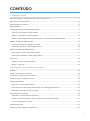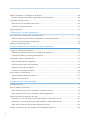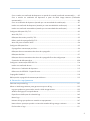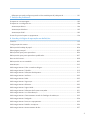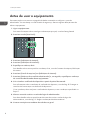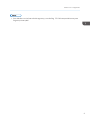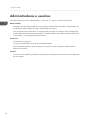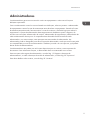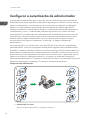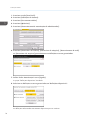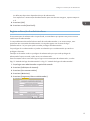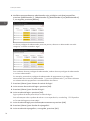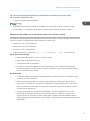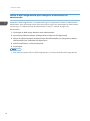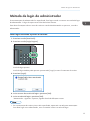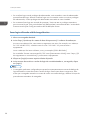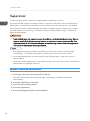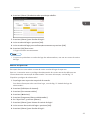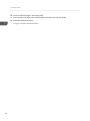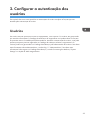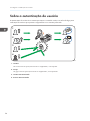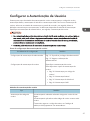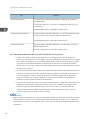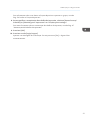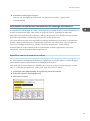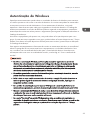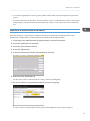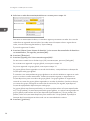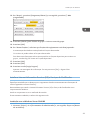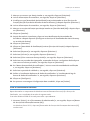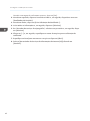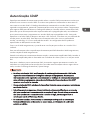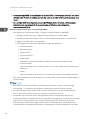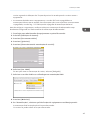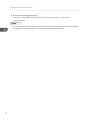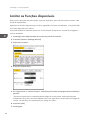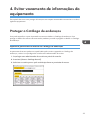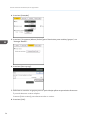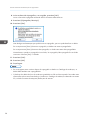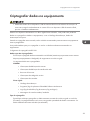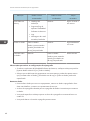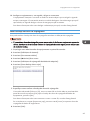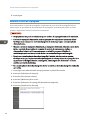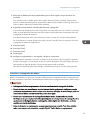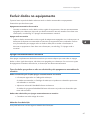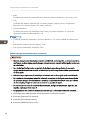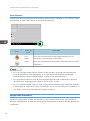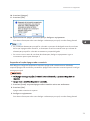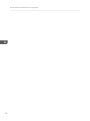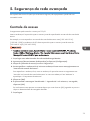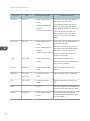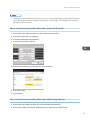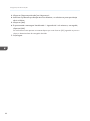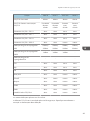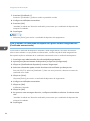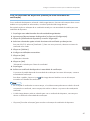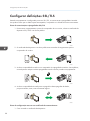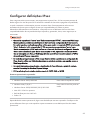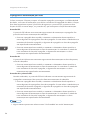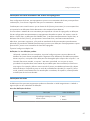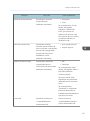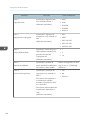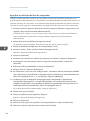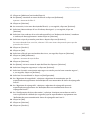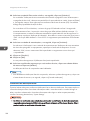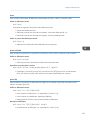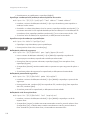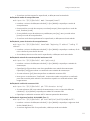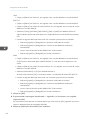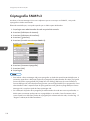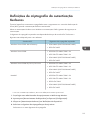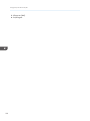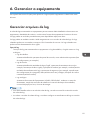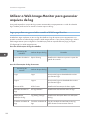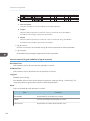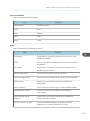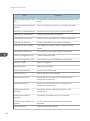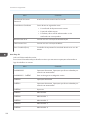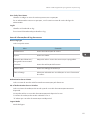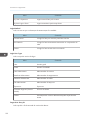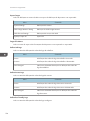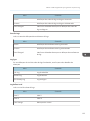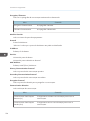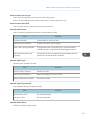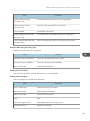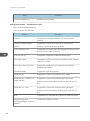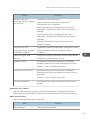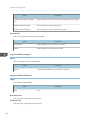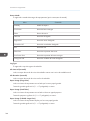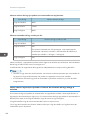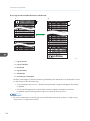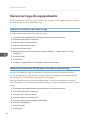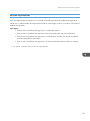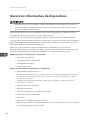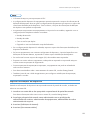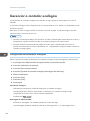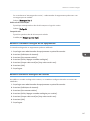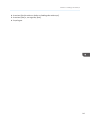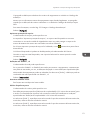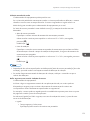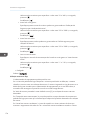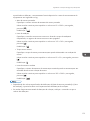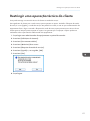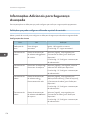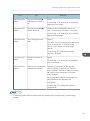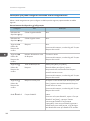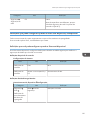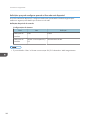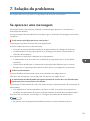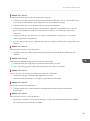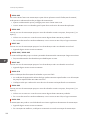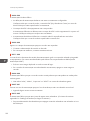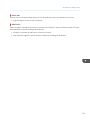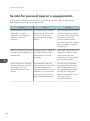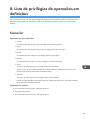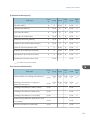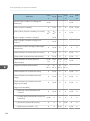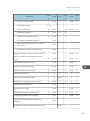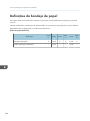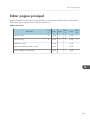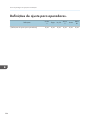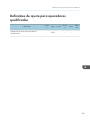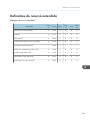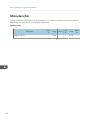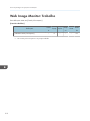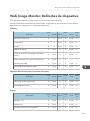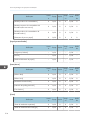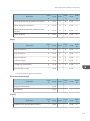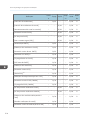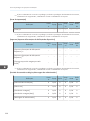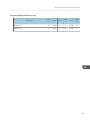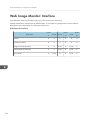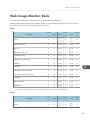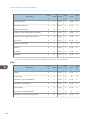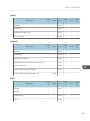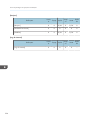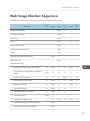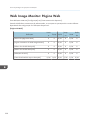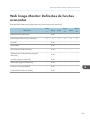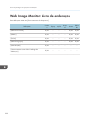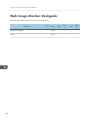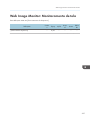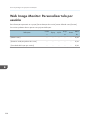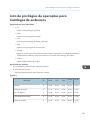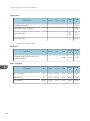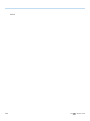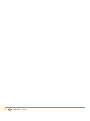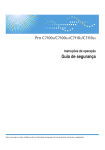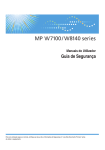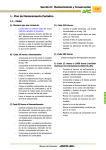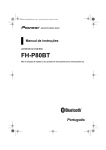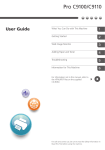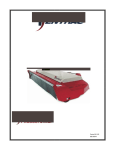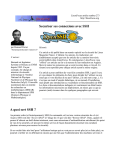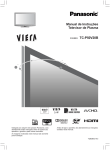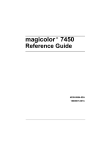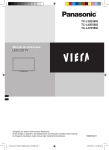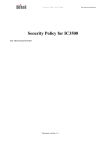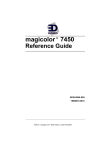Download Operating Instructions - Firmware Center
Transcript
Instruções de operação
Guia de segurança
Para um uso seguro e correto, certifique-se de ler as Informações de segurança em 'Leia isto primeiro' antes de usar o equipamento.
CONTEÚDO
1. Instruções iniciais
Antes de configurar as definições de funções de segurança......................................................................... 7
Antes de usar o equipamento............................................................................................................................8
Administradores e usuários............................................................................................................................. 10
Administradores............................................................................................................................................... 11
Configurar a autenticação de administrador................................................................................................ 12
Especificar privilégios de administrador.................................................................................................... 13
Registro e alteração de administradores...................................................................................................15
Utilizar o Web Image Monitor para configurar a autenticação de administrador............................... 18
Método de login do administrador................................................................................................................ 19
Fazer login utilizando o painel de controle...............................................................................................19
Fazer login utilizando o Web Image Monitor.......................................................................................... 20
Método de logout de administrador.............................................................................................................. 21
Fazer logout usando o painel de controle................................................................................................ 21
Fazer logout utilizando o Web Image Monitor........................................................................................ 21
Supervisor......................................................................................................................................................... 22
Redefinir a senha do administrador........................................................................................................... 22
Alterar o supervisor......................................................................................................................................23
2. Configurar a autenticação dos usuários
Usuários............................................................................................................................................................ 25
Sobre a autenticação de usuário................................................................................................................... 26
Configurar a Autenticação de Usuário.......................................................................................................... 27
Autenticação por código de usuário..............................................................................................................30
Autenticação básica........................................................................................................................................ 32
Especificar a autenticação básica..............................................................................................................32
Informações de autenticação armazenadas no Catálogo de endereços..............................................33
Especificar nomes de usuários e senhas.................................................................................................... 33
Autenticação do Windows..............................................................................................................................35
Especificar a autenticação do Windows...................................................................................................37
Instalar o Internet Information Services (IIS) e Serviços de Certificados.................................................39
Criar o certificado de servidor....................................................................................................................41
Autenticação LDAP.......................................................................................................................................... 43
Autenticação de trabalhos de impressão...................................................................................................... 47
1
Registro automático no Catálogo de endereços...........................................................................................48
Itens do Catálogo de endereços registrados automaticamente..............................................................48
Função Bloqueio de usuário........................................................................................................................... 49
Especificar a função Bloqueio de usuário................................................................................................. 50
Cancelar o bloqueio de senha...................................................................................................................50
Logout automático............................................................................................................................................51
3. Restringir o uso do equipamento
Evitar alterações nas definições do administrador........................................................................................53
Limitar as definições que podem ser alteradas por cada administrador................................................53
Proibir que usuários alterem as definições................................................................................................ 53
Limitar as Funções disponíveis.........................................................................................................................54
4. Evitar vazamento de informações do equipamento
Proteger o Catálogo de endereços................................................................................................................55
Especificar permissões de acesso ao Catálogo de endereços............................................................... 55
Criptografar dados no Catálogo de endereços.......................................................................................57
Criptografar dados no equipamento............................................................................................................. 59
Ativar as definições de criptografia........................................................................................................... 61
Fazer backup da chave de criptografia.................................................................................................... 63
Atualizar a chave de criptografia.............................................................................................................. 64
Cancelar a criptografia de dados..............................................................................................................65
Excluir dados no equipamento....................................................................................................................... 67
Apagar automaticamente a memória........................................................................................................ 67
Apagar toda a memória............................................................................................................................. 70
5. Segurança de rede avançada
Controle de acesso.......................................................................................................................................... 75
Ativar e desativar protocolos.......................................................................................................................... 76
Ativar e desativar protocolos utilizando o painel de Controle................................................................79
Ativar e desativar protocolos utilizando o Web Image Monitor.............................................................79
Especificar Níveis de segurança da rede...................................................................................................... 81
Especificar os níveis de segurança da rede utilizando o painel de controle......................................... 81
Especificar o nível de segurança da rede utilizando o Web Image Monitor........................................ 82
Status das funções em cada nível de segurança da rede........................................................................82
Proteger os caminhos de comunicação via certificado de dispositivo........................................................85
2
Criar e instalar um certificado de dispositivo via painel de controle (certificado autoassinado).........85
Criar e instalar um certificado de dispositivo a partir do Web Image Monitor (Certificado
autoassinado)...............................................................................................................................................86
Criar um certificado de dispositivo (emitido por uma autoridade de certificação)............................... 87
Instalar um certificado de dispositivo (emitido por uma autoridade de certificação)........................... 88
Instalar um certificado intermediário (emitido por uma autoridade de certificação)............................ 88
Configurar definições SSL/TLS....................................................................................................................... 90
Ativar SSL/TLS............................................................................................................................................. 91
Definições de usuário para SSL/TLS......................................................................................................... 92
Definir modo de criptografia SSL/TLS....................................................................................................... 93
Ativar SSL para conexões SMTP................................................................................................................ 94
Configurar definições IPsec.............................................................................................................................95
Criptografia e autenticação por IPsec....................................................................................................... 96
Definições de troca automática de chave de criptografia.......................................................................97
Definições de IPsec......................................................................................................................................97
Definições de troca automática de chave de criptografia Fluxo de configuração.............................104
Comandos de definição telnet................................................................................................................. 108
Configurar a autenticação IEEE 802.1X..................................................................................................... 114
Instalar um certificado de site...................................................................................................................114
Selecionar o Certificado de dispositivo.................................................................................................. 115
Definir itens de IEEE 802.1X para Ethernet.............................................................................................115
Criptografia SNMPv3................................................................................................................................... 118
Definições de criptografia da autenticação Kerberos............................................................................... 119
6. Gerenciar o equipamento
Gerenciar arquivos de log............................................................................................................................121
Utilizar o Web Image Monitor para gerenciar arquivos de log...............................................................122
Logs que podem ser gerenciados usando o Web Image Monitor.......................................................122
Atributos de logs que você pode baixar.................................................................................................125
Especificar as definições de coleta de logs............................................................................................ 145
Baixar logs................................................................................................................................................. 146
Número de logs que podem ser mantidos no equipamento.................................................................147
Notas sobre a operação quando o número de entradas de logs atinge o máximo.......................... 148
Excluir todos os logs..................................................................................................................................151
3
Desativar a transferência de logs para o Servidor de coleta de logs.................................................. 151
Gerenciar logs do equipamento.................................................................................................................. 152
Especificar as definições de coleta de logs............................................................................................ 152
Desativar a transferência de logs para o Servidor de coleta de logs.................................................. 152
Especificar Excluir todos os logs.............................................................................................................. 153
Gerenciar logs a partir do Servidor de coleta de logs..........................................................................153
Configurar a tela principal para usuários individuais................................................................................ 154
Avisos sobre o uso de telas iniciais do usuário.......................................................................................154
Configuração das funções do navegador.................................................................................................. 156
Precauções ao usar a função de navegador......................................................................................... 156
Solução de problemas..............................................................................................................................157
Gerenciar informações de dispositivos........................................................................................................158
Exportar informações de dispositivo........................................................................................................159
Importar informações de dispositivo........................................................................................................160
Importar informações de dispositivo periodicamente............................................................................ 162
Importar manualmente o arquivo de informações de configuração do dispositivo a partir de um
servidor.......................................................................................................................................................163
Solução de problemas..............................................................................................................................163
Gerenciar o contador ecológico................................................................................................................. 166
Configuração dos contadores ecológicos..............................................................................................166
Redefinir o contador ecológico de um equipamento.............................................................................167
Redefinir contadores ecológicos de usuários......................................................................................... 167
Gerenciar o Catálogo de endereços ......................................................................................................... 168
Especificar a Exclusão automática de dados do Catálogo de endereços.......................................... 168
Excluindo todos os dados do Catálogo de endereços..........................................................................168
Especificar as Funções de Segurança Avançadas.....................................................................................170
Outras funções de segurança.......................................................................................................................176
Estado do sistema......................................................................................................................................176
Verificar validade do Firmware............................................................................................................... 176
Restringir uma operação técnica do cliente................................................................................................177
Informações Adicionais para Segurança Avançada................................................................................. 178
Definições que pode configurar utilizando o painel de controlo......................................................... 178
Definições que pode configurar utilizando o Web Image Monitor..................................................... 180
4
Definições que pode configurar quando o IPsec está disponível/indisponível.................................. 181
7. Solução de problemas
Se aparecer uma mensagem........................................................................................................................183
Se aparecer um código de erro...................................................................................................................184
Autenticação básica................................................................................................................................. 184
Autenticação Windows............................................................................................................................ 185
Autenticação LDAP....................................................................................................................................189
Se não for possível operar o equipamento.................................................................................................194
8. Lista de privilégios de operações em definições
Como ler.........................................................................................................................................................195
Configurações do sistema.............................................................................................................................196
Definições da bandeja de papel................................................................................................................. 204
Editar página principal..................................................................................................................................205
Definições de ajuste para operadores........................................................................................................ 206
Definições de ajuste para operadores qualificados...................................................................................207
Recursos do browser..................................................................................................................................... 208
Definições de recurso estendido.................................................................................................................. 209
Manutenção...................................................................................................................................................210
Web Image Monitor: Exibir contador ecológico....................................................................................... 211
Web Image Monitor: Trabalho.................................................................................................................... 212
Web Image Monitor: Definições de dispositivo......................................................................................... 213
Web Image Monitor: Interface.....................................................................................................................222
Web Image Monitor: Rede...........................................................................................................................223
Web Image Monitor: Segurança.................................................................................................................227
Web Image Monitor: @Remote....................................................................................................................229
Web Image Monitor: Página Web.............................................................................................................. 230
Web Image Monitor: Definições de funções avançadas.......................................................................... 231
Web Image Monitor: Livro de endereços................................................................................................... 232
Web Image Monitor: Gerenciamento central do Catálogo de endereços............................................. 233
Web Image Monitor: Desligado.................................................................................................................. 234
Web Image Monitor: Reiniciar o equipamento.......................................................................................... 235
Web Image Monitor: Redefinir a máquina................................................................................................. 236
Web Image Monitor: Monitoramento de tela............................................................................................ 237
5
Web Image Monitor: Personalizar tela por usuário...................................................................................238
Lista de privilégios de operações para Catálogos de endereços.............................................................239
ÍNDICE..........................................................................................................................................................241
6
1. Instruções iniciais
Este capítulo descreve as precauções que você deve tomar ao usar os recursos de segurança da
impressora e como configurar as definições de administrador.
Antes de configurar as definições de funções
de segurança
• Se as definições de segurança não estiverem configuradas, os dados no equipamento estarão
vulneráveis a ataques.
• Para impedir que a impressora seja roubada ou danificada intencionalmente, instale-a em um
local seguro.
• Os proprietários deste equipamento devem assegurar uma utilização adequada por parte dos
usuários, de acordo com as operações determinadas pelo administrador e supervisor do
equipamento. Se o administrador ou supervisor não efetuar as definições de segurança
necessárias, existe o risco de falhas de segurança por parte dos usuários.
• Antes de definir os recursos de segurança do equipamento e para garantir utilização adequada
por parte dos usuários, os administradores devem ler atentamente todo o Guia de segurança,
prestando atenção especial ao capítulo "Antes de configurar as definições de funções de
segurança".
• Os administradores devem informar os usuários sobre a utilização correta das funções de
segurança.
• Se este equipamento estiver conectado a uma rede, o seu ambiente precisa estar protegido por
um firewall ou uma ferramenta semelhante.
• Para proteção de dados durante a fase de comunicação, aplique as funções de segurança de
comunicação do equipamento e conecte-o a dispositivos que suportem funções como
comunicação criptografada.
• Os administradores devem examinar regularmente os registros do equipamento para verificar se
existem eventos anormais.
7
1. Instruções iniciais
Antes de usar o equipamento
Esta seção explica como ativar a criptografia de dados transmitidos e configurar a conta do
administrador. Se você deseja um nível elevado de segurança, efetue a seguinte definição antes de
utilizar o equipamento.
1. Ligue o equipamento.
Para mais informações sobre como ligar a alimentação principal, consulte Getting Started.
2. Pressione a tecla [User Tools].
DER029
3. Pressione [Definições do sistema].
4. Pressione [Definições de interface].
5. Especifique o endereço IPv4.
Para detalhes sobre como especificar o endereço IPv4, consulte Conexão da máquina/Definições
do sistema.
6. Pressione [Transf de arquivos] em [Definições do sistema].
7. Pressione [Endereço de e-mail do administrador] e, em seguida, especifique o endereço
de e-mail do administrador deste equipamento.
8. Crie e instale o certificado do dispositivo a partir do painel de controle.
Para informações sobre a instalação do certificado do dispositivo, consulte Pág. 85 "Proteger os
caminhos de comunicação via certificado de dispositivo".
Como o endereço de e-mail para o certificado do dispositivo, insira o endereço especificado na
Etapa 7.
9. Altere o nome de usuário e a senha de login do administrador.
Para obter detalhes sobre a especificação de nomes de usuário e senhas de login dos
administradores, consulte Pág. 15 "Registro e alteração de administradores".
10. Conecte a máquina ao ambiente de rede de uso geral.
8
Antes de usar o equipamento
• Para habilitar um nível mais alto de segurança, consulte Pág. 178 "Informações Adicionais para
Segurança Avançada".
9
1. Instruções iniciais
Administradores e usuários
Esta seção explica os termos "administrador", "supervisor" e "usuário", usados neste manual.
Administrador
Há quatro tipos de administradores para a máquina: administrador de usuário, administrador de
equipamento, administrador de rede e administrador de arquivo.
Sua principal função é especificar as configurações para operar a máquina. Seus privilégios de
acesso dependem do tipo de administrador. Os administradores não podem executar operações
convencionais, como impressão de documentos.
Supervisor
Há somente um supervisor.
O supervisor pode definir a senha de cada administrador.
Para operações habituais, não é necessário um supervisor, pois os próprios administradores
definem suas senhas.
Usuário
Os usuários são aqueles que utilizam a máquina para operações convencionais, como impressão
de documentos.
10
Administradores
Administradores
Os administradores gerenciam o acesso do usuário ao equipamento e várias outras funções e
definições importantes.
Caso um administrador controle o acesso limitado e as definições, selecione primeiro o administrador
do equipamento e ative a função de autenticação antes de utilizar o equipamento. Quando a função
de autenticação está ativada, são necessários o nome de usuário e a senha de login para utilizar o
equipamento. A função de administrador deste equipamento é dividida em quatro categorias, de
acordo com sua função: administrador de usuários, administrador de equipamentos, administrador de
redes e administrador de arquivos. O compartilhamento de tarefas facilita a tarefa de cada
administrador e, ao mesmo tempo, evita operações não autorizadas do administrador. Um
administrador pode ser designado para várias funções de administrador, sendo que uma função pode
ser compartilhada por mais de um administrador. Também é possível criar um supervisor, que poderá
alterar senhas de administradores.
Os administradores não podem usar as funções disponíveis para os usuários, como impressão de
documentos. Para utilizar estas funções, o administrador deve ser autenticado como usuário.
Para instruções sobre registro do administrador, consulte Pág. 15 "Registro e alteração de
administradores", e sobre a alteração da senha do administrador, consulte Pág. 22 "Supervisor".
Para obter detalhes sobre usuários, consulte Pág. 25 "Usuários".
11
1. Instruções iniciais
Configurar a autenticação de administrador
A autenticação de administrador requer o nome de usuário e a senha de login para verificação dos
administradores que tentam especificar as definições do equipamento ou acessá-las em uma rede. Ao
registrar um administrador, você não pode usar um nome de usuário já registrado no Catálogo de
endereços. Os administradores são gerenciados de forma diferente dos usuários registrados no
Catálogo de endereços. A autenticação do Windows e a autenticação LDAP não são realizadas por
um administrador; por isso, um administrador pode fazer login mesmo que o servidor não esteja
acessível devido a um problema de rede. Cada administrador é identificado através de um nome de
usuário de login. Uma pessoa pode acumular mais de um tipo de função de administrador se forem
atribuídos vários privilégios de administrador a um único nome de usuário de login. Para obter
instruções sobre como registrar o administrador, consulte Pág. 15 "Registro e alteração de
administradores".
Você pode especificar um nome de usuário, uma senha de login e uma senha de criptografia para
cada administrador. A senha de criptografia é utilizada para criptografar dados transmitidos através
de SNMPv3. Também é utilizada por aplicativos como Device Manager NX que utilizam SNMPv3. Os
administradores só podem gerenciar os ajustes da máquina e controlar o acesso do usuário; eles não
podem usar funções como impressão de documentos. Para usar essa função, o administrador deve se
registrar como usuário no Catálogo de endereços e, em seguida, ser autenticado. Especifique a
autenticação de administrador e, em seguida, a autenticação de usuário. Para informações sobre como
especificar a autenticação, consulte Pág. 27 "Configurar a Autenticação de Usuário".
Funções de cada administrador
1
2
3
4
CZB009
1. Administrador de usuário
Gerencia as informações pessoais no Catálogo de endereços.
12
Configurar a autenticação de administrador
Um administrador de usuários pode registrar/excluir usuários no Catálogo de endereços ou alterar
informações pessoais dos usuários.
Os usuários registrados no Catálogo de endereços também podem alterar e excluir suas próprias
informações pessoais.
Se um usuário esquecer a senha, o administrador de usuários pode excluir essa senha e criar uma
nova, permitindo ao usuário acessar novamente o equipamento.
2. Administrador de equipamento
Principalmente gerencia a definição padrão. Você pode configurar o equipamento para que as
definições padrão de cada função só possam ser especificadas pelo administrador de equipamentos.
Ao efetuar essa configuração, você evita que usuários não autorizados alterem as definições e permite
que o equipamento seja utilizado com segurança pelos seus usuários.
3. Administrador de redes
Gerencia as definições de rede. Você pode definir o equipamento para que as definições da rede,
como endereço IP e configurações de envio e recepção de e-mail, só possam ser especificadas pelo
administrador de redes.
Ao efetuar essa definição, você pode evitar que pessoas não autorizadas alterem as definições e
desativem o equipamento, garantindo assim o correto funcionamento da rede.
4. Administrador de arquivos
Gerencia a permissão para acessar os arquivos.
• A autenticação de administradores também pode ser especificada através do Web Image
Monitor. Para mais informações, consulte a Ajuda do Web Image Monitor.
• Você pode especificar a autenticação por código de usuário sem especificar a autenticação de
administrador.
Especificar privilégios de administrador
Para especificar a autenticação de administrador, defina Gerenciamento de autenticação de
administrador como [Ligado]. Se esta definição está ativada, os administradores podem configurar
somente as definições alocadas para eles.
Para fazer login como administrador, utilize o nome de usuário e a senha de login padrão.
Para informações sobre como fazer login e logout com autenticação de administrador, consulte
Pág. 19 "Método de login do administrador" e Pág. 21 "Método de logout de administrador".
• Se você tiver ativado o "Gerenciamento de autenticação de administrador", tenha cuidado para
não esquecer o nome de usuário e a senha de login do administrador. Se você esquecer o nome
do usuário ou a senha de login, deverá especificar uma nova senha usando os privilégios de
supervisor. Para obter informações sobre os privilégios de supervisor, consulte Pág. 22
"Supervisor".
13
1. Instruções iniciais
1. Pressione a tecla [User Tools].
2. Pressione [Definições do sistema].
3. Pressione [Ferramentas admin].
4. Pressione [ Próximo].
5. Pressione [Gerenciamento de autenticação de administrador].
6. Pressione [Gerenciam. de usuário], [Gerenciam. de máquina], [Gerenciamento de rede]
ou [Gerenciam. de arquivos] para selecionar as definições a serem gerenciadas.
7. Defina "Adm. Autenticação" como [Ligado].
A opção "Definições disponíveis" é exibida.
8. Selecione as definições a serem gerenciadas em "Definições disponíveis".
As definições selecionadas não estarão disponíveis para os usuários.
14
Configurar a autenticação de administrador
As definições disponíveis dependem do tipo de administrador.
Para especificar a autenticação de administrador para mais de uma categoria, repita as etapas 6
a 8.
9. Pressione [OK].
10. Pressione a tecla [User Tools].
Registro e alteração de administradores
Se a autenticação de administrador é especificada, recomendamos que apenas uma pessoa assuma
cada função de administrador.
O compartilhamento de tarefas facilita a tarefa de cada administrador e, ao mesmo tempo, evita
operações não autorizadas do administrador. Você pode registrar até 4 nomes de login
(Administradores 1-4) aos quais pode conceder privilégios de administrador.
Os privilégios de um administrador só podem ser alterados por um administrador que tenha os
privilégios relevantes.
Certifique-se de atribuir todos os privilégios de administrador para que cada privilégio de
administrador fique associado a pelo menos um administrador.
Para informações sobre como fazer login e logout com autenticação de administrador, consulte
Pág. 19 "Método de login do administrador" e Pág. 21 "Método de logout de administrador".
1. Faça login como administrador no painel de controle.
2. Pressione [Definições do sistema].
3. Pressione [Ferramentas admin].
4. Pressione [ Próximo].
5. Pressione [Programar/Alterar administrador].
15
1. Instruções iniciais
6. Na linha correspondente ao administrador cujos privilégios você deseja especificar,
pressione [Administrador 1], [Administrador 2], [Administrador 3] ou [Administrador 4]
e, em seguida, pressione [Alterar].
Ao alocar privilégios de administrador para uma pessoa, selecione o administrador em cada
categoria, conforma mostrado a seguir.
Para combinar diversos privilégios de administrador, atribua diversos privilégios de administrador
a um único administrador.
Por exemplo, para atribuir privilégios de administrador do equipamento e privilégios de
administrador de usuários ao [Administrador 1], pressione [Administrador 1] nas linhas referentes
ao administrador do equipamento e ao administrador de usuários.
7. Pressione [Alterar] para "Nome de usuário de login".
8. Insira o nome de usuário de login e pressione [OK].
9. Pressione [Alterar] para "Senha de login".
10. Insira a senha de login e pressione [OK].
Siga a política de senhas para reforçar a senha de login.
Para informações sobre a política de senhas e como especificá-la, consulte Pág. 170 "Especificar
as Funções de Segurança Avançadas".
11. Insira a senha de login para confirmação novamente e pressione [OK].
12. Pressione [Alterar] para "Senha de criptografia".
13. Insira a senha de criptografia e, em seguida, pressione [OK].
16
Configurar a autenticação de administrador
14. Insira a senha de criptografia para confirmação novamente e pressione [OK].
15. Pressione [OK] duas vezes.
O logout será feito automaticamente.
• Para saber que caracteres podem ser utilizados para nomes de usuários e senhas de login,
consulte Pág. 17 "Caracteres que podem ser usados para nomes de usuários e senhas".
Caracteres que podem ser usados para nomes de usuários e senhas
Os seguintes caracteres podem ser utilizados para nomes de usuários e senhas de login. Para nomes de
usuários e senhas, há distinção entre letras maiúsculas e minúsculas.
• Maiúsculas: A a Z (26 caracteres)
• Minúsculas: a a z (26 caracteres)
• Números: 0 a 9 (10 caracteres)
• Símbolos: (espaço) ! " # $ % & ' ( ) * + , - . / : ; < = > ? @ [ \ ] ^ _` { | } ~ (33 caracteres)
Nome de usuário de login
• Não pode conter espaços, ponto e vírgula ou aspas.
• Não pode ser deixado em branco.
• É possível usar até 32 caracteres.
• O nome do usuário do login de um administrador deve conter caracteres diferentes de
caracteres numéricos (números) se tiver até oito caracteres. Se consistir apenas de números,
nove ou mais devem ser usados.
Senha de login
• O tamanho máximo da senha dos administradores e supervisores é de 32 caracteres; para
usuários é de 128 caracteres.
• Não há restrições para tipos de caracteres que podem ser usados para uma senha. Por
segurança, recomenda-se criar senhas consistindo de caracteres maiúsculos e minúsculos,
números e símbolos. Uma senha consistindo de um grande número de caracteres é menos
provável de ser adivinhada.
• Em [Política de Senha] em [Segurança estendida], você pode especificar uma senha
consistindo de caracteres maiúsculos e minúsculos, números e símbolos, assim como o
número mínimo de caracteres a serem usados para a senha. Para obter detalhes sobre a
política de especificação de senha, consulte Pág. 170 "Especificar as Funções de Segurança
Avançadas".
17
1. Instruções iniciais
Utilizar o Web Image Monitor para configurar a autenticação de
administrador
Utilizando o Web Image Monitor, você pode fazer login no equipamento e alterar as definições de
administrador. Para informações sobre como fazer login e logout com autenticação de administrador,
consulte Pág. 19 "Método de login do administrador" e Pág. 21 "Método de logout de
administrador".
1. Faça login no Web Image Monitor como administrador.
2. Aponte para [Gerenciamento do dispositivo] e clique em [Configuração].
3. Clique em [Gerenciamento de autenticação de administrador] ou [Programar/Alterar
administrador] em "Definições do dispositivo".
4. Altere as definições, conforme desejado.
5. Faça logout.
• Para mais informações sobre o Web Image Monitor, consulte a Ajuda do Web Image Monitor.
18
Método de login do administrador
Método de login do administrador
Se a autenticação de administrador for especificada, faça login usando um nome e uma senha de login
de administrador. O login de supervisores é feito da mesma maneira.
Para obter informações sobre o nome de usuário e a senha de administrador e supervisor, consulte o
administrador.
Fazer login utilizando o painel de controle
1. Pressione a tecla [User Tools].
2. Pressione a tecla [Login/Logout].
DER049
A tela de login aparece.
A tela de login também pode aparecer pressionando [Login] no menu Ferramentas do usuário.
3. Pressione [Login].
4. Insira o nome de usuário de login e pressione [OK].
5. Insira a senha de login e pressione [OK].
"Autenticando... Aguarde. " aparece, seguido da tela de definições iniciais.
• Se a autenticação de usuário já tiver sido especificada, aparecerá uma tela para autenticação.
Para fazer login como administrador, insira o nome de usuário e a senha de login.
19
1. Instruções iniciais
• Se você fizer login usando privilégios de administrador, será mostrado o nome do administrador
que está fazendo login. Quando você fizer login com um nome de usuário com vários privilégios
de administrador, um dos privilégios de administrador associado ao nome é exibido.
• Se você tentar fazer login em uma tela de operação, "Você não tem os privilégios necessários
para usar essa função. Só é possível alterar a(s) definição(ões) como administrador." será exibido.
Pressione a tecla [User Tools] para exibir a tela de definições iniciais.
Fazer login utilizando o Web Image Monitor
1. Abra um navegador da Web.
2. Insira "http://(endereço IP o nome do host da impressora)/" na barra de endereços.
Ao inserir um endereço IPv4, não comece os segmentos com zeros. Por exemplo, se o endereço
for "192.168.001.010", você deve inseri-lo como "192.168.1.10" para conectar o
equipamento.
Insira o endereço IPv6 entre colchetes, como, por exemplo: [2001:db8::9abc].
Se você definir "Permitir comunicação SSL/TLS" como [Somente texto cifrado], insira " https://(IP
do equipamento ou nome do host)/" para acessar o equipamento.
3. Clique em [Login] no canto superior direito da janela.
4. Insira o nome de usuário e a senha de login de um administrador e, em seguida, clique
em [Login].
• O navegador pode estar configurado para preencher automaticamente as caixas de diálogo de
login mantendo os nomes de usuário e senhas de login. Essa função diminui a segurança. Para
evitar que o navegador mantenha os nomes de usuário e as senhas de login, desative a função de
preenchimento automático do navegador.
20
Método de logout de administrador
Método de logout de administrador
Se a autenticação do administrador é especificada, não esqueça de fazer o logout após efetuar as
mudanças nas definições. O logout de supervisores é feito da mesma maneira.
Fazer logout usando o painel de controle
1. Pressione a tecla [Login/Logout] e, em seguida, pressione [Sim].
• Você também pode fazer logout utilizando os procedimentos a seguir:
• Pressione a tecla [Economia de energia].
Fazer logout utilizando o Web Image Monitor
1. Clique em [Logout] no canto superior direito da janela.
• Depois de fazer logout, exclua a memória cache no Web Image Monitor.
21
1. Instruções iniciais
Supervisor
O supervisor pode excluir a senha de um administrador e especificar uma nova.
Se um administrador esquece ou muda sua senha, o supervisor pode atribuir uma nova senha para o
administrador. Se você fez login utilizando o nome de usuário e a senha do supervisor, não poderá
usar as funções normais ou fazer definições do sistema. Os métodos de login e logout são os mesmos
dos administradores. Consulte Pág. 19 "Método de login do administrador" e Pág. 21 "Método de
logout de administrador".
• Tenha cuidado para não esquecer o nome de usuário e a senha de login de supervisor. Caso se
esqueça, a assistência técnica precisará restaurar o equipamento para o estado padrão. Essa
ação causará perda dos dados de definições, contadores, logs e outros dados do equipamento.
A chamada de manutenção talvez seja cobrada.
• Para saber que caracteres podem ser utilizados para nomes de usuários e senhas de login,
consulte Pág. 17 "Caracteres que podem ser usados para nomes de usuários e senhas".
• Você não pode especificar o mesmo nome de usuário de login para o supervisor e para os
administradores.
• Utilizando o Web Image Monitor, você pode fazer login como supervisor e excluir a senha de um
administrador ou especificar uma nova.
Redefinir a senha do administrador
1. Faça login como supervisor no painel de controle.
Para obter informações sobre como fazer login, consulte Pág. 19 "Método de login do
administrador".
2. Pressione [Definições do sistema].
3. Pressione [Ferramentas admin].
4. Pressione [ Próximo].
5. Pressione [Programar/Alterar administrador].
22
Supervisor
6. Pressione [Alterar] do administrador que deseja redefinir.
7. Pressione [Alterar] para "Senha de login".
8. Insira a senha de login e pressione [OK].
9. Insira a senha de login para confirmação novamente e pressione [OK].
10. Pressione [OK] duas vezes.
O logout será feito automaticamente.
• O supervisor pode alterar as senhas de login dos administradores, mas não seus nomes de usuário
de login.
Alterar o supervisor
Esta seção descreve como alterar o nome de usuário e senha de login do supervisor.
Para isso, é necessário ativar os privilégios de administrador do usuário através das definições em
"Gerenciamento de autenticação de administrador". Para mais informações, consulte Pág. 13
"Especificar privilégios de administrador".
1. Faça login como supervisor no painel de controle.
Para obter informações sobre como fazer login, consulte Pág. 19 "Método de login do
administrador".
2. Pressione [Definições do sistema].
3. Pressione [Ferramentas admin].
4. Pressione [ Próximo].
5. Pressione [Programar/Alterar administrador].
6. Em "Supervisor", pressione [Alterar].
7. Pressione [Alterar] para "Nome de usuário de login".
8. Insira o nome de usuário de login e pressione [OK].
9. Pressione [Alterar] para "Senha de login".
23
1. Instruções iniciais
10. Insira a senha de login e pressione [OK].
11. Insira a senha de login para confirmação novamente e pressione [OK].
12. Pressione [OK] duas vezes.
O logout será feito automaticamente.
24
2. Configurar a autenticação dos
usuários
Este capítulo descreve como especificar a autenticação de usuário e explica as funções que são
ativadas pela autenticação de usuário.
Usuários
Um usuário executa operações normais no equipamento, como imprimir. Os usuários são gerenciados
por meio das informações no Catálogo de endereços do equipamento e só podem utilizar as funções
às quais têm acesso concedido pelos administradores. Ativando a autenticação de usuário, você pode
permitir que apenas pessoas registradas no Catálogo de endereços utilizem o equipamento. Os
usuários podem ser gerenciados no Catálogo de endereços pelo administrador de usuários. Para obter
mais informações sobre administradores, consulte Pág. 11 "Administradores". Para obter mais
informações sobre registro no Catálogo de endereços, consulte Connecting the Machine/ System
Settings ou a Ajuda do Web Image Monitor.
25
2. Configurar a autenticação dos usuários
Sobre a autenticação de usuário
A autenticação do usuário é um sistema que requer o nome de usuário e a senha de login para
verificação de usuários que operam o equipamento ou o acessam pela rede.
1
2
3
4
CZB010
1. Usuário
Um usuário executa operações normais no equipamento, como imprimir.
2. Grupo
Um grupo executa operações normais no equipamento, como impressão.
3. Usuário não autorizado
4. Acesso não autorizado
26
Configurar a Autenticação de Usuário
Configurar a Autenticação de Usuário
Existem quatro tipos de métodos de autenticação de usuário: autenticação por código de usuário,
autenticação básica, autenticação do Windows e autenticação LDAP. Para usar a autenticação de
usuário, selecione um método de autenticação no painel de controle e, em seguida, efetue as
definições necessárias para a autenticação. As definições dependem do método de autenticação.
Especifique a autenticação de administrador e, em seguida, a autenticação de usuário.
• Se a autenticação de usuário não puder ser ativada devido a um problema com o disco rígido ou
com a rede, você pode utilizar o equipamento efetuando o acesso através da autenticação de
administrador e desativando a autenticação de usuário. Proceda dessa forma se, por exemplo,
precisar utilizar o equipamento com urgência.
• Você não pode utilizar mais de um método de autenticação ao mesmo tempo.
Fluxo de configuração da autenticação de usuário
Procedimento de configuração
Detalhes
Configuração da autenticação de administrador
Pág. 13 "Especificar privilégios de administrador"
Pág. 15 "Registro e alteração de
administradores"
Configuração da autenticação de usuário
Especifique a autenticação de usuário.
Estão disponíveis 4 tipos de autenticação de
usuário:
• Pág. 30 "Autenticação por código de
usuário"
• Pág. 32 "Autenticação básica"
• Pág. 35 "Autenticação do Windows"
• Pág. 43 "Autenticação LDAP"
Métodos de autenticação de usuário
Tipo
Autenticação de código de
usuário
Detalhes
A autenticação é realizada utilizando códigos de usuário de oito
dígitos.
A autenticação é aplicada a cada código de usuário e não a cada
usuário.
É necessário registrar o código de usuário no Catálogo de
endereços do equipamento com antecedência.
27
2. Configurar a autenticação dos usuários
Tipo
Autenticação básica
Detalhes
A autenticação é realizada utilizando o Catálogo de endereços
do equipamento.
É necessário registrar os usuários no Catálogo de endereços com
antecedência.
A autenticação pode ser aplicada a cada usuário.
Autenticação do Windows
A autenticação é realizada utilizando o controlador de domínio do
servidor do Windows na mesma rede do equipamento.
A autenticação pode ser aplicada a cada usuário.
Autenticação LDAP
A autenticação é realizada utilizando o servidor LDAP na mesma
rede do equipamento.
A autenticação pode ser aplicada a cada usuário.
Se o método de autenticação de usuário for trocado durante o processo
• É possível transferir e utilizar como nome de usuário de login uma conta de código de
usuário que não tenha mais de oito dígitos e que seja utilizada para autenticação por código
de usuário, mesmo depois de o método de autenticação mudar de autenticação por código
de usuário para autenticação básica, autenticação do Windows ou autenticação LDAP.
Nesse caso, uma vez que a autenticação de Código de usuário não tem uma senha, a senha
de login fica em branco.
• Se o método de autenticação mudar para método de autenticação externa (autenticação do
Windows ou autenticação LDAP), a autenticação não poderá ser efetuada, a não ser que a
conta de código de usuário transferida tenha sido previamente registrada no dispositivo
externo. No entanto, a conta de código de usuário será armazenada no Catálogo de
endereços mesmo quando há falha na autenticação.
• Do ponto de vista da segurança, ao mudar a autenticação por Código de usuário para outro
método de autenticação, recomenda-se excluir contas não utilizadas ou configurar uma
senha de login. Para mais detalhes sobre como excluir contas, consulte Conexão da
máquina/Definições do sistema. Para informações sobre como alterar senhas, consulte
Pág. 33 "Especificar nomes de usuários e senhas".
• Depois de ligar o equipamento, os recursos estendidos podem não aparecer na lista de itens para
autenticação do usuário no menu Gerenciamento de autenticação de usuário. Se isso acontecer,
aguarde alguns instantes e, em seguida, abra o menu Gerenciamento de autenticação de usuário
novamente.
28
Configurar a Autenticação de Usuário
• A autenticação de usuário também pode ser especificada via Web Image Monitor. Para mais
informações, consulte a Ajuda do Web Image Monitor.
29
2. Configurar a autenticação dos usuários
Autenticação por código de usuário
Esse é um método de autenticação para limitar o acesso a funções de acordo com um código de
usuário. O mesmo código de usuário pode ser utilizado por diversos usuários.
Para obter mais informações sobre como especificar códigos de usuários, consulte Connecting the
Machine/ System Settings.
Para mais informações sobre como especificar o código de usuário no driver de impressão, consulte a
Ajuda do driver.
1. Faça login como administrador do equipamento no painel de controle.
2. Pressione [Definições do sistema].
3. Pressione [Ferramentas admin].
4. Pressione [ Próximo].
5. Pressione [Gerenciamento de autenticação de usuário].
6. Selecione [Aut cód de usuário].
Se não quiser ativar a autenticação de usuário, selecione [Desligado].
7. Em "Funções para restringir", selecione as funções que deseja restringir.
A funções selecionadas estão sujeitas à autenticação por código de usuário. A autenticação por
código de usuário não é aplicada às funções não selecionadas.
30
Autenticação por código de usuário
Para informações sobre como limitar as funções disponíveis a pessoas ou grupos, consulte
Pág. 54 "Limitar as Funções disponíveis".
8. Para especificar a autenticação do trabalho de impressão, selecione [Preto e branco/
Colorido] ou [Colorido] para "Impressora" em "Funções para restringir".
Para mais informações sobre a autenticação de trabalhos de impressão, consulte Pág. 47
"Autenticação de trabalhos de impressão".
9. Pressione [OK].
10. Pressione a tecla [Login/Logout].
Aparece uma mensagem de confirmação. Se você pressionar [Sim], o logout é feito
automaticamente.
31
2. Configurar a autenticação dos usuários
Autenticação básica
Especifique esse método de autenticação quando utilizar o Catálogo de endereços do equipamento
para autenticar cada usuário. Utilizando a Autenticação básica, você pode não apenas gerenciar as
funções disponíveis do equipamento como também limitar o acesso aos dados pessoais do Catálogo
de endereços. Na autenticação básica, o administrador precisa especificar as funções disponíveis para
cada usuário registrado no Catálogo de endereços. Para obter detalhes sobre como limitar as funções,
consulte a Pág. 33 "Informações de autenticação armazenadas no Catálogo de endereços".
Especificar a autenticação básica
Antes de configurar o equipamento, certifique-se de que a autenticação de administrador esteja
devidamente configurada em "Gerenciamento de autenticação de administrador".
1. Faça login como administrador do equipamento no painel de controle.
2. Pressione [Definições do sistema].
3. Pressione [Ferramentas admin].
4. Pressione [ Próximo].
5. Pressione [Gerenciamento de autenticação de usuário].
6. Selecione [Aut. básica].
Se não quiser ativar a autenticação de usuário, selecione [Desligado].
7. Em "Outrasfunções", selecione qual das funções do equipamento você deseja permitir.
As funções que você selecionar aqui se tornam as definições padrão de autenticação básica que
serão atribuídas a todos os novos usuários do Catálogo de endereços.
Para obter mais informações sobre como especificar as funções disponíveis para usuários ou
grupos, consulte Pág. 54 "Limitar as Funções disponíveis".
8. Pressione [OK].
32
Autenticação básica
9. Pressione a tecla [Login/Logout].
Aparece uma mensagem de confirmação. Se você pressionar [Sim], o logout é feito
automaticamente.
Informações de autenticação armazenadas no Catálogo de endereços
Se você ativou a autenticação de usuário, pode especificar os limites de acesso e de utilização para as
funções do equipamento para cada usuário ou grupo de usuários. Especifique as definições
necessárias na entrada de cada usuário do Catálogo de endereços. Para detalhes sobre as funções
que podem ser limitadas, consulte Pág. 54 "Limitar as Funções disponíveis".
Os usuários devem ter uma conta registrada no Catálogo de endereços para utilizar o equipamento
quando a autenticação de usuário é especificada. Para obter mais informações sobre o registro de
usuários no Catálogo de endereços, consulte Connecting the Machine/ System Settings.
A autenticação de usuário também pode ser especificada via Web Image Monitor. Para mais
informações, consulte a Ajuda do Web Image Monitor.
Especificar nomes de usuários e senhas
Em "Gerenciamento de Catálogo de endereços", especifique o nome de usuário e a senha de login a
serem utilizados para o "Gerenciamento de autenticação de usuário".
Para saber que caracteres podem ser utilizados para nomes de usuários e senhas de login, consulte
Pág. 17 "Caracteres que podem ser usados para nomes de usuários e senhas".
1. Faça login como administrador de usuário no painel de controle.
2. Pressione [Gerenc. Catálogo de end].
3. Selecione o usuário.
33
2. Configurar a autenticação dos usuários
4. Pressione [Inform Aut.].
5. Pressione [Alterar] para "Nome de usuário de login".
6. Insira um nome de usuário de login e, em seguida, pressione [OK].
7. Pressione [Alterar] para "Senha de login".
8. Insira uma senha de login e, em seguida, pressione [OK].
9. Reinsira a senha de login para confirmação e pressione [OK].
10. Pressione [OK].
11. Pressione [Sair].
12. Faça logout.
34
Autenticação do Windows
Autenticação do Windows
Especifique essa autenticação quando utilizar o controlador de domínio do Windows para autenticar
os usuários que têm as suas contas no servidor de diretórios. Os usuários não podem ser autenticados
se não tiverem conta no servidor de diretórios. Com a autenticação do Windows, você pode
especificar o limite de acesso para cada grupo registrado no servidor de diretórios. O Catálogo de
endereços armazenado no servidor de diretórios pode ser registrado no equipamento, permitindo a
autenticação do usuário sem utilizar primeiro o equipamento para registrar as definições individuais no
Catálogo de endereços.
Ao acessar o equipamento pela primeira vez, você pode utilizar as funções disponíveis para o seu
grupo. Se você não estiver registrado em um grupo, poderá utilizar as funções disponíveis em "*Grupo
padrão". Para limitar as funções disponíveis somente para certos usuários, primeiro faça as definições
no Catálogo de endereços.
Para registrar automaticamente as informações do usuário na autenticação Windows, é aconselhável
utilizar a criptografia SSL na comunicação entre o equipamento e a controladora de domínio. Para
isso, você deve criar um certificado de servidor para o controlador de domínio. Para obter mais
informações sobre como criar um certificado de servidor, consulte Pág. 41 "Criar o certificado de
servidor".
• Se utilizar a autenticação Windows, as informações do usuário registradas no servidor de
diretório são automaticamente registradas no Catálogo de endereços do equipamento. Mesmo
que as informações do usuário automaticamente registradas no Catálogo de endereços do
equipamento sejam editadas no equipamento, elas serão substituídas pelas informações do
servidor de diretórios quando a autenticação for efetuada.
• Os usuários gerenciados em outros domínios estão sujeitos a autenticação do usuário, mas não
podem obter itens como nomes de usuário.
• Se foi criado um novo usuário no controlador de domínio e a opção "O usuário deve alterar a
senha no próximo logon" foi selecionada durante a configuração de senha, faça logon no
computador e altere a senha.
• Se o servidor de autenticação suportar apenas NTLM quando a autenticação Kerberos for
selecionada no equipamento, o método de autenticação mudará automaticamente para NTLM.
• Quando a autenticação do Windows é usada, o nome de usuário de login diferencia maiúsculas
e minúsculas. Um nome de usuário de login inserido incorretamente será adicionado ao Catálogo
de endereços. Neste caso, exclua o usuário adicionado.
• Se a conta "Convidado" no servidor Windows estiver ativa, os usuários não registrados no
controlador de domínio poderão ser autenticados. Quando essa conta é ativada, os usuários são
registrados no Catálogo de endereços e podem utilizar as funções disponíveis no "*Grupo
padrão".
35
2. Configurar a autenticação dos usuários
A autenticação do Windows pode ser executada utilizando um dos dois métodos de autenticação:
autenticação NTLM ou Kerberos. Os requisitos operacionais para ambos os métodos estão listados
abaixo:
Requisitos operacionais para a autenticação NTLM
Para especificar a autenticação NTLM, os seguintes requisitos devem ser atendidos:
• Este equipamento suporta as autenticações NTLMv1 e NTLMv2.
• Defina um controlador de domínio no domínio a ser utilizado.
• Esta função é suportada pelos sistemas operacionais listados abaixo. Para obter informações
do usuário ao executar o Active Directory, utilize LDAP. Se utilizar LDAP, recomendamos que
use SSL para criptografar a comunicação entre o equipamento e o servidor LDAP. A
criptografia por SSL é possível apenas se o servidor LDAP suportar TLSv1 ou SSLv3.
• Windows Server 2003/2003 R2
• Windows Server 2008/2008 R2
• Windows Server 2012/2012 R2
Requisitos operacionais para a autenticação Kerberos
Para especificar a autenticação Kerberos, os seguintes requisitos devem ser atendidos:
• Defina um controlador de domínio no domínio a ser utilizado.
• O sistema operacional deve suportar KDC (Key Distribution Center). Para obter informações
do usuário ao executar o Active Directory, utilize LDAP. Se utilizar LDAP, recomendamos que
use SSL para criptografar a comunicação entre o equipamento e o servidor LDAP. A
criptografia por SSL é possível apenas se o servidor LDAP suportar TLSv1 ou SSLv3. Os
sistemas operacionais compatíveis estão listados abaixo:
• Windows Server 2003/2003 R2
• Windows Server 2008/2008 R2
• Windows Server 2012/2012 R2
Para utilizar a autenticação Kerberos no Windows Server 2008, instale o Service Pack 2 ou
posterior.
• A transmissão de dados entre o equipamento e o servidor KDC será criptografada se a
autenticação Kerberos estiver ativada. Para informações sobre como especificar uma
transmissão criptografada, consulte Pág. 119 "Definições de criptografia da autenticação
Kerberos".
• Para saber que caracteres podem ser utilizados para nomes de usuários e senhas de login,
consulte Pág. 17 "Caracteres que podem ser usados para nomes de usuários e senhas".
• Na próxima vez em que acessar o equipamento, será possível utilizar todas as funções disponíveis
para o seu grupo e para você como usuário individual.
36
Autenticação do Windows
• Os usuários registrados em vários grupos podem utilizar todas as funções disponíveis para esses
grupos.
• Com a autenticação do Windows, não é necessário criar um certificado de servidor, a menos que
deseje registrar automaticamente as informações do usuário, como nomes de usuários utilizando
SSL.
Especificar a autenticação do Windows
Antes de configurar o equipamento, certifique-se de que a autenticação de administrador esteja
devidamente configurada em "Gerenciamento de autenticação de administrador".
1. Faça login como administrador do equipamento no painel de controle.
2. Pressione [Definições do sistema].
3. Pressione [Ferramentas admin].
4. Pressione [ Próximo].
5. Pressione [Gerenciamento de autenticação de usuário].
6. Selecione [Aut. do Windows].
Se não quiser ativar a autenticação de usuário, selecione [Desligado].
7. Se quiser utilizar a autenticação Kerberos, pressione [Ligado].
Se quiser utilizar a autenticação NTLM, pressione [Desligado] e avance para a etapa 9.
37
2. Configurar a autenticação dos usuários
8. Selecione o realm de autenticação Kerberos e avance para a etapa 10.
Para ativar a autenticação Kerberos, é necessário registrar previamente um realm. Um nome do
realm deve ser registrado em maiúsculas. Para obter mais informações sobre o registro de um
realm, consulte Connecting the Machine/ System Settings.
É possível registrar até 5 realms.
9. Pressione [Alterar] para "Nome de domínio", insira o nome do controlador de domínio a
ser autenticado e, em seguida, pressione [OK].
10. Pressione [ Próximo].
11. Pressione [Ligado] para "Usar conexão segura(SSL)".
Se não estiver usando Secure Sockets Layer (SSL) na autenticação, pressione [Desligado].
Se você não tiver registrado um grupo global, avance para a etapa 18.
Se já tiver registrado um grupo global, avance para a etapa 12.
Se grupos globais foram registrados no servidor do Windows, você pode limitar a utilização de
funções para cada grupo global.
É necessário criar antecipadamente grupos globais no servidor do Windows e registrar em cada
grupo os usuários a serem autenticados. Também é necessário registrar no equipamento as
funções disponíveis para os membros do grupo global. Crie grupos globais no equipamento
inserindo os nomes dos grupos globais registrados no servidor do Windows. (Lembre-se de que,
nos nomes dos grupos, distinguem-se maiúsculas de minúsculas.) Em seguida, especifique as
funções do equipamento disponíveis para cada grupo.
Se grupos globais não foram especificados, os usuários podem utilizar as funções especificadas
em [*Grupo padrão]. Se estiverem especificados grupos globais, os usuários não registrados em
grupos globais podem utilizar as funções disponíveis especificadas em [*Grupo padrão]. Por
padrão, todas as funções estão disponíveis para membros do *Grupo padrão. Especifique a
limitação das funções disponíveis de acordo com as necessidades dos usuários.
12. Pressione [ Próximo].
38
Autenticação do Windows
13. Em "Grupo", pressione [Programar/Alterar] e, em seguida, pressione [* Não
programado].
14. Pressione [Alterar] para "Nome do grupo" e insira o nome do grupo.
15. Pressione [OK].
16. Em "Outras funções", selecione que funções do equipamento você deseja permitir.
A autenticação do Windows será aplicada às funções selecionadas.
Os usuários só podem utilizar as funções selecionadas.
Para obter mais informações sobre como especificar as funções disponíveis para usuários ou
grupos, consulte Pág. 54 "Limitar as Funções disponíveis".
17. Pressione [OK].
18. Pressione [OK].
19. Pressione a tecla [Login/Logout].
Aparece uma mensagem de confirmação. Se você pressionar [Sim], o logout é feito
automaticamente.
Instalar o Internet Information Services (IIS) e Serviços de Certificados
Especifique essa definição se desejar que o equipamento obtenha automaticamente informações do
usuário registradas no Active Directory.
Recomendamos que instale o Internet Information Services (IIS) e Serviços de Certificados como
componentes do Windows.
Instale os componentes e crie o certificado de servidor.
Se não estiverem instalados, instale-os do seguinte modo:
Instalação com o Windows Server 2008 R2
1. No menu [Iniciar], vá a [Ferramentas de administrador] e, em seguida, clique em [Gestor
de servidores].
39
2. Configurar a autenticação dos usuários
2. Clique em [Funções] na coluna esquerda e clique em [Adicionar Funções] no menu
[Ação].
3. Clique em [Próximo>].
4. Marque as caixas de seleção "Servidor Web (IIS)" e "Serviços de Certificados do Active
Directory" e, em seguida, clique em [Próximo>].
Se aparecer uma mensagem de confirmação, clique em [Adicionar Recursos].
5. Leia as informações do conteúdo e, em seguida, clique em [Próximo>].
6. Verifique se a opção [Autoridade de Certificação] está marcada e clique em [Próximo>].
7. Selecione [Enterprise] e, em seguida, clique em [Próximo>].
8. Selecione [AC raiz] e, em seguida, clique em [Próximo>].
9. Selecione [Criar uma nova chave privada] e, em seguida, clique em [Próximo>].
10. Selecione um provedor de serviços de criptografia, o comprimento da chave e o
algoritmo de hash para criar uma nova chave privada e, em seguida, clique em
[Próximo>].
11. Em "Nome da autoridade de certificação:", insira o nome da autoridade de certificação
e, em seguida, clique em [Próximo>].
12. Selecione o período de validade e, em seguida, clique em [Próximo>].
13. Defina a "Localização do banco de dados de certificados:" e "Localização do log do
banco de dados de certificados:" e, em seguida, clique em [Próximo>].
14. Leia as notas e, em seguida, clique em [Próximo>].
15. Selecione o serviço da função que deseja utilizar e, em seguida, clique em [Próximo>].
16. Clique em [Instalar].
17. Quando a instalação estiver concluída, clique em [Fechar].
18. Feche o [Gerenciador de Servidores].
Instalação com o Windows Server 2012
1. Na tela inicial, clique em [Gerenciador de Servidores].
2. No menu [Gerenciar], clique em [Adicionar Funções e Recursos].
3. Clique em [Próximo>].
4. Selecione [Instalação baseada em função ou recurso] e depois clique em [Próximo>].
5. Selecione um servidor e, em seguida, clique em [Próximo>].
6. Marque as caixas de seleção "Serviços de Certificados do Active Directory" e "Servidor
Web (IIS)" e, em seguida, clique em [Próximo>].
Se aparecer uma mensagem de confirmação, clique em [Adicionar Recursos].
40
Autenticação do Windows
7. Marque os recursos que deseja instalar e, em seguida, clique em [Próximo>].
8. Leia as informações do conteúdo e, em seguida, clique em [Próximo>].
9. Certifique-se que [Autoridade de Certificado] esteja selecionado na área [Serviços de
Função] dos [Serviços de Certificados do Active Directory] e depois clique em [Próximo>].
10. Leia as informações do conteúdo e, em seguida, clique em [Próximo>].
11. Marque os serviços de função que deseja instalar em [Servidor Web (IIS)] e depois clique
em [Próximo>].
12. Clique em [Instalar].
13. Depois de concluir a instalação, clique no ícone Notificação do Gerenciador de
Servidores e depois clique em [Configurar os Serviços de Certificados do Active Directory
no servidor de destino].
14. Clique em [Próximo>].
15. Clique em [Autoridade de Certificação] na área [Serviços de Função] e depois clique em
[Próximo>].
16. Selecione [Empresa] e, em seguida, clique em [Próximo>].
17. Selecione [AC raiz] e, em seguida, clique em [Próximo>].
18. Selecione [Criar uma nova chave privada] e, em seguida, clique em [Próximo>].
19. Selecione um provedor de criptografia, o tamanho da chave e o algoritmo de hash para
criar uma nova chave privada e, em seguida, clique em [Próximo>].
20. Em "Nome da autoridade de certificação:", insira o nome da autoridade de certificação
e, em seguida, clique em [Próximo>].
21. Selecione o período de validade e, em seguida, clique em [Próximo>].
22. Defina a "Localização do banco de dados de certificados:" e "Localização do log do
banco de dados de certificados:" e, em seguida, clique em [Próximo>].
23. Clique em [Configurar].
24. Se aparecer a mensagem "Configuração bem-sucedida", clique em [Fechar].
Criar o certificado de servidor
Depois de instalar os componentes do Windows Internet Information Services (IIS) e Serviços de
Certificados, crie o certificado de servidor do seguinte modo:
O servidor Windows 2008 R2 é usado para exibir o procedimento.
1. No menu [Iniciar], vá a [Ferramentas de administrador] e, em seguida, clique em [Gestor
de Serviços de Informação Internet (IIS)].
No Windows Server 2012, clique em [Gerenciador do Serviços de Informações da Internet (IIS)]
na tela inicial.
41
2. Configurar a autenticação dos usuários
Quando a mensagem de confirmação aparecer, clique em [Sim].
2. Na coluna esquerda, clique no nome do servidor e, em seguida, clique duas vezes em
[Certificados de Servidor].
3. Na coluna direita, clique em [Criar Solicitação de Certificado...].
4. Insira todas as informações e, em seguida, clique em [Próximo].
5. Em "Provedor de serviços de criptografia:", selecione um provedor e, em seguida, clique
em [Próximo].
6. Clique em [...] e, em seguida, especifique um nome de arquivo para a solicitação de
certificado.
7. Especifique um local para armazenar o arquivo e clique em [Abrir].
8. Feche o [Gerenciador do Serviços de Informações da Internet (IIS)] clicando em
[Concluir].
42
Autenticação LDAP
Autenticação LDAP
Especifique este método de autenticação quando utilizar o servidor LDAP para autenticar usuários que
tenham as suas contas no servidor LDAP. Os usuários não podem ser autenticados se não tiverem as
suas contas no servidor LDAP. O Catálogo de endereços armazenado no servidor LDAP pode ser
registrado no equipamento, permitindo a autenticação do usuário sem primeiro utilizar o equipamento
para registrar definições individuais no Catálogo de endereços. Quando utilizar a autenticação LDAP,
para evitar que as informações da senha sejam enviadas sem criptografia pela rede, recomendamos
que a comunicação entre o equipamento e o servidor LDAP seja criptografada via SSL. Você pode
especificar no servidor LDAP se deseja ou não ativar o SSL. Para isso, você deve criar um certificado de
servidor para o servidor LDAP. Para obter mais informações sobre como criar um certificado de
servidor, consulte Pág. 41 "Criar o certificado de servidor". As configurações de SSL podem ser
especificadas na definição do servidor LDAP.
Com o uso do Web Image Monitor, é possível ativar uma função para verificar se o servidor SSL é
confiável.
Para mais informações sobre a especificação da autenticação LDAP utilizando o Web Image Monitor,
consulte a Ajuda do Web Image Monitor.
Quando você seleciona a autenticação de texto simples, a autenticação simplificada LDAP é ativada. A
autenticação simplificada pode ser executada com um atributo de usuário (como cn ou uid) em vez de
DN.
Para ativar o Kerberos para a autenticação LDAP, é necessário registrar previamente um realm. Um
realm deve ser configurado em letras maiúsculas. Para obter mais informações sobre o registro de um
realm, consulte Connecting the Machine/ System Settings.
• Se utilizar autenticação LDAP, as informações do usuário registradas no servidor LDAP serão
registradas automaticamente no Catálogo de endereços do equipamento. Mesmo que as
informações do usuário registradas automaticamente no Catálogo de endereços do equipamento
sejam editadas no equipamento, elas serão substituídas pelas informações do servidor LDAP
quando a autenticação for efetuada.
• Com a autenticação LDAP, não é possível especificar limites de acesso para grupos registrados no
servidor do diretório.
• Não utilize caracteres japoneses, chineses tradicionais, chineses simplificados ou coreanos de
dois bytes quando inserir o nome de usuário ou a senha de login. Se você utilizar caracteres de
dois bytes quando inserir o nome de usuário e a senha de login, não conseguirá fazer a
autenticação usando o Web Image Monitor.
• Se você estiver usando o Active Directory na autenticação LDAP quando as autenticações
Kerberos e SSL estiverem sendo usadas ao mesmo tempo, as informações do usuário não
poderão ser obtidas.
43
2. Configurar a autenticação dos usuários
• Na autenticação LDAP, se nas definições do servidor LDAP a "Autenticação anônima" não estiver
definida como "Proibir", os usuários que não têm conta no servidor LDAP poderão continuar a ter
acesso.
• Se o servidor LDAP for configurado por meio do Windows Active Directory, a "Autenticação
Anônima" pode estar disponível. Se a autenticação do Windows estiver disponível,
recomendamos utilizá-la.
Requisitos operacionais para a autenticação LDAP
Para especificar a autenticação LDAP, os seguintes requisitos devem ser atendidos:
• Configure a rede para que o equipamento possa detector o servidor LDAP.
• Quando SSL está sendo usado, o TLSv1 ou SSLv3 pode ser executado no servidor LDAP.
• Registre o servidor LDAP no equipamento.
• Para registrar o servidor LDAP, especifique as seguintes definições:
• Nome do servidor
• Base de pesquisa
• Número porta
• Comunicação SSL
• Autenticação
Selecione a autenticação Kerberos, DIGEST ou autenticação de texto simples.
• Nome de usuário
Não é necessário inserir o nome de usuário se o servidor LDAP suportar "Autenticação
Anônima".
• Senha
Não é necessário inserir a senha se o servidor LDAP suportar "Autenticação anônima".
Para mais informações sobre como registrar um servidor LDAP, consulte Connecting the Machine/
System Settings.
• Para saber que caracteres podem ser utilizados para nomes de usuários e senhas de login,
consulte Pág. 17 "Caracteres que podem ser usados para nomes de usuários e senhas".
• No modo de autenticação simples LDAP, a autenticação falhará se a senha for deixada em
branco. Para utilizar senhas em branco, contate seu representante técnico.
• Na primeira vez em que um usuário não registrado acessar o equipamento depois que a
autenticação LDAP for especificada, ele será registrado no equipamento e poderá usar as funções
disponíveis em "Funções disponíveis" durante a autenticação LDAP. Para limitar as funções
disponíveis para cada usuário, registre cada usuário e a definição das "Funções disponíveis"
correspondentes no Catálogo de endereços ou especifique as "Funções disponíveis" para cada
44
Autenticação LDAP
usuário registrado. A definição das "Funções disponíveis" é ativada quando o usuário acessa o
equipamento.
• A transmissão de dados entre o equipamento e o servidor KDC será criptografada se a
autenticação Kerberos estiver ativada. Para informações sobre como especificar uma transmissão
criptografada, consulte Pág. 119 "Definições de criptografia da autenticação Kerberos".
Antes de configurar o equipamento, certifique-se de que a autenticação de administrador esteja
devidamente configurada em "Gerenciamento de autenticação de administrador".
1. Faça login como administrador do equipamento no painel de controle.
2. Pressione [Definições do sistema].
3. Pressione [Ferramentas admin].
4. Pressione [ Próximo].
5. Pressione [Gerenciamento de autenticação de usuário].
6. Selecione [Aut. LDAP].
Se não quiser ativar a autenticação de usuário, selecione [Desligado].
7. Selecione o servidor LDAP a ser utilizado para a autenticação LDAP.
8. Pressione [ Próximo].
9. Em "Outrasfunções", selecione qual das funções do equipamento você deseja permitir.
A autenticação LDAP será aplicada às funções selecionadas.
Os usuários só podem utilizar as funções selecionadas.
45
2. Configurar a autenticação dos usuários
Para obter mais informações sobre como especificar as funções disponíveis para usuários ou
grupos, consulte Pág. 54 "Limitar as Funções disponíveis".
10. Pressione [ Próximo].
11. Pressione [Alterar] para "Atrib de nome de login".
12. Insira o atributo do nome de login e, em seguida, pressione [OK].
Utilize o atributo do nome de login como critério de pesquisa para obter informações sobre um
usuário autenticado. É possível criar um filtro de pesquisa com base no atributo do nome de login,
selecionar um usuário e, em seguida, obter as informações do usuário no servidor LDAP para que
sejam transferidas para o Catálogo de endereços do equipamento.
Para especificar vários atributos de login, coloque uma vírgula (,) entre eles. A pesquisa retornará
resultados para um ou ambos os atributos.
Além disso, se você colocar um sinal de igual (=) entre dois atributos de login (por exemplo:
cn=abcde, uid=xyz), a pesquisa só retornará resultados que coincidam com os atributos. Essa
função de pesquisa também pode ser aplicada quando a autenticação de texto não
criptografado estiver especificada.
Ao autenticar utilizando o formato DN, os atributos de login não precisam ser registrados.
O método para selecionar o nome de usuário depende do ambiente do servidor. Verifique o
ambiente do servidor e insira o nome do usuário correspondente.
13. Pressione [Alterar] para "Atributo exclusivo".
14. Insira o atributo exclusivo e, em seguida, pressione [OK].
Especifique o atributo exclusivo do equipamento para fazer a correspondência das informações
de usuário no servidor LDAP com as do equipamento. Dessa forma, se o atributo exclusivo de um
usuário registrado no servidor LDAP corresponder ao de um usuário registrado no equipamento,
ambos os casos serão tratados como se referissem ao mesmo usuário.
Você pode inserir um atributo como “NúmeroSérie” ou “uid”. Você também pode inserir “cn” ou
“NúmeroFuncionário”, desde que seja exclusivo. Se você não especificar o atributo exclusivo,
será criada no equipamento uma conta com as mesmas informações de usuário, mas com um
nome de usuário de login diferente.
15. Pressione [OK].
16. Pressione a tecla [Login/Logout].
Aparece uma mensagem de confirmação. Se você pressionar [Sim], o logout é feito
automaticamente.
46
Autenticação de trabalhos de impressão
Autenticação de trabalhos de impressão
A autenticação do trabalho de impressão é uma função que aplica a autenticação do usuário nos
trabalhos de impressão.
A autenticação por código de usuário pode ser utilizada para autenticação de trabalhos de impressão.
É possível imprimir um trabalho se o código de usuário inserido na caixa de diálogo das propriedades
da impressora corresponder a um código de usuário registrado no Catálogo de endereços do
equipamento e se o trabalho for autenticado. No entanto, mesmo que haja uma correspondência do
código de usuário, o trabalho será cancelado se o usuário não estiver autorizado a utilizar as funções
de impressão. Para mais informações sobre funções específicas disponíveis para cada usuário, consulte
Pág. 54 "Limitar as Funções disponíveis".
Tabela de combinações
Correspondência de
código de usuário
Sem correspondência
de código de usuário
[Aut cód de usuário ] : [Preto e branco/Colorido]
B
C
[Aut cód de usuário ] : [Colorido]
B
C
[Aut cód de usuário ] : [Controle de PC]
A
A
[Aut cód de usuário ] : [Não restringir]
A
A
Gerenciamento de autenticação de usuário
A: É possível imprimir.
B: É possível imprimir se o usuário estiver autorizado a imprimir em preto e branco ou cores.
C: Não é possível imprimir.
• Dos diversos tipos de autenticação de usuário, apenas a autenticação de código de usuário
suporta a autenticação de trabalhos de impressão. Na autenticação básica, Autenticação do
Windows, Autenticação LDAP e Autenticação ISA, é possível imprimir todos os trabalhos,
independentemente das definições de autenticação de usuário.
• Se você tiver habilitado a autenticação de código de usuário no equipamento, certifique-se de
inserir o código de usuário na caixa de diálogo de propriedades da impressora.
• Se tentar imprimir sem inserir o código de usuário, o trabalho de impressão não será autorizado e
será cancelado.
• Para mais informações sobre como inserir o código de usuário na caixa de diálogo de
propriedades da impressora, consulte a Ajuda do driver de impressão.
47
2. Configurar a autenticação dos usuários
Registro automático no Catálogo de endereços
As informações pessoais de usuários que efetuam login via autenticação Windows ou LDAP são
automaticamente registradas no Catálogo de endereços.
Itens do Catálogo de endereços registrados automaticamente
• Login do usuário
• Senha
• N° de registro
• Nome*1
• Exibição da tecla*1
*1 Se essas informações não puderem ser obtidas, o nome de usuário de login será registrado nesse campo.
• Você pode excluir contas de usuários antigos automaticamente ao executar o registro automático
se a quantidade de dados registrados no Catálogo de endereços tenha atingido o limite.
Para mais informações, consulte Pág. 168 "Gerenciar o Catálogo de endereços ".
48
Função Bloqueio de usuário
Função Bloqueio de usuário
Se uma senha incorreta for inserida várias vezes, a função Bloqueio de usuário evitará novas tentativas
de login com o mesmo nome de usuário de login. Mesmo que o usuário bloqueado insira a senha
correta posteriormente, a autenticação falhará e o equipamento não poderá ser utilizado até que o
período de bloqueio termine ou um administrador ou supervisor desative o bloqueio.
Para utilizar a função de bloqueio para autenticação de usuário, o método de autenticação deve estar
definido como autenticação básica. Com outros métodos de autenticação, a função de bloqueio
protege apenas as contas do supervisor e do administrador, e não as contas dos usuários gerais.
Itens da definição de bloqueio
As definições da função de bloqueio podem ser efetuadas utilizando o Web Image Monitor.
Item da definição
Descrição
Bloqueio
Especifique se deseja
ou não ativar a
função de bloqueio.
Valores da definição
• Ativo
Definição padrão
Inativo
• Inativo
Número de tentativas
antes do bloqueio
Especifique o número
de tentativas de
autenticação
permitidas antes da
aplicação do
bloqueio.
1-10
Timer de liberação de
bloqueio
Especifique se deseja
ou não cancelar o
bloqueio após um
período específico.
• Ativo
Bloquear usuário
para
Especifique o número
de minutos antes do
cancelamento do
bloqueio.
1-9999 min.
5
Inativo
• Inativo
60 min.
Privilégios para desbloqueio
Administradores com privilégios de desbloqueio:
Usuário bloqueado
Usuário geral
Administrador de desbloqueio
Administrador de usuário
49
2. Configurar a autenticação dos usuários
Usuário bloqueado
Administrador de usuários, administrador de rede,
administrador de arquivos, administrador do equipamento
Supervisor
Administrador de desbloqueio
Supervisor
Administrador de equipamento
Especificar a função Bloqueio de usuário
1. Faça login como administrador do equipamento no Web Image Monitor.
2. Aponte para [Gerenciamento do dispositivo] e clique em [Configuração].
3. Clique em [Política de bloqueio de usuário] em "Segurança".
4. Defina "Bloqueio" como [Ativo].
5. No menu, selecione o número de tentativas de login permitidas antes da aplicação do
bloqueio.
6. Após o bloqueio, se desejar cancelá-lo depois de um tempo especificado, defina
"Lockout Release Timer" (Timer de desbloqueio) como [Ativo].
7. No campo "Lock Out User for" (Bloquear usuário por), insira o número de minutos até a
desativação do bloqueio.
8. Clique em [OK].
A Política de bloqueio de usuário está definida.
9. Faça logout.
Cancelar o bloqueio de senha
1. Faça login como administrador de usuários no Web Image Monitor.
2. Aponte para [Gerenciamento do dispositivo] e clique em [Catálogo de endereços].
3. Selecione a conta do usuário bloqueado.
4. Clique em [Entrada detalhada] e em seguida clique em [Alterar].
5. Defina opção "Bloqueio" como [Inativo] em "Informações de autenticação".
6. Clique em [OK].
7. Faça logout.
• O bloqueio de senha do administrador e supervisor pode ser cancelado desligando o
equipamento e religando-o ou cancelando a definição em [Programar/Alterar administrador] no
menu [Configuração] do Web Image Monitor.
50
Logout automático
Logout automático
Depois de fazer o login, o equipamento faz o logout automaticamente se você não usar o painel de
controle após um tempo determinado.
Esta função é chamada "Logout automático". Especifique o período de tempo que o equipamento deve
aguardar antes de executar o Logout automático.
1. Faça login como administrador do equipamento no painel de controle.
2. Pressione [Definições do sistema].
3. Pressione [Definições de timer].
4. Pressione [Timer de logout automático].
5. Selecione [Ligado].
Se não quiser especificar [Timer de logout automático
], selecione [Desligado].
6. Insira "10" a "999" (segundos) utilizando as teclas numéricas e, em seguida, pressione
[ ].
Em caso de erro, pressione [Limpar].
7. Pressione [OK].
51
2. Configurar a autenticação dos usuários
8. Pressione a tecla [Login/Logout].
Aparece uma mensagem de confirmação. Se você pressionar [Sim], o logout é feito
automaticamente.
• Você pode especificar as definições de Logout automático para Web Image Monitor em [Página
da Web]. Para mais informações, consulte a Ajuda do Web Image Monitor.
52
3. Restringir o uso do equipamento
Este capítulo explica como restringir o uso do equipamento pelo usuário.
Evitar alterações nas definições do
administrador
Limitar as definições que podem ser alteradas por cada administrador.
As definições que podem ser feitas neste equipamento variam de acordo com o tipo de administrador,
permitindo que a variedade de operações que podem ser executadas seja compartilhada pelos
administradores.
Os seguintes administradores estão definidos para este equipamento:
• Administrador de usuário
• Administrador de equipamento
• Administrador de redes
• Administrador de arquivos
Para obter informações sobre as definições que podem ser especificadas por cada administrador,
consulte Pág. 195 "Lista de privilégios de operações em definições".
Registre os administradores antes de utilizar o equipamento. Para obter instruções sobre como registrar
administradores, consulte Pág. 15 "Registro e alteração de administradores".
Proibir que usuários alterem as definições
É possível proibir que usuários alterem as definições feitas pelos administradores.
Selecione o item em "Definições disponíveis" em "Gerenciamento de autenticação de administrador"
para evitar essas
alterações.
Para obter mais detalhes sobre os itens que podem ser selecionados em "Definições disponíveis",
consulte Pág. 12 "Configurar a autenticação de administrador".
53
3. Restringir o uso do equipamento
Limitar as Funções disponíveis
Para prevenir operações não autorizadas, é possível especificar quem está autorizado a acessar cada
função do equipamento.
Especifique as funções disponíveis para usuários registrados. Ao fazer essa definição, você pode limitar
as funções disponíveis aos usuários.
Você pode estabelecer limitações quanto ao uso das funções de impressora, funções de navegador e
recursos estendidos.
1. Faça login como administrador de usuário no painel de controle.
2. Pressione [Gerenc. Catálogo de end].
3. Selecione o usuário.
4. Pressione [Inform Aut.].
5. Em "Impressora" e "Outras funções", selecione que funções do equipamento você deseja
permitir.
"Impressora" aparecerá se a autenticação de código do usuário estiver sendo aplicada para
autenticação do usuário. Para mais detalhes sobre como especificar a autenticação do código de
usuário, consulte Pág. 30 "Autenticação por código de usuário".
6. Pressione [OK].
7. Faça logout.
54
4. Evitar vazamento de informações do
equipamento
Este capítulo descreve como proteger informações caso estejam armazenadas na memória ou no disco
rígido do equipamento.
Proteger o Catálogo de endereços
Você pode especificar a quem é permitido o acesso aos dados no Catálogo de endereços. Para
proteger os dados de usuários não autorizados, também é possível criptografar os dados no Catálogo
de endereços.
Especificar permissões de acesso ao Catálogo de endereços
As permissões de acesso podem ser especificadas pelos usuários registrados no Catálogo de
endereços, usuários com privilégios de controle total e administrador de usuário.
1. Faça login como administrador de usuário no painel de controle.
2. Pressione [Gerenc. Catálogo de end].
3. Selecione o usuário para o qual você deseja alterar a permissão de acesso.
55
4. Evitar vazamento de informações do equipamento
4. Pressione [Proteção].
5. Pressione [ Programar/Alterar/Excluir] para "Permissões para usuários/grupos", em
"Proteger destino".
6. Pressione [Novo progr].
7. Selecione os usuários ou grupos para os quais deseja aplicar as permissões de acesso.
É possível selecionar usuários múltiplos.
Pressione [Todos usuários] para selecionar todos os usuários.
8. Pressione [Sair].
56
Proteger o Catálogo de endereços
9. Selecione o usuário a quem deseja atribuir permissões de acesso e, em seguida,
especifique a permissão.
Selecione uma das seguintes opções:[Somente leitura], [Editar], [Editar/Excluir] ou [Controle
total].
10. Pressione [Sair].
11. Pressione [OK].
12. Faça logout.
• Permissões de acesso "Editar", "Editar/Excluir", e "Controle total" permitem que os usuários
executem operações que podem resultar na perda ou alteração de informação sigilosa.
Recomendamos que você conceda apenas a permissão "Somente leitura" para os usuários gerais.
Criptografar dados no Catálogo de endereços
• O equipamento não pode ser utilizado durante a criptografia.
O tempo para criptografar os dados no Catálogo de endereços depende do número de usuários
registrados.
A criptografia dos dados no Catálogo de endereços pode demorar muito.
1. Faça login como administrador de usuário no painel de controle.
2. Pressione [Definições do sistema].
3. Pressione [Ferramentas admin].
4. Pressione [ Próximo].
5. Pressione [Segurança estendida].
6. Pressione [Ligado] para "Criptogr Defs personaliz do usuár e Cat endereços".
7. Pressione [Alterar] para "Chave de criptografia".
57
4. Evitar vazamento de informações do equipamento
8. Insira a chave de criptografia e, em seguida, pressione [OK].
Insira a chave de criptografia utilizando até 32 caracteres alfanuméricos.
9. Pressione [Criptografar/Descript].
10. Pressione [Sim].
Não desligue a alimentação principal durante a criptografia, pois isso pode danificar os dados.
Se você pressionar [Parar] durante a criptografia, os dados não serão criptografados.
Se você pressionar [Parar] durante a descriptografia, os dados não serão descriptografados.
Normalmente, quando a criptografia é concluída, "A criptografia/descriptografia foi concluída
com êxito. Pressione [Sair]." é exibido.
11. Pressione [Sair].
12. Pressione [OK].
13. Faça logout.
• Se você registrar mais usuários depois de criptografar os dados no Catálogo de endereços, os
dados deles também são criptografados.
• O backup dos dados do livro de endereços guardados no SD card é encriptado. Para obter mais
informações sobre como fazer backup e restaurar o Catálogo de endereços utilizando um cartão
SD, consulte Conexão da máquina/Definições do sistema.
58
Criptografar dados no equipamento
Criptografar dados no equipamento
• Mantenha cartões SD ou dispositivos USB de memória flash fora do alcance de crianças. Se
uma criança engolir acidentalmente um cartão SD ou um dispositivo USB de memória flash,
procure um médico imediatamente.
Mesmo se o dispositivo de memória ou o disco rígido forem roubados, você pode evitar perda de
dados ao criptografar os dados no equipamento, como o Catálogo de endereços, dados de
autenticação e arquivos
Quando a criptografia estiver ativada, todos os dados armazenados posteriormente no equipamento
serão criptografados.
Você pode também optar por criptografar ou excluir os dados atualmente armazenados no
equipamento.
O algoritmo de criptografia é AES-256.
Dados que são criptografados
Essa função criptografa dados armazenados na NVRAM (memória que permanece ativa mesmo
depois que equipamento é desligado) do equipamento e no disco rígido.
Os seguintes dados são criptografados:
NVRAM
• Informações de definições do sistema
• Informações de definição da interface de rede
• Recursos do browser
• Informações de código de usuário
• Informações do contador
Disco rígido
• Catálogo de endereços
• Programa/log do aplicativo Embedded Software Architecture
• Logs (log de trabalhos/log de acessos/log ecológico)
• Mensagens de e-mail enviadas/recebidas
Tipo de criptografia
Especifique se deseja criptografar os dados existentes e mantê-los no disco rígido ou excluí-los
(formatar) A criptografia demora se houver uma grande quantidade de dados a armazenar. Os
dados NVRAM não serão excluídos (inicializados)
59
4. Evitar vazamento de informações do equipamento
Definição
Som dados sist
de arq
Dados a serem
armazenados
• Catálogo de
endereços
Dados a serem
inicializados
Tempo
necessário
Nenhum
Aprox. 2 horas e
45 minutos
Nenhum
Aproximadament
e 3 horas
Todos os dados:
Muitos minutos
• Programa/log do
aplicativo Embedded
Software Architecture
• Logs
• Mensagens de e-mail
enviadas/recebidas
Todos os dados
Todos os dados:
Dados a serem mantidos
quando [Som dados sist
de arq] é especificado
Formatar todos
os dados
Nenhum
Dados a serem mantidos
quando [Som dados sist
de arq] é especificado
Observações para ativar as configurações de criptografia
• Se utilizar a aplicação de Embedded Software Architecture, certifique-se de que especifica
[Apenas dados sistema fich] ou [Todos os dados].
• Observe que as definições do equipamento não retornarão ao padrão do sistema mesmo
que [Formatar todos os dados], [Som dados sist de arq] ou [Todos os dados] tenha sido
especificado.
Restaurar dados
• Para transferir dados para um novo equipamento, restaure os dados criptografados. Para
obter mais detalhes, contate o seu representante de serviços.
• A chave de criptografia utilizada para a criptografia de dados é necessária para restaurar
os dados.
• Você pode especificar se deseja imprimir a chave de criptografia ou armazená-la em um
cartão SD.
• Você pode alterar a chave de criptografia posteriormente.
60
Criptografar dados no equipamento
Ativar as definições de criptografia
• Não é possível utilizar o equipamento durante a criptografia de dados.
• Após o início do processo de criptografia, não é possível pará-lo. Certifique-se de que o
equipamento não seja desligado durante o processo de criptografia. Se o equipamento for
desligado durante a criptografia, o disco rígido será danificado e os dados contidos nele ficarão
inutilizados.
• É necessária a chave de criptografia para a recuperação de dados se o equipamento apresentar
defeito. Certifique-se de armazenar a chave de criptografia de modo seguro para a recuperação
de dados de backup.
• A criptografia começa depois que você termina o procedimento no painel de controle e reinicia o
equipamento, desligando-o e religando-o. Se as funções de Apagar toda a memória e de
criptografia estiverem especificadas, a criptografia inicia depois que os dados armazenados no
disco rígido forem substituídos e o equipamento for reiniciado, desligando-o e ligando-o.
• Se você usar Apagar toda a memória e a criptografia ao mesmo tempo e optar por sobrescrever
três vezes em "Números aleatórios", o processo levará até 7 horas e 45 minutos. Uma nova
criptografia a partir de um estado já criptografado dura 7 horas e 15 minutos.
• A função "Apagar toda a memória" também apaga todas as definições de segurança do
equipamento, deixando inoperante a administração do equipamento e dos usuários. Certifique-se
de que os usuários não armazenem nenhum dado no equipamento após a conclusão de "Apagar
toda a memória".
• A reinicialização será mais rápida se não existirem dados a serem transferidos para o disco rígido
e se a criptografia estiver definida como [Formatar todos os dados], mesmo que todos os dados
no disco rígido forem formatados. Antes de executar a criptografia, recomendamos fazer backup
de dados importantes, como o Catálogo de endereços.
1. Faça login como administrador do equipamento no painel de controle.
2. Pressione [Definições do sistema].
3. Pressione [Ferramentas admin].
4. Pressione [ Próximo] duas vezes.
61
4. Evitar vazamento de informações do equipamento
5. Pressione [Definições de criptografia de dados da máquina].
6. Pressione [Criptografar].
7. Selecione os dados que serão transferidos para o disco rígido e o que não deve ser
excluído.
Para transferir todos os dados para o disco rígido, selecione [Todos os dados]. Para transferir
apenas os dados das definições do equipamento, selecione [Somente dados do sistema de
arquivos]. Para excluir todos os dados, selecione [Formatar todos os dados].
8. Especifique como realizar o backup da chave de criptografia.
Caso tenha selecionado [Save to SD Card] (Salvar no cartão SD), insira um cartão SD no slot de
mídia na parte lateral do painel de controle e pressione [OK] para fazer o backup da chave de
criptografia de dados da máquina.
Para obter informações sobre como manusear e inserir o cartão SD, consulte Getting Started.
Se você selecionou a opção [Imprimir em pap], pressione a tecla [Iniciar] e imprima a chave de
criptografia de dados do equipamento.
9. Pressione [OK].
10. Pressione [Sair].
11. Pressione [Sair].
12. Faça logout.
62
Criptografar dados no equipamento
13. Desligue o equipamento e, em seguida, religue-o novamente.
O equipamento começará a converter os dados na memória depois que você ligá-lo. Aguarde
até que a mensagem "Conversão de memória concluída. Desligue a chave de energia principal."
seja exibida, em seguida desligue a chave de energia principal novamente.
Para obter informações sobre como desligar a alimentação principal, consulte Getting Started.
Fazer backup da chave de criptografia
Você pode realizar o backup da chave de criptografia sem alterar a definição de criptografia.
• É necessária a chave de criptografia para a recuperação de dados se o equipamento apresentar
defeito. Certifique-se de armazenar a chave de criptografia de modo seguro para a recuperação
de dados de backup.
1. Faça login como administrador do equipamento no painel de controle.
2. Pressione [Definições do sistema].
3. Pressione [Ferramentas admin].
4. Pressione [ Próximo] duas vezes.
5. Pressione [Definições de criptografia de dados da máquina].
6. Pressione [Fazer backup chave cript].
7. Especifique como realizar o backup da chave de criptografia.
Caso tenha selecionado [Salvar no SD], insira um cartão SD no slot de mídia na parte lateral do
painel de controle e pressione [OK]. Após o backup da chave de criptografia de dados do
equipamento, pressione [Sair].
Para obter informações sobre como manusear e inserir o cartão SD, consulte Getting Started.
Se você selecionou a opção [Imprimir em pap], pressione a tecla [Iniciar] e imprima a chave de
criptografia de dados do equipamento.
8. Pressione [Sair].
63
4. Evitar vazamento de informações do equipamento
9. Faça logout.
Atualizar a chave de criptografia
Você pode atualizar a chave de criptografia. A aplicação da nova chave de criptografia levará o
mesmo tempo do procedimento de inicialização da criptografia. As atualizações podem ser feitas
quando o equipamento estiver funcionando normalmente.
• O equipamento não pode ser utilizado enquanto a chave de criptografia está sendo atualizada.
• A chave de criptografia é necessária para recuperação se o equipamento apresentar defeito.
Certifique-se de armazenar a chave de criptografia de modo seguro para a recuperação de
dados de backup.
• Quando a chave de criptografia é atualizada, a criptografia é efetuada utilizando a nova chave.
Após a conclusão do procedimento no painel de controle de equipamento, desligue a
alimentação principal e reinicie o equipamento para habilitar as novas definições. A
reinicialização pode ser lenta se houver dados a serem transferidos para o disco rígido.
• Depois que a atualização da chave de criptografia é iniciada, ela não pode ser parada.
Certifique-se de que o equipamento não seja desligado durante o processo de criptografia. Se o
equipamento for desligado durante a criptografia, o disco rígido será danificado e os dados
contidos nele ficarão inutilizados.
• Se a atualização da chave de criptografia não for concluída, a chave de criptografia criada não
será válida.
1. Faça login como administrador do equipamento no painel de controle.
2. Pressione [Definições do sistema].
3. Pressione [Ferramentas admin].
4. Pressione [ Próximo] duas vezes.
5. Pressione [Definições de criptografia de dados da máquina].
6. Pressione [Atualiz chave de cript].
64
Criptografar dados no equipamento
7. Selecione os dados que serão transferidos para o disco rígido e o que não deve ser
excluído.
Para transferir todos os dados para o disco rígido, selecione [Todos os dados]. Para transferir
apenas os dados das definições do equipamento, selecione [Som dados sist de arq]. Para excluir
todos os dados, selecione [Formatar todos os dados].
8. Especifique como realizar o backup da chave de criptografia.
Caso tenha selecionado [Save to SD Card] (Salvar no cartão SD), insira um cartão SD no slot de
mídia na parte lateral do painel de controle e pressione [OK] para fazer o backup da chave de
criptografia de dados da máquina.
Para obter informações sobre como manusear e inserir o cartão SD, consulte Getting Started.
Se você selecionou a opção [Imprimir em pap], pressione a tecla [Iniciar] e imprima a chave de
criptografia de dados do equipamento.
9. Pressione [OK].
10. Pressione [Sair].
11. Pressione [Sair].
12. Faça logout.
13. Desligue o equipamento e, em seguida, religue-o novamente.
O equipamento começará a converter os dados na memória depois que você ligá-lo. Aguarde
até que a mensagem "Conversão de memória concluída. Desligue a chave de energia principal."
seja exibida, em seguida desligue a chave de energia principal novamente.
Para obter informações sobre como desligar a alimentação principal, consulte Getting Started.
Cancelar a criptografia de dados
Efetue o procedimento a seguir para cancelar as definições de criptografia quando a criptografia não
for mais necessária. A ativação e desativação das definições de criptografia demoram o mesmo tempo.
• Não é possível utilizar o equipamento durante o cancelamento da criptografia de dados.
• Depois de fazer este procedimento no painel de controle do equipamento, desligue a energia
principal do equipamento e reinicie-o para ativar as novas definições. A reinicialização pode ser
lenta se houver dados a serem transferidos para o disco rígido.
• Depois que o cancelamento de criptografia dos dados iniciar, ele não pode ser parado.
Certifique-se de que o equipamento não seja desligado durante o processo de criptografia. Se o
equipamento for desligado durante a criptografia, o disco rígido será danificado e os dados
contidos nele ficarão inutilizados.
• Antes de descartar um equipamento, apague completamente a memória. Para obter detalhes
sobre como apagar toda a memória, consulte Pág. 67 "Excluir dados no equipamento".
65
4. Evitar vazamento de informações do equipamento
1. Faça login como administrador do equipamento no painel de controle.
2. Pressione [Definições do sistema].
3. Pressione [Ferramentas admin].
4. Pressione [ Próximo] duas vezes.
5. Pressione [Definições de criptografia de dados da máquina].
6. Pressione [Cancelar criptografia].
7. Selecione os dados que serão transferidos para o disco rígido e o que não deve ser
excluído.
Para transferir todos os dados para o disco rígido, selecione [Todos os dados]. Para transferir
apenas os dados das definições do equipamento, selecione [Som dados sist de arq]. Para excluir
todos os dados, selecione [Formatar todos os dados].
8. Pressione [OK].
9. Pressione [Sair].
10. Pressione [Sair].
11. Faça logout.
12. Desligue o equipamento e, em seguida, religue-o novamente.
Para obter informações sobre como desligar a alimentação principal, consulte Getting Started.
66
Excluir dados no equipamento
Excluir dados no equipamento
É possível evitar a perda de dados sobrescrevendo os dados armazenados no equipamento.
Existem dois tipos de sobrescrição:
Apagamento automático da memória
Quando você edita ou exclui dados no disco rígido do equipamento, eles são automaticamente
apagados por substituição, de modo que dados necessários não são mantidos. Para obter mais
informações, consulte Pág. 67 "Apagar automaticamente a memória".
Apagar toda a memória
Todos os dados armazenados no disco rígido da máquina são apagados com a sobrescrição. As
definições do dispositivo armazenadas na memória do equipamento são inicializadas. Execute
esse procedimento para apagar todos os dados e definições ao mudar a localização ou
descartar o equipamento. Para obter mais informações, consulte Pág. 70 "Apagar toda a
memória".
Apagar automaticamente a memória
Para apagar completamente dados desnecessários que restarem depois que você editar ou apagar
dados no disco rígido da máquina, eles devem ser apagados por substituição. Se você usar a opção
de apagamento automático da memória, a substituição será feita automaticamente.
Tipos de dados que podem ou não ser substituídos pelo apagamento automático da
memória
Dados substituídos pela função Apagar automaticamente a memória
• Informações registradas no Catálogo de endereços
Os dados armazenados no Catálogo de endereços só podem ser substituídos após terem
sido alterados ou excluídos.
• Aplicativos utilizando Embedded Software Architecture
Os dados do programa Embedded Software Architecture só podem ser substituídos após
terem sido excluídos.
Dados não substituídos por Apagar automaticamente a memória
• Contadores em cada código de usuário
Métodos de substituição
Você pode selecionar um dos seguintes métodos de substituição:
67
4. Evitar vazamento de informações do equipamento
• NSA
Os dados temporários são substituídos duas vezes por números aleatórios e uma vez por zeros.
• DoD
Cada item dos dados é substituído por um número aleatório, depois pelo seu complemento,
depois por outro número aleatório e é, então, verificado.
• Números aleatórios
Os dados temporários são substituídos várias vezes por números aleatórios. O número de
substituições pode ser selecionado de 1 a 9.
• O método padrão de substituição é "Números aleatórios", e o número padrão de substituições é
3.
• NSA significa "National Security Agency", EUA
• DoD significa "Department of Defense", EUA.
Utilizar Apagar automaticamente a memória
• Quando Apagar automaticamente a memória está definido como [Ligado], os dados temporários
que ficaram no disco rígido quando Apagar automaticamente a memória [Desligado] podem não
ser substituídos.
• Se o botão liga/desliga estiver na posição de desligado antes da conclusão da operação
Apagar automaticamente a memória, a substituição será interrompida e os dados permanecerão
no disco rígido.
• Não interrompa o processo de substituição. Caso contrário, o disco rígido pode ser danificado.
• Se o botão de alimentação principal for colocado na posição de desligado antes da conclusão
da operação Apagar automaticamente a memória, a substituição continuará assim que o botão
de alimentação principal for colocado novamente na posição de ligado.
• Se ocorrer um erro antes da conclusão da substituição, desligue o equipamento. Ligue-o e, em
seguida, repita a partir da etapa 1.
• O equipamento não entrará no modo Suspensão até que a substituição tenha sido concluída.
1. Faça login como administrador do equipamento no painel de controle.
2. Pressione [Definições do sistema].
3. Pressione [Ferramentas admin].
4. Pressione [ Próximo] duas vezes.
68
Excluir dados no equipamento
5. Pressione [Definição p/ apagar automat a memo].
6. Pressione [Ligado].
7. Selecione o método de substituição que pretende utilizar.
Se você selecionar [NSA] ou [DoD], avance para a etapa 10.
Se você selecionar [Números aleatórios], avance para a etapa 8.
8. Pressione [Alterar].
9. Insira o número de vezes que deseja substituir utilizando as teclas numéricas e pressione
[ ].
10. Pressione [OK].
A opção Apagar automaticamente a memória é definida.
11. Faça logout.
• Se ativar a substituição e a criptografia dos dados, os dados de substituição também serão
criptografados.
Cancelar a função Apagar automaticamente a memória
1. Faça login como administrador do equipamento no painel de controle.
2. Pressione [Definições do sistema].
3. Pressione [Ferramentas admin].
4. Pressione [ Próximo] duas vezes.
5. Pressione [Definição p/ apagar automat a memo].
6. Pressione [Desligado].
7. Pressione [OK].
A opção Apagar automaticamente a memória é desativada.
8. Faça logout.
69
4. Evitar vazamento de informações do equipamento
Ícone Substituir
Quando a opção para apagar automaticamente a memória estiver habilitada, o ícone Substituir dados
será indicado no canto inferior direito do painel do equipamento.
DHD001
Ícone
Nome do
ícone
Explicação
Com
dados
Este ícone acende quando existem dados temporários a ser
substituídos e pisca durante a substituição.
Limpar
Este ícone acende quando não existem dados temporários a serem
substituídos.
• Se o ícone Substituir Dados não for exibido, verifique primeiro se Apagar automaticamente a
memória está definido como [Desligado]. Se o ícone não for exibido mesmo que Apagar
automaticamente a memória esteja [Ligado], contate seu representante técnico.
• Se o equipamento entrar no modo de economia de energia durante a substituição, pressione a
tecla [Economia de energia] para reativar o visor e verificar o ícone.
• Se o ícone Substituir dados continuar "Sujo" sem a presença de dados para substituição, desligue
a alimentação do equipamento. Ligue-o novamente e veja se o ícone muda para "Sem dados". Se
não mudar, contate o seu representante de vendas ou técnico.
Apagar toda a memória
Substitua e apague todos os dados armazenados no disco rígido quando mudar a localização ou
descartar o equipamento. As definições do dispositivo armazenadas na memória do equipamento são
inicializadas.
70
Excluir dados no equipamento
Para obter detalhes sobre como utilizar o equipamento depois de executar Apagar toda a memória,
entre em contato com o representante de vendas.
• Se o botão liga/desliga estiver na posição de desligado antes da conclusão da função "Apagar
toda a memória", a substituição será interrompida e os dados permanecerão no disco rígido.
• Não interrompa o processo de substituição. Caso contrário, o disco rígido pode ser danificado.
• Recomenda-se que, antes de apagar o disco rígido, você use o Device Manager NX para fazer
backup do Catálogo de endereços. Também é possível fazer backup do Catálogo de endereços
utilizando o Web Image Monitor. Para obter informações, consulte a Ajuda do Device Manager
NX ou a Ajuda do Web Image Monitor.
• A única operação possível durante o processo "Apagar toda a memória" é pausar. Se for
selecionado "Números aleatórios" e sobrescrever for igual a três vezes, o processo "Apagar toda
a memória" levará até 4 horas e 45 minutos.
• A função "Apagar toda a memória" também apaga todas as definições de segurança do
equipamento, deixando inoperante a administração do equipamento e dos usuários. Certifique-se
de que os usuários não armazenem nenhum dado no equipamento após a conclusão de "Apagar
toda a memória".
Tipos de dados que podem ser substituídos por Apagar toda a memória
• Informações registradas no Catálogo de endereços
• Contadores em cada código de usuário
• Aplicativos utilizando Embedded Software Architecture
Definições do sistema ou outras definições relacionadas ao dispositivo são inicializadas.
Métodos para apagar
Você pode selecionar um dos seguintes métodos de apagar:
• NSA
Os dados são substituídos duas vezes por números aleatórios e uma vez por zeros.
• DoD
Os dados são substituídos por um número aleatório, depois pelo seu complemento, depois por
outro número aleatório e, então, verificado.
• Números aleatórios
Os dados são substituídos várias vezes por números aleatórios. O número de substituições pode
ser selecionado de 1 a 9.
71
4. Evitar vazamento de informações do equipamento
• BSI/VSITR
Os dados são substituídos 7 vezes pelos seguintes padrões: 0x00, 0xFF, 0x00, 0xFF, 0x00,
0xFF, 0xAA.
• Apagar com segurança
Os dados são substituídos por um algoritmo criado no drive do disco rígido.
• Formato
O disco rígido está formatado. Os dados não foram substituídos.
• O método padrão para apagar é "Números aleatórios", e o número padrão de substituições é 3.
• NSA significa "National Security Agency", EUA
• DoD significa "Department of Defense", EUA.
Utilizar Apagar toda a memória
1. Desconecte os cabos de comunicação do equipamento.
2. Faça login como administrador do equipamento no painel de controle.
3. Pressione [Definições do sistema].
4. Pressione [Ferramentas admin].
5. Pressione [ Próximo] duas vezes.
6. Pressione [Apagar toda a memória].
7. Selecione o método de apagar.
Se selecionar [NSA], [DoD], [BSI/VSITR], [Apagar com segurança], ou [Formatar], vá para a
Etapa 10.
Se você selecionar [Números aleatórios], avance para a etapa 8.
8. Pressione [Alterar].
9. Insira o número de vezes que deseja substituir utilizando as teclas numéricas e pressione
[ ].
72
Excluir dados no equipamento
10. Pressione [Apagar].
11. Pressione [Sim].
12. Após terminar de apagar, pressione [Sair] e desligue o equipamento.
Para obter informações sobre como desligar a alimentação principal, consulte Getting Started.
• Se o botão de alimentação principal for colocado na posição de desligado antes da conclusão
da função "Apagar toda a memória", a substituição iniciará novamente assim que o botão de
alimentação principal for colocado novamente na posição de ligado.
• Se ocorrer um erro antes da conclusão da substituição, desligue o equipamento. Ligue-o
novamente e repita a partir da etapa 2.
Suspender a função Apagar toda a memória
Para desligar a energia do equipamento enquanto Apagar toda a memória estiver habilitado,
suspenda Apagar toda a memória previamente. Apagar toda a memória continuará quando você ligar
a energia principal.
• Se [Apagar com segurança] ou [Formatar] estiver selecionado, o processo não poderá ser
suspenso.
• Apagar toda a memória não pode ser cancelado.
1. Pressione [Parar] enquanto Apagar toda a memória estiver em andamento.
2. Pressione [Sim].
Apagar toda a memória é suspenso.
3. Desligue o equipamento.
Para obter informações sobre como desligar a alimentação principal, consulte Getting Started.
73
4. Evitar vazamento de informações do equipamento
74
5. Segurança de rede avançada
Este capítulo descreve as funções que aumentam a segurança do equipamento quando ele está
conectado à rede.
Controle de acesso
O equipamento pode controlar o acesso por TCP/IP.
Limite os endereços IP a partir dos quais o acesso é possível especificando um intervalo do controle de
acesso.
Por exemplo, se você especificar um intervalo do controle de acesso como [192.168.15.16]-[192.168.15.20], os endereços do PC cliente a partir dos quais o acesso é possível serão de
[192.168.15.16] a [192.168.15.20].
• Usando o controle de acesso, é possível limitar o acesso a partir de RCP/RSH, FTP, ssh/sftp,
Bonjour, SMB ou Web Image Monitor. Não é possível limitar acessos a partir do telnet ou Device
Manager NX ao usar SNMPv1 para monitoramento.
1. Faça login como administrador da rede no Web Image Monitor.
2. Aponte para [Gerenciamento do dispositivo] e clique em [Configuração].
3. Clique em [Controle de acesso] no menu "Segurança".
4. Para especificar o endereço IPv4, insira um endereço IP com acesso ao equipamento em
"Intervalo de controle de acesso".
Para especificar o endereço IPv6, insira um endereço IP que tenha acesso ao equipamento em
"Intervalo" em "Intervalo de controle de acesso" ou insira um endereço IP em "Máscara" e
especifique o "Comprimento da máscara".
5. Clique em [OK].
6. É apresentada a mensagem "Atualizando...". Aguarde de 1 a 2 minutos e, em seguida,
clique em [OK].
Se a tela anterior não aparecer novamente depois que você clicar em [OK], aguarde um pouco e
clique no botão Atualizar do navegador da Web.
7. Faça logout.
75
5. Segurança de rede avançada
Ativar e desativar protocolos
Especifique se deseja ativar ou desativar a função para cada protocolo. Ao efetuar esta definição,
você pode especificar que protocolos estão disponíveis, prevenindo assim o acesso não autorizado
pela rede. As definições de rede podem ser especificadas no painel de controle ou utilizando o Web
Image Monitor, telnet, Device Manager NX ou Remote Communication Gate S.
Protocolo
IPv4
Porta
-
Método de definição
• Painel de controle
• Web Image Monitor
IPv6
-
Não é possível desativar o IPv4 no
Web Image Monitor durante uma
transmissão IPv4.
• Painel de controle
Todos os aplicativos que operam
através de IPv6 não podem ser
utilizados.
• telnet
-
Nenhum aplicativo que opere
através de IPv4 pode ser utilizado.
• telnet
• Web Image Monitor
IPsec
Quando desativado
• Painel de controle
• Web Image Monitor
A transmissão criptografada
utilizando IPsec é desativada.
• telnet
FTP
TCP:21
• Web Image Monitor
• telnet
As funções que requerem FTP não
podem ser utilizadas.
É possível restringir a visualização
de informações pessoais efetuando
• Remote
definições no painel de controle
Communication Gate S
utilizando "Restringir visualiz de
destinos de usuários".
• Device Manager NX
ssh/sftp
TCP:22
• Web Image Monitor
• telnet
As funções que requerem sftp não
podem ser utilizadas.
É possível restringir a visualização
de informações pessoais efetuando
• Remote
definições no painel de controle
Communication Gate S
utilizando "Restringir visualiz de
destinos de usuários".
• Device Manager NX
telnet
TCP:23
• Web Image Monitor
• Device Manager NX
76
Comandos que utilizam telnet são
desativados.
Ativar e desativar protocolos
Protocolo
SMTP
Porta
Método de definição
TCP:25
• Painel de controle
(variável)
• Web Image Monitor
• Device Manager NX
Quando desativado
Não é possível utilizar as funções de
notificação por e-mail que requerem
recepção SMTP.
• Remote
Communication Gate S
HTTP
TCP:80
• Web Image Monitor
• telnet
HTTPS
TCP:443
• Web Image Monitor
• telnet
As funções que requerem HTTP não
podem ser utilizadas.
As funções que requerem HTTPS não
podem ser utilizadas.
Não é possível utilizar o @Remote.
Você também pode efetuar
definições para exigir transmissão
SSL utilizando o painel de controle
ou o Web Image Monitor.
SMB
TCP:139
• Painel de controle
• Web Image Monitor
As funções de impressão SMB não
podem ser utilizadas.
• telnet
• Device Manager NX
• Remote
Communication Gate S
NBT
UDP:137
• telnet
As funções de impressão SMB via
TCP/IP e as funções designadas
NetBIOS no servidor WINS não
podem ser utilizadas.
• Web Image Monitor
As funções que requerem SNMPv1,
v2 não podem ser utilizadas.
UDP:138
SNMPv1,v2
UDP:161
• telnet
Utilizando o painel de controle,
Web Image Monitor ou telnet, você
• Remote
pode especificar as definições
Communication Gate S
SNMPv1, v2 como somente leitura,
não podendo ser editadas.
• Device Manager NX
77
5. Segurança de rede avançada
Protocolo
SNMPv3
Porta
UDP:161
Método de definição
• Web Image Monitor
• telnet
Quando desativado
As funções que requerem SNMPv3
não podem ser utilizadas.
Você também pode especificar as
definições para exigir transmissão
• Remote
criptografada SNMPv3 e restringir a
Communication Gate S
utilização de outros métodos de
transmissão usando o painel de
controle, Web Image Monitor ou
telnet.
• Device Manager NX
RSH/RCP
TCP:514
• Web Image Monitor
• telnet
As funções que requerem RSH não
podem ser utilizadas.
É possível restringir a visualização
de informações pessoais efetuando
• Remote
definições no painel de controle
Communication Gate S
utilizando "Restringir visualiz de
destinos de usuários".
• Device Manager NX
SSDP
UDP:1900
• Web Image Monitor
• telnet
Bonjour
@Remote
RFU
• telnet
Não é possível utilizar funções
Bonjour.
TCP:7443
• Painel de controle
Não é possível utilizar o @Remote.
TCP:7444
• telnet
TCP:10021
• Painel de controle
UDP:5353
• Web Image Monitor
• telnet
É possível atualizar o firmware via
FTP.
LLTD
-
• telnet
A função de pesquisa de dispositivos
utilizando LLTD não pode ser usada.
LLMNR
UDP:5355
• Web Image Monitor
As solicitações de resolução de
nome utilizando LLMNR não podem
ser respondidas.
• telnet
78
A localização de dispositivos
utilizando UPnP a partir do Windows
não pode ser utilizada.
Ativar e desativar protocolos
• "Restringir visualiz de destinos de usuários" é um dos recursos da Segurança estendida. Para obter
mais informações sobre como efetuar esta definição, consulte Pág. 170 "Especificar as Funções
de Segurança Avançadas".
Ativar e desativar protocolos utilizando o painel de Controle
1. Faça login como administrador de rede no painel de controle.
2. Pressione [Definições do sistema].
3. Pressione [Definições de interface].
4. Pressione [Protocolo efetivo].
5. Selecione o protocolo que deseja ativar ou desativar.
6. Pressione [OK].
7. Faça logout.
Ativar e desativar protocolos utilizando o Web Image Monitor
1. Faça login como administrador da rede no Web Image Monitor.
2. Aponte para [Gerenciamento do dispositivo] e clique em [Configuração].
79
5. Segurança de rede avançada
3. Clique em [Segurança da rede] em "Segurança".
4. Selecione o protocolo que deseja ativar ou desativar, ou selecione a porta que deseja
abrir ou fechar.
5. Clique em [OK].
6. É apresentada a mensagem "Atualizando...". Aguarde de 1 a 2 minutos e, em seguida,
clique em [OK].
Se a tela anterior não aparecer novamente depois que você clicar em [OK], aguarde um pouco e
clique no botão Atualizar do navegador da Web.
7. Faça logout.
80
Especificar Níveis de segurança da rede
Especificar Níveis de segurança da rede
Esta definição permite alterar os níveis de segurança para limitar o acesso não autorizado. É possível
configurar as definições do nível de segurança da rede utilizando o painel de controle ou Web Image
Monitor. Observe que os protocolos que podem ser especificados variam.
• Quando algumas utilitários, a comunicação ou o login podem falhar dependendo do nível de
segurança da rede.
Níveis de segurança da rede
Nível de
segurança
Descrição
[Nível 0]
Selecione [Nível 0] para utilizar todas as funções. Utilize esta definição se
não tiver informações que precisem ser protegidas contra ameaças externas.
[Nível 1]
Selecione [Nível 1] para segurança moderada e proteção de informações
importantes. Utilize esta definição se o equipamento estiver conectado a
uma rede local (LAN).
[FIPS140]
Oferece um grau de segurança intermediário entre [Nível 1] e [Nível 2]. Só
é possível usar códigos recomendados pelo governo dos EUA como
algoritmo de codificação/autenticação. As definições diferentes do
algoritmo são as mesmas que as do [Nível 2].
[Nível 2]
Selecione [Nível 2] para segurança máxima e proteção de informações
confidenciais. Utilize esta definição quando for necessário proteger
informações contra ameaças externas.
[Personalizar]
Para outras configurações diferentes dos níveis acima. Configure usando o
Web Image Monitor.
Especificar os níveis de segurança da rede utilizando o painel de controle
1. Faça login como administrador de rede no painel de controle.
2. Pressione [Definições do sistema].
3. Pressione [Ferramentas admin].
4. Pressione [ Próximo] duas vezes.
81
5. Segurança de rede avançada
5. Pressione [Nível de segurança da rede].
6. Selecione o nível desejado de segurança da rede.
Selecione [Nível 0], [Nível 1], [Nível 2], ou [FIPS140].
7. Pressione [OK].
8. Faça logout.
Especificar o nível de segurança da rede utilizando o Web Image Monitor
1. Faça login como administrador da rede no Web Image Monitor.
2. Aponte para [Gerenciamento do dispositivo] e clique em [Configuração].
3. Clique em [Segurança da rede] em "Segurança".
4. Selecione o nível de segurança da rede em "Nível de segurança".
5. Clique em [OK].
6. É apresentada a mensagem "Atualizando...". Aguarde de 1 a 2 minutos e, em seguida,
clique em [OK].
Se a tela anterior não aparecer novamente depois que você clicar em [OK], aguarde um pouco e
clique no botão Atualizar do navegador da Web.
7. Faça logout.
Status das funções em cada nível de segurança da rede
TCP/IP
Função
TCP/IP
HTTP > Porta 80
82
Nível 0
Nível 1
FIPS 140
Nível 2
Ativo
Ativo
Ativo
Ativo
Aberto
Aberto
Aberto
Aberto
Especificar Níveis de segurança da rede
Função
Nível 0
Nível 1
FIPS 140
Nível 2
Aberto
Aberto
Aberto
Aberto
Prioridade
de texto
cifrado
Prioridade
de texto
cifrado
Somente
texto
cifrado
Somente
texto
cifrado
Versão do SSL/TLS > TLS1.2
Ativo
Ativo
Ativo
Ativo
Versão do SSL/TLS > TLS1.1
Ativo
Ativo
Ativo
Ativo
Versão do SSL/TLS > TLS1.0
Ativo
Ativo
Ativo
Ativo
Versão do SSL/TLS > SSL3.0
Ativo
Ativo
Inativo
Inativo
Definição do grau de criptografia>
AES
128bits/
256bits
128bits/
256bits
128bits/
256bits
128bits/
256bits
Definição do grau de criptografia>
3DES
168bits
168bits
168bits
-
-
-
-
-
FTP
Ativo
Ativo
Ativo
Ativo
sftp
Ativo
Ativo
Ativo
Ativo
ssh
Ativo
Ativo
Ativo
Ativo
RSH/RCP
Ativo
Ativo
Inativo
Inativo
TELNET
Ativo
Inativo
Inativo
Inativo
Bonjour
Ativo
Ativo
Inativo
Inativo
SSDP
Ativo
Ativo
Inativo
Inativo
SMB
Ativo
Ativo
Inativo
Inativo
NetBIOS sobre TCP/IPv4
Ativo
Ativo
Inativo
Inativo
SSL/TLS> Porta 443
SSL/TLS> Permitir comunicação
SSL/TLS
Definição do grau de
criptografia>RC4
As mesmas definições aplicam-se a IPv4 e IPv6.
A definição TCP/IP não é controlada pelo nível de segurança. Especifique manualmente a
ativação ou desativação desta definição.
83
5. Segurança de rede avançada
SNMP
Função
Nível 0
Nível 1
FIPS 140
Nível 2
Ativo
Ativo
Ativo
Ativo
Ligado
Desligado
Desligado
Desligado
Função SNMPv1,v2
Ativo
Ativo
Inativo
Inativo
Função SNMPv3
Ativo
Ativo
Ativo
Ativo
Somente
criptografia
Somente
criptografia
SNMP
Permitir definições por SNMPv1 e v2
Permitir comunicação SNMPv3
Criptografia Criptografia
/Texto não /Texto não
criptografa criptografa
do
do
Definição do grau de criptografia TCP/IP
Função
ssh > Algoritmo de
criptografia
84
Nível 0
DES/3DES/
AES-128/
AES-192/
AES-256/
Blowfish/
Arcfour
Nível 1
FIPS 140
Nível 2
3DES/
AES-128/
AES-192/
AES-256/
Arcfour
3DES/
AES-128/
AES-192/
AES-256
3DES/
AES-128/
AES-192/
AES-256
SNMPv3 > Algoritmo de MD5
autenticação
SHA1
SHA1
SHA1
SNMPv3 > Algoritmo de DES
criptografia
DES
AES-128
AES-128
Autenticação Kerberos > AES256-CTSAlgoritmo de
-HMACcriptografia
-SHA1-96/
AES128-CTS-HMAC-SHA1-96/
DES3-CBC-SHA1/RC4-HMAC/DES-CBC-MD5
AES256-CTS-HMAC-SHA1-96/
AES128-CTS-HMAC-SHA1-96/
DES3-CBC-SHA1/RC4-HMAC
AES256-CTS-HMAC-SHA1-96/
AES128-CTS-HMAC-SHA1-96/
DES3-CBC-SHA1
AES256-CTS-HMAC-SHA1-96/
AES128-CTS-HMAC-SHA1-96
Proteger os caminhos de comunicação via certificado de dispositivo
Proteger os caminhos de comunicação via
certificado de dispositivo
Este equipamento pode proteger os caminhos de comunicação e estabelecer comunicações
criptografadas usando SSL/TLS, IPsec ou IEEE 802.1X.
Para usar essas funções, é necessário primeiro criar e instalar um certificado de dispositivo para o
equipamento.
Os seguintes tipos de certificado de dispositivo podem ser usados:
• Certificado autoassinado pela máquina
• Certificado emitido por uma autoridade de certificado
• O administrador deve gerenciar a expiração dos certificados e renová-los antes de expirarem.
• O administrador deve assegurar que o emissor do certificado seja uma autoridade competente.
Criar e instalar um certificado de dispositivo via painel de controle (certificado
autoassinado)
Criar e instalar o certificado de dispositivo usando o painel de controle.
Este capítulo explica a utilização de um certificado autoassinado como o certificado de dispositivo.
1. Faça login como administrador de rede no painel de controle.
2. Pressione [Definições do sistema].
3. Pressione [Ferramentas admin].
4. Pressione [ Próximo] duas vezes.
5. Pressione [Programar/Excluir certificado de dispositivo].
6. Certifique-se de que [Programar] esteja selecionado.
85
5. Segurança de rede avançada
7. Pressione [Certificado 1].
Somente o [Certificado 1] pode ser criado via painel de controle.
8. Configure as definições necessárias.
9. Pressione [OK].
"Instalado" é exibido em "Status do certificado" para mostrar que o certificado de dispositivo da
máquina foi instalado.
10. Faça logout.
• Selecione [Excluir] para excluir o certificado de dispositivo do equipamento.
Criar e instalar um certificado de dispositivo a partir do Web Image Monitor
(Certificado autoassinado)
Crie e instale o certificado de dispositivo utilizando o Web Image Monitor. Para mais informações
sobre os itens exibidos e os que podem ser selecionados, consulte a Ajuda do Web Image Monitor.
Este capítulo explica a utilização de um certificado autoassinado como o certificado de dispositivo.
1. Faça login como administrador da rede no Web Image Monitor.
2. Aponte para [Gerenciamento do dispositivo] e clique em [Configuração].
3. Clique em [Certificado de dispositivo] no menu "Segurança".
4. Selecione o botão de opção ao lado do número do certificado que deseja criar.
Para usar SSL/TLS, selecione [Certificado 1]. Para usar outro protocolo, selecione o número do
certificado a ser usado.
5. Clique em [Criar].
Clique em [Excluir] para excluir o certificado de dispositivo do equipamento.
6. Configure as definições necessárias.
7. Clique em [OK].
A definição é alterada.
8. Clique em [OK].
9. Se aparecer uma mensagem de aviso, verifique os detalhes e selecione "Continuar neste
site".
"Instalado" é exibido em "Status do certificado" para mostrar que o certificado de dispositivo da
máquina foi instalado.
10. Faça logout.
86
Proteger os caminhos de comunicação via certificado de dispositivo
Criar um certificado de dispositivo (emitido por uma autoridade de
certificação)
Crie o certificado de dispositivo utilizando o Web Image Monitor. Para mais informações sobre os itens
exibidos e os que podem ser selecionados, consulte a Ajuda do Web Image Monitor.
Este capítulo explica a utilização de um certificado emitido por uma autoridade de certificação como
certificado de dispositivo.
1. Faça login como administrador da rede no Web Image Monitor.
2. Aponte para [Gerenciamento do dispositivo] e clique em [Configuração].
3. Clique em [Certificado de dispositivo] no menu "Segurança".
4. Selecione o botão de opção ao lado do número do certificado que deseja criar.
Para usar SSL/TLS, selecione [Certificado 1]. Para usar outro protocolo, selecione o número do
certificado a ser usado.
5. Clique em [Solicitar].
6. Configure as definições necessárias.
7. Clique em [OK].
A definição é alterada.
8. Clique em [OK].
"Solicitando" é exibido para "Status do certificado".
9. Faça logout.
10. Solicite um certificado de dispositivo à autoridade de certificação.
O processo do pedido depende da autoridade de certificação. Para mais informações, contate a
autoridade de certificação.
Para fazer o pedido, clique no ícone Web Image Monitor Detalhes e use as informações
mostradas em "Detalhes do certificado".
• Se você pedir 2 certificados ao mesmo tempo, o local da emissão pode não ser exibido. Quando
você instala um certificado, não se esqueça de verificar o destino e o processo de instalação do
certificado.
• O Web Image Monitor pode ser utilizado para criar o certificado do dispositivo, mas não para
solicitar o certificado à autoridade de certificação.
• Clique em [Cancelar solicitação] para cancelar a solicitação de certificado de dispositivo.
87
5. Segurança de rede avançada
Instalar um certificado de dispositivo (emitido por uma autoridade de
certificação)
Instale o certificado de dispositivo utilizando o Web Image Monitor. Para mais informações sobre os
itens exibidos e os que podem ser selecionados, consulte a Ajuda do Web Image Monitor.
Este capítulo explica a utilização de um certificado emitido por uma autoridade de certificação como
certificado de dispositivo.
Insira o conteúdo do certificado de dispositivo emitido pela autoridade de certificação.
1. Faça login como administrador da rede no Web Image Monitor.
2. Aponte para [Gerenciamento do dispositivo] e clique em [Configuração].
3. Clique em [Certificado de dispositivo] no menu "Segurança".
4. Selecione o botão de opção ao lado do número de certificado que deseja instalar.
Para usar SSL/TLS, selecione [Certificado 1]. Para usar outro protocolo, selecione o número do
certificado a ser usado.
5. Clique em [Install].
6. Insira o conteúdo do certificado do dispositivo.
Na caixa de certificação, introduza o conteúdo do certificado do dispositivo emitido pela
autoridade de certificação.
Se estiver instalando um certificado intermediário, insira também o conteúdo do certificado
intermediário.
Para mais informações sobre os itens exibidos e os que podem ser selecionados, consulte a Ajuda
do Web Image Monitor.
7. Clique em [OK].
8. Aguarde de 1 a 2 minutos e, em seguida, clique em [OK].
"Instalado" é exibido em "Status do certificado" para mostrar que o certificado de dispositivo da
máquina foi instalado.
9. Faça logout.
Instalar um certificado intermediário (emitido por uma autoridade de
certificação)
Esta seção explica como utilizar o Web Image Monitor para instalar um certificado intermediário
emitido por uma autoridade de certificação.
Se você não tiver o certificado intermediário emitido pela autoridade de certificação, aparecerá uma
mensagem de aviso durante a comunicação. Se a autoridade de certificação emitiu um certificado
intermediário, recomendamos que você instale-o.
88
Proteger os caminhos de comunicação via certificado de dispositivo
1. Faça login como administrador da rede no Web Image Monitor.
2. Aponte para [Gerenciamento do dispositivo] e clique em [Configuração].
3. Clique em [Certificado de dispositivo] no menu "Segurança".
4. Selecione o botão de opção ao lado do número de certificado que deseja instalar.
5. Clique em [Instalar certificado intermediário].
6. Insira o conteúdo do certificado intermediário.
Na caixa de certificação, insira o conteúdo do certificado intermediário emitido pela autoridade
de certificação. Para obter detalhes sobre os itens e definições de um certificado, consulte a Ajuda
do Web Image Monitor.
7. Clique em [OK].
8. Aguarde de 1 a 2 minutos e, em seguida, clique em [OK].
O certificado intermediário será instalado no dispositivo. A tela "Detalhes do certificado" indica se
o certificado intermediário foi instalado ou não. Para mais informações sobre a tela "Detalhes do
certificado", consulte a Ajuda do Web Image Monitor.
9. Faça logout.
89
5. Segurança de rede avançada
Configurar definições SSL/TLS
Quando o equipamento é configurado para usar SSL/TLS, a comunicação criptografada é ativada.
Isso ajuda a evitar que os dados sejam interceptados, craqueados ou violados durante a transmissão.
Fluxo de comunicações criptografadas SSL/TLS
1. Para acessar o equipamento a partir do computador de um usuário, solicite o certificado de
dispositivo SSL/TLS e uma chave pública.
CZB002
2. O certificado de dispositivo e a chave pública são enviados do equipamento para o
computador do usuário.
CZB003
3. A chave compartilhada criada com o computador é criptografada usando a chave pública,
enviada para a máquina e descriptografada usando a chave privada no equipamento.
CZB004
4. A chave compartilhada é usada para criptografia e descriptografia de dados,
proporcionando, assim, uma transmissão segura.
CZB005
Fluxo de configuração ao usar um certificado de autoassinatura
1. Criar e instalar o certificado de dispositivo:
90
Configurar definições SSL/TLS
Crie e instale um certificado de dispositivo usando o painel de controle ou o Web Image
Monitor.
2. Ativar SSL/TLS:
Ative a definição SSL/TLS usando o Web Image Monitor.
Fluxo de configuração ao usar um certificado emitido por uma autoridade
1. Criar um certificado de dispositivo e aplicar à autoridade:
Depois de criar um certificado de dispositivo no Web Image Monitor, aplique-o à autoridade
de certificação.
O procedimento do pedido após a criação do certificado depende da autoridade de
certificação. Siga o procedimento especificado pela autoridade de certificação.
2. Instalar o certificado de dispositivo:
Instale o certificado de dispositivo utilizando o Web Image Monitor.
3. Ativar SSL/TLS:
Ative a definição SSL/TLS usando o Web Image Monitor.
• Para verificar se a configuração SSL/TLS está ativa, insira "https://(endereço IP ou nome de host
do equipamento)/" na barra de endereços do navegador da Web para acessar este
equipamento. Se aparecer a mensagem "A página não pode ser exibida", verifique a
configuração, pois a configuração SSL/TLS atual não é válida.
Ativar SSL/TLS
Depois de instalar o certificado de dispositivo no equipamento, ative a definição SSL/TLS.
Este procedimento é utilizado para um certificado autoassinado ou para um certificado emitido por
uma autoridade de certificação.
1. Faça login como administrador da rede no Web Image Monitor.
2. Aponte para [Gerenciamento do dispositivo] e clique em [Configuração].
3. Clique em [SSL/TLS] em "Segurança".
4. Para IPv4 e IPv6, selecione "Ativo" se desejar ativar SSL/TLS.
5. Selecione o modo de comunicação de criptografia para "Permitir comunicação SSL/TLS".
6. Se você desejar desativar um protocolo, clique em [Inativo] próximo a "TLS1.2",
"TLS1.1", "TLS1.0" ou "SSL3.0".
Pelo menos um desses protocolos deve estar ativado.
91
5. Segurança de rede avançada
7. Em "Definição do grau de criptografia", especifique o grau de criptografia a ser aplicado:
"AES", "3DES", e/ou "RC4". Você deve marcar, pelo menos, uma caixa de seleção.
Observe que a disponibilidade de graus de criptografia variam dependendo das definições
especificadas para "TLS1.2", "TLS1.1", "TLS1.0" ou "SSL3.0".
8. Clique em [OK].
9. É apresentada a mensagem "Atualizando...". Aguarde de 1 a 2 minutos e, em seguida,
clique em [OK].
Se a tela anterior não aparecer novamente depois que você clicar em [OK], aguarde um pouco e
clique no botão Atualizar do navegador da Web.
10. Faça logout.
• Se definir [Permitir comunicação SSL/TLS] como [Só texto cifrado], a comunicação não será
possível se seleccionar um protocolo que não suporte um Web browser ou especificar apenas
uma definição do grau de encriptação. Nesse caso, ative a comunicação definindo [Permitir
comunicação SSL/TLS] como [Texto cifr/Texto n cript] utilizando o painel de controle do
equipamento e, em seguida, especifique o protocolo e grau de criptografia corretos.
• É possível alterar as definições da versão SSL/TLS e do grau de criptografia, mesmo em
[Segurança da rede].
• Dependendo dos estados que você especificar para "TLS1.2", "TLS1.1", "TLS1.0" e "SSL3.0", é
possível que o equipamento não se conecte a um servidor LDAP externo.
• Os seguintes tipos de comunicação e dados são sempre criptografados por SSL3.0: comunicação
via @Remote e os logs transferidos para o Remote Communication Gate S.
Definições de usuário para SSL/TLS
É recomendado que, após a instalação de um certificado autoassinado ou certificado de dispositivo de
uma autoridade de certificação privada na unidade principal e após a ativação da função SSL/TLS
(criptografia de comunicações), os usuários sejam instruídos a instalar o certificado em seus respectivos
computadores. O administrador da rede deve instruir cada usuário para que instale o certificado.
• Siga as etapas apropriadas ao receber uma dúvida de um usuário relacionada a problemas
como certificado expirado.
• Se um certificado emitido por uma autoridade de certificado estiver instalado no equipamento,
verifique o local de armazenamento do certificado com a autoridade de certificado.
92
Configurar definições SSL/TLS
Definir modo de criptografia SSL/TLS
Ao especificar o modo de comunicação criptografado SSL/TLS, é possível alterar os níveis de
segurança.
Modo de comunicação criptografada
Utilizando o modo de comunicação criptografada, é possível especificar comunicações
criptografadas.
Modo de comunicação criptografada
Descrição
Permite apenas a comunicação criptografada.
Somente texto cifrado
Se a criptografia não for possível, o
equipamento não fará a comunicação.
Executa a comunicação criptografada se a
criptografia for possível.
Prioridade de texto cifrado
Texto cifr/Texto n cript
Se a criptografia não for possível, o
equipamento faz a comunicação assim
mesmo.
Faz a comunicação com ou sem criptografia,
de acordo com as definições.
Depois de instalar um certificado de dispositivo, especifique o modo de comunicação criptografada
SSL/TLS. Ao configurar esta definição, é possível alterar o nível de segurança.
1. Faça login como administrador de rede no painel de controle.
2. Pressione [Definições do sistema].
3. Pressione [Definições de interface].
4. Pressione [ Próximo].
5. Pressione [Permitir comunicação SSL/TLS].
93
5. Segurança de rede avançada
6. Selecione o modo de comunicação criptografado desejado.
Selecione [Somente texto cifrado], [Priorid de texto cifrado] ou [Texto cifr/Texto n cript] como o
modo de comunicação criptografada.
7. Pressione [OK].
8. Faça logout.
• O modo de comunicação criptografada SSL/TLS também pode ser especificado utilizando o
Web Image Monitor. Para mais informações, consulte a Ajuda do Web Image Monitor.
Ativar SSL para conexões SMTP
Utilize o procedimento seguinte para ativar a criptografia SSL para conexões SMTP.
1. Faça login como administrador de rede no painel de controle.
2. Pressione [Definições do sistema].
3. Pressione [Transf de arquivos].
4. Pressione [Servidor SMTP].
5. Em "Usar conexão segura (SSL)", pressione [Ligado].
Se você não estiver usando SSL para conexões , pressione [Desligado].
Quando a opção "Usar conexão segura (SSL)" é definida como [Ligado], o número da porta
muda para 465.
6. Pressione [OK].
7. Faça logout.
94
Configurar definições IPsec
Configurar definições IPsec
Para a segurança das comunicações, este equipamento suporta IPsec. O IPsec transmite pacotes de
dados seguros ao nível de protocolo IP utilizando o método de chave de criptografia compartilhada,
no qual o remetente e o destinatário possuem a mesma chave. Este equipamento utiliza a troca
automática de chaves para configurar chaves pré-compartilhadas por ambas as partes.
Utilizando a definição de troca automática, você pode renovar as definições de troca de chave
compartilhada dentro de um período de tempo específico, garantindo, assim, maior segurança na
transmissão.
• Quando for especificado "Inativo" para "Excluir comunicação HTTPS ", o acesso ao Web Image
Monitor pode ser perdido se as definições de chave estiverem configuradas de forma incorreta.
Para evitar que isso, você pode especificar o IPsec para excluir a transmissão HTTPS selecionando
"Ativo". Se desejar incluir a transmissão HTTPS, recomendamos que selecione "Inativo" para
"Excluir a comunicação HTTPS" após verificar se o IPsec está devidamente configurado. Quando
"Ativo" estiver selecionado para "Excluir comunicação HTTPS", apesar de a transmissão HTTPS
não ser abrangida pelo IPsec, o Web Image Monitor poderá ficar inacessível quando o TCP for
abrangido pelo IPsec no computador.
• Se você não conseguir acessar o Web Image Monitor devido a problemas de configuração do
IPsec, desative o IPsec nas Definições do sistema no painel de controle e, em seguida, acesse o
Web Image Monitor.
• Para mais informações sobre ativação e desativação do IPsec utilizando o painel de controle,
consulte Connecting the Machine/ System Settings.
• O IPsec não é aplicado a dados obtidos através de DHCP, DNS ou WINS.
Sistemas operacionais suportados
Sistema operacional
Nota
• Windows Server 2003/2003 R2
IPsec sobre IPv4 pode ser usado.
• Windows Vista/7/8/8.1
IPsec sobre IPv4 e IPv6 pode ser
usado.
• Windows Server 2008/2008 R2/2012/2012 R2
• Mac OS X 10.4.8 ou posterior
• Red Hat Enterprise Linux WS 4.0
• Solaris 10
Dependendo do sistema operacional, alguns itens de definição não são suportados. Certifique-se de
que as definições IPsec que você especificar sejam consistentes com as definições IPsec do sistema
operacional.
95
5. Segurança de rede avançada
Criptografia e autenticação por IPsec
O IPsec consiste em 2 funções principais: a função de criptografia, que assegura a confidencialidade
dos dados, e a função de autenticação, que verifica o remetente e a integridade dos dados. A função
IPsec deste equipamento suporta 2 protocolos de segurança: o protocolo ESP, que ativa as duas
funções do IPsec ao mesmo tempo, e o protocolo AH, que ativa apenas a função de autenticação.
Protocolo ESP
O protocolo ESP oferece uma transmissão segura através de autenticação e criptografia. Este
protocolo não fornece autenticação do cabeçalho.
• Para uma criptografia bem-sucedida, o remetente e o destinatário devem especificar o
mesmo algoritmo de criptografia e chave de criptografia. Se você utilizar o método de troca
automática de chave de criptografia, o algoritmo de criptografia e a chave de criptografia
são especificados automaticamente.
• Para uma autenticação bem-sucedida, o remetente e o destinatário devem especificar o
mesmo algoritmo de autenticação e chave de autenticação. Se você utilizar o método de
troca automática de chave de criptografia, o algoritmo de autenticação e a chave
autenticação são especificados automaticamente.
Protocolo AH
O protocolo AH oferece uma transmissão segura através da autenticação exclusiva de pacotes,
incluindo cabeçalhos.
• Para uma autenticação bem-sucedida, o remetente e o destinatário devem especificar o
mesmo algoritmo de autenticação e chave de autenticação. Se você utilizar o método de
troca automática de chave de criptografia, o algoritmo de autenticação e a chave
autenticação são especificados automaticamente.
Protocolo AH + protocolo ESP
Quando combinados, os protocolos ESP e AH oferecem uma transmissão segura através de
criptografia e autenticação. Estes protocolos oferecem autenticação de cabeçalho.
• Para uma criptografia bem-sucedida, o remetente e o destinatário devem especificar o
mesmo algoritmo de criptografia e chave de criptografia. Se você utilizar o método de troca
automática de chave de criptografia, o algoritmo de criptografia e a chave de criptografia
são especificados automaticamente.
• Para uma autenticação bem-sucedida, o remetente e o destinatário devem especificar o
mesmo algoritmo de autenticação e chave de autenticação. Se você utilizar o método de
troca automática de chave de criptografia, o algoritmo de autenticação e a chave
autenticação são especificados automaticamente.
• Alguns sistemas operacionais utilizam o termo "Conformidade" em vez de "Autenticação".
96
Configurar definições IPsec
Definições de troca automática de chave de criptografia
Para configuração da chave, este equipamento suporta a troca automática de chave para especificar
combinações, como chave e algoritmo IPsec para o remetente e o destinatário.
Combinações como essas formam o que se chama de SA (Security Association). A comunicação IPsec
só é possível se as definições SA do destinatário e do remetente forem idênticas.
Se você utilizar o método de troca automática para especificar a chave de criptografia, as definições
SA são configuradas automaticamente nos equipamentos de ambas as partes. No entanto, antes de
definir o SA do IPsec, as definições SA ISAKMP (Fase 1) são feitas automaticamente. Depois disto, as
definições SA do IPsec (Fase 2), que permitem a transmissão IPsec, são feitas automaticamente.
Além disso, para maior segurança, o SA pode ser atualizado de forma automática periodicamente
aplicando um período de validade (limite de tempo) para as suas definições. Este equipamento suporta
apenas IKEv1 para a troca automática de chave de criptografia.
É possível configurar múltiplos SAs.
Definições 1 a 4 e definição padrão
Utilizando o método de troca automática, é possível configurar quatro conjuntos distintos de
detalhes SA (como chaves compartilhadas e algoritmos IPsec diferentes). Nas definições padrão
desses conjuntos, você pode incluir definições não abrangidas pelos campos dos conjuntos 1 a 4.
Quando IPsec estiver ativado, o conjunto 1 tem maior prioridade, e o conjunto 4, menor
prioridade. Você pode utilizar esse sistema de prioridades para acessar endereços IP de forma
mais segura. Por exemplo, defina o maior intervalo IP para a prioridade mais baixa (4) e depois
defina endereços IP específicos para um nível de prioridade mais elevado (3 e superior). Desse
modo, quando a transmissão IPsec for ativada para um endereço IP específico, serão aplicadas
as definições de nível mais elevado.
Definições de IPsec
As definições IPsec para este equipamento podem ser efetuadas no Web Image Monitor. A tabela a
seguir explica os itens individuais de definição.
Itens das definições de IPsec
Definição
IPsec
Descrição
Especifique se deseja ou não
ativar o IPsec.
Valor da definição
• Ativo
• Inativo
97
5. Segurança de rede avançada
Definição
Excluir comunicação HTTPS
Descrição
Especifique se deseja ativar o
IPsec para a transmissão
HTTPS.
Valor da definição
• Ativo
• Inativo
Especifique "Ativo" se não
quiser utilizar IPsec para
transmissão HTTPS.
A definição IPsec pode também ser configurada a partir do painel de controle.
Nível de segurança de troca automática de chave de criptografia
Quando você seleciona o nível de segurança, algumas definições de segurança são configuradas
automaticamente. A tabela seguinte explica as funções dos níveis de segurança.
Nível de segurança
Somente autenticação
Características do nível de segurança
Selecione esse nível se quiser autenticar o interlocutor da
transmissão e evitar a alteração não autorizada dos dados,
mas sem executar a criptografia do pacote de dados.
Como os dados são enviados em texto não criptografado, os
pacotes de dados são vulneráveis a ataques de escuta. Não
selecione essa opção se estiver trocando informações
confidenciais.
Autenticação e criptografia
de baixo nível
Selecione esse nível se quiser criptografar os pacotes de dados
e autenticar o interlocutor da transmissão e evitar a alteração
não autorizada do pacote. A criptografia de pacotes ajuda a
evitar os ataques de escuta. Esse nível oferece menos
segurança que "Autenticação e criptografia de alto nível".
Definição concluída
Selecione esse nível se quiser criptografar os pacotes de dados
e autenticar o interlocutor da transmissão e evitar a alteração
não autorizada do pacote. A criptografia de pacotes ajuda a
evitar os ataques de escuta. Esse nível oferece maior
segurança que "Autenticação e criptografia de baixo nível".
A tabela seguinte lista as definições que são configuradas automaticamente de acordo com o
nível de segurança.
98
Configurar definições IPsec
Definição
Somente
autenticação
Autenticação e
criptografia de baixo
nível
Definição concluída
Política de
segurança
Aplicar
Aplicar
Aplicar
Modo de
encapsulamento
Transportar
Transportar
Transportar
Nível de requisito
IPsec
Usar quando
possível
Usar quando possível
Sempre requerer
Método de
autenticação
PSK
PSK
PSK
Fase 1 Algoritmo
Hash
MD5
SHA1
SHA256
Fase 1 Algoritmo
de encriptação
DES
3DES
AES-128-CBC
Fase 1 Grupo
Diffie-Hellman
2
2
2
Fase 2 Protocolo
de segurança
AH
ESP
ESP
Fase 2 Algoritmo
de autenticação
HMAC-SHA1-96/
HMAC-SHA256-128/
HMAC-SHA384-192/
HMAC-SHA512-256
HMAC-SHA1-96/
HMAC-SHA256-128/
HMAC-SHA384-192/
HMAC-SHA512-256
HMAC-SHA256-128/
HMAC-SHA384-192/
HMAC-SHA512-256
Fase 2 Permissões
de algoritmo de
criptografia
Texto claro
(Encriptação NULL)
3DES/AES-128/
AES-192/AES-256
AES-128/AES-192/
AES-256
Fase 2 PFS
Inativo
Inativo
2
Itens de definições de troca automática de chave de criptografia
Quando especifica um nível de segurança, as definições de segurança correspondentes são
configuradas automaticamente, mas outras definições, tal como o tipo de endereço, endereço
local e endereço remoto, continuam a ter de ser definidas manualmente.
99
5. Segurança de rede avançada
Depois de especificar um nível de segurança, você ainda pode fazer alterações nas definições
configuradas automaticamente. Quando você altera uma definição configurada automaticamente,
o nível de segurança muda automaticamente para "Definição de usuário".
Definição
Tipo de endereço
Descrição
Especifique o tipo de
endereço para o qual é
utilizada a transmissão IPsec.
Valor da definição
• Inativo
• IPv4
• IPv6
• IPv4/IPv6 (apenas
Definições padrão)
Endereço local
Endereço remoto
Política de segurança
Especifique o endereço do
equipamento. Se estiver a
utilizar vários endereços IPv6,
pode também especificar um
intervalo de endereços.
O endereço IPv4 ou IPv6 do
equipamento.
Especifique o endereço do
interlocutor da transmissão
IPsec. Você também pode
especificar um intervalo de
endereços.
O endereço IPv4 ou IPv6 do
interlocutor da transmissão
IPsec.
Especifique como o IPsec é
tratado.
Se você não definir um
intervalo de endereços, insira
32 depois de um endereço
IPv4 ou 128 depois de um
endereço IPv6.
Se você não definir um
intervalo de endereços, insira
32 depois de um endereço
IPv4 ou 128 depois de um
endereço IPv6.
• Aplicar
• Ignorar
• Descartar
100
Configurar definições IPsec
Definição
Modo de encapsulamento
Descrição
Especifique o modo de
encapsulamento.
(definição automática)
Nível de requisito IPsec
Especifique se deseja
transmitir apenas através de
IPsec ou permitir a transmissão
de texto não criptografado
quando não for possível
estabelecer o IPsec.
Valor da definição
• Transportar
• Túnel
Se você especificar "Túnel",
deverá, em seguida,
especificar "Terminal de
túnel", que consiste em
endereços IP de início e fim.
Para o ponto de início, defina
o endereço definido em
"Endereço local".
• Usar quando possível
• Sempre requerer
(definição automática)
Método de autenticação
Especifique o método de
autenticação para os
interlocutores da transmissão.
(definição automática)
• PSK
• Certificate
Se você especificar "PSK",
deverá, em seguida, definir o
texto PSK (utilizando
caracteres ASCII).
Se estiver usando "PSK",
especifique uma senha PSK
utilizando até 32 caracteres
ASCII.
Se você especificar
"Certificate", a certificação
para IPsec deverá de ser
instalada e especificada para
que possa ser usada.
Texto PSK
Especificar a chave pré-compartilhada para
autenticação PSK.
Insira a chave pré-compartilhada necessária
para a autenticação PSK.
101
5. Segurança de rede avançada
Definição
Fase 1
Algoritmo hash
Descrição
Valor da definição
Especifique o algoritmo hash
a ser utilizado na fase 1.
• MD5
(definição automática)
• SHA256
• SHA1
• SHA384
• SHA512
Fase 1
Algoritmo de criptografia
Especifique o algoritmo de
encriptação a ser utilizado na
fase 1.
(definição automática)
• DES
• 3DES
• AES-128-CBC
• AES-192-CBC
• AES-256-CBC
Fase 1
Grupo Diffie-Hellman
Selecione o número do grupo
Diffie-Hellman utilizado para
geração de chave de
criptografia IKE.
• 1
• 2
• 14
(definição automática)
Fase 1
Período de validade
Fase 2
Protocolo de segurança
Especifique o período de
tempo pelo qual as definições
SA na fase 1 serão válidas.
Especifique o protocolo de
segurança a ser utilizado na
fase 2.
Para aplicar a encriptação e
a autenticação a dados
enviados, especifique o "ESP"
ou o "ESP+AH".
Para aplicar apenas dados de
autenticação, especifique o
"AH".
(definição automática)
102
Defina, em segundos, de 300
seg. (5 min.) a 172800 seg.
(48 horas).
• ESP
• AH
• ESP+AH
Configurar definições IPsec
Definição
Fase 2
Algoritmo autenticador
Descrição
Especifique o algoritmo de
autenticação a ser utilizado
na fase 2.
(definição automática)
Valor da definição
• HMAC-MD5-96
• HMAC-SHA1-96
• HMAC-SHA256-128
• HMAC-SHA384-192
• HMAC-SHA512-256
Fase 2
Permissões de algoritmo de
criptografia
Especifique o algoritmo de
encriptação a ser utilizado na
fase 2.
• Texto claro (Encriptação
NULL)
(definição automática)
• 3DES
• DES
• AES-128
• AES-192
• AES-256
Fase 2
PFS
Especifique se deseja ativar
PFS. De seguida, se PFS
estiver ativado, selecione o
grupo Diffie-Hellman.
(definição automática)
Fase 2
Período de validade
Especifique o período de
tempo pelo qual as definições
SA na fase 2 serão válidas.
• Inativo
• 1
• 2
• 14
Especifique um período (em
segundos) de 300 (5 min.) a
172800 (48 h).
103
5. Segurança de rede avançada
Definições de troca automática de chave de criptografia Fluxo de
configuração
Equipamento
PC
Defina o nível de
segurança no Web Image
Monitor
Defina os mesmos itens
no equipamento
Instale o certificado de
dispositivo apenas
quando usar certificados
Instale o certificado de
dispositivo apenas
quando usar certificados
Ative as definições de IPsec
Ative as definições de IPsec
Confirme a transmissão IPsec
BR CJD015
• Para utilizar um certificado para autenticar o interlocutor da transmissão nas definições de chave
de encriptação negociada automaticamente, é necessário encontrar-se instalado um certificado
do dispositivo.
• Depois de configurar o IPsec, você poderá utilizar o comando "Ping" para verificar se a conexão
foi devidamente estabelecida. No entanto, não pode utilizar o comando "Ping" quando ICMP é
excluído da transmissão IPsec por parte do computador. Além disso, uma vez que a resposta é
lenta durante a negociação inicial da chave, poderá demorar algum tempo a confirmar que a
transmissão foi estabelecida.
Especificar Definições do código de encriptação negociado automaticamente
Para alterar o método de autenticação do interlocutor da transmissão para as definições de código de
encriptação negociado automaticamente para "Certificação", primeiro deve instalar e atribuir uma
certificação. Para obter mais informações sobre como criar e instalar um certificado de dispositivo,
consulte Pág. 85 "Proteger os caminhos de comunicação via certificado de dispositivo". Para obter
informações sobre atribuição de certificados para IPsec instalados, consulte Pág. 105 "Selecionar o
certificado para IPsec".
1. Faça login como administrador da rede no Web Image Monitor.
104
Configurar definições IPsec
2. Aponte para [Gerenciamento do dispositivo] e clique em [Configuração].
3. Clique na opção [IPsec] em "Segurança".
4. Clique na opção [Editar] em "Definições de troca automática de chave de criptografia".
5. Faça as definições de troca automática de chave de criptografia em [Definições 1].
Se quiser fazer várias definições, selecione o número de definições e adicione as definições.
6. Clique em [OK].
7. Selecione [Ativo] para " IPsec" em "IPsec".
8. Defina "Excluir comunicação HTTPS" como [Ativo] se não quiser utilizar o IPsec para
transmissão HTTPS.
9. Clique em [OK].
10. É apresentada a mensagem "Atualizando...". Aguarde 1 ou 2 minutos e, em seguida,
clique em [OK].
Se a tela anterior não aparecer novamente depois que você clicar em [OK], aguarde um pouco e
clique no botão Atualizar do navegador da Web.
11. Faça logout.
Selecionar o certificado para IPsec
Utilizando o Web Image Monitor, selecione o certificado a ser utilizado para IPsec. É necessário
instalar o certificado antes de poder ser utilizado. Para obter mais informações sobre como criar e
instalar um certificado de dispositivo, consulte Pág. 85 "Proteger os caminhos de comunicação via
certificado de dispositivo".
1. Faça login como administrador da rede no Web Image Monitor.
2. Aponte para [Gerenciamento do dispositivo] e clique em [Configuração].
3. Clique em [Certificado de dispositivo] no menu "Segurança".
4. Selecione o certificado a ser utilizado para o IPsec na caixa suspensa em "IPsec" em
"Certificação".
5. Clique em [OK].
O certificado para IPsec é especificado.
6. É apresentada a mensagem "Atualizando...". Aguarde 1 ou 2 minutos e, em seguida,
clique em [OK].
Se a tela anterior não aparecer novamente depois que você clicar em [OK], aguarde um pouco e
clique no botão Atualizar do navegador da Web.
7. Faça logout.
105
5. Segurança de rede avançada
Especificar as definições de IPsec do computador
Configure as definições de SA de IPsec do computador de modo que coincidam exatamente com o
nível de segurança da equipamento no equipamento. Os métodos de definição diferem de acordo com
o sistema operativo do computador. O procedimento de exemplo apresentado aqui utiliza o Windows
7 quando o nível de segurança "Autenticação e criptografia de nível baixo" se encontra selecionado.
1. No menu [Iniciar], clique em [Painel de controle], clique em [Sistema e segurança] e, em
seguida, clique em [Ferramentas administrativas].
No Windows 8, coloque o cursor do mouse sobre o canto superior ou inferior direito da tela e
clique em [Definições], [Painel de Controle], [Sistema e Segurança] e em [Ferramentas
Administrativas].
2. Clique duas vezes em [Política de segurança local].
Se aparecer a caixa de diálogo "Controle da conta do usuário", clique em [Sim].
3. Clique em [Políticas de Segurança IP no Computador Local].
4. No menu "Ação", clique em [Criar Política de Segurança IP].
Aparece o Assistente da Política de Segurança IP.
5. Clique em [Próximo].
6. Introduza um nome para a política de segurança em "Nome" e clique em [Seguinte].
7. Desmarque a caixa de seleção "Ativar a regra de resposta padrão" e clique em
[Próximo].
8. Selecione "Editar propriedades" e clique em [Concluir].
9. Na guia "Geral", clique em [Definições].
10. Em "Autenticar e criar um novo código a cada", introduza o mesmo período de validade
(em minutos) que é especificado no equipamento em "Definições de troca automática de
chave de criptografia Fase 1", e, em seguida, clique em [Métodos].
11. Certifique-se que as definições do algoritmo hash ("Integridade"), algoritmo de
criptografia ("Criptografia") e "Grupo Diffie-Helman" em "Ordem de preferência dos
métodos de segurança" correspondam às definições especificadas no equipamento em
"Definições de troca automática de chave de criptografia Fase 1".
Se as definições não forem apresentadas, clique em [Adicionar].
12. Clique duas vezes em [OK].
13. Clique em [Adicionar] no separador "Regras".
Aparece o Assistente de Regras de Segurança.
14. Clique em [Próximo].
15. Selecione "Esta regra não especifica um encapsulamento" e clique em [Próximo].
16. Selecione o tipo de rede para IPsec e clique em [Próximo].
106
Configurar definições IPsec
17. Clique em [Adicionar] na Lista de Filtros IP.
18. Em [Nome], introduza um nome de Filtro IP e clique em [Adicionar].
Aparece o Assistente de Filtro IP.
19. Clique em [Próximo].
20. Se necessário, insira uma descrição do filtro IP, e, em seguida, clique em [Próximo].
21. Selecione "Meu endereço IP" em "Endereço de origem" e, em seguida, clique em
[Próximo].
22. Selecione "Um endereço IP ou sub-rede específica" em "Endereço de destino", introduza
o endereço IP do equipamento e então clique em [Próximo].
23. Selecione o tipo de protocolo para IPsec e depois clique em [Próximo].
Se estiver utilizando IPsec com IPv6, selecione "58" como número de protocolo para o tipo de
protocolo-alvo "Outro".
24. Clique em [Concluir].
25. Clique em [OK].
26. Selecione o filtro IP que você acabou de criar e, em seguida, clique em [Próximo].
27. Clique em [Add] (Adicionar).
Aparece o assistente de ação de filtro.
28. Clique em [Próximo].
29. Em [Nome], insira um nome de ação de Filtro IP e clique em [Próximo].
30. Selecione "Negociar segurança" e clique em [Próximo].
31. Selecione "Permitir comunicação não segura se não for possível uma conexão segura.",
e, em seguida, clique em [Próximo].
32. Selecione "Personalizado" e clique em [Configurações].
33. Em "Algoritmo de integridade", selecione o algoritmo de autenticação que foi
especificado no equipamento em Definições de troca automática de chave de criptografia
Fase 2".
34. Em "Algoritmo de criptografia", selecione o algoritmo de criptografia que está
especificado no equipamento em "Definições de troca automática de chave de
criptografia Fase 2".
35. Em "Configurações de chave de sessão:", selecione "GerGerar nova chave a cada" e
insira o período de validade (em segundos) que foi especificado no equipamento nas
"Definições de troca automática de chave de criptografia em Fase 2".
36. Clique em [OK].
37. Clique em [Próximo].
38. Clique em [Concluir].
107
5. Segurança de rede avançada
39. Selecione a ação do filtro recém-criado e, em seguida, clique em [Próximo].
Se você definir "Definições de troca automática de chave de criptografia" como "Autenticação e
criptografia de alto nível", selecione a ação de filtro IP que acaba de ser criada, clique em [Editar]
e, em seguida, marque "Usar sigilo total na transferência de chave de sessão (PFS)" na caixa de
diálogo de propriedades de ação do filtro.
Se você utilizar o PFS no Windows, o número de grupo PFS utilizado na fase 2 é negociado
automaticamente na fase 1 a partir do número de grupo Diffie-Hellman (definido na etapa 11).
Consequentemente, se alterar as definições automáticas especificadas do nível de segurança no
equipamento e aparecer "Definição do utilizador", deve definir o mesmo número de grupo para a
"Fase 1 do Grupo Diffie-Hellman" e "Fase 2 PFS" no equipamento para estabelecer a transmissão
IPsec.
40. Selecione o método de autenticação e, em seguida, clique em [Próximo].
Se selecionar "Certificação" como o método de autenticação em "Definições de troca automática
de chave de criptografia" no equipamento, especifique o certificado do dispositivo. Se você
selecionar "PSK", insira o mesmo texto PSK especificado no equipamento com a chave pré-compartilhada.
41. Clique em [Concluir].
42. Clique em [OK].
A nova política de segurança IP (definições IPsec) está especificada.
43. Selecione a política de segurança que você acabou de criar, clique com o botão direito
do mouse e clique em [Atribuir].
As definições de IPsec do computador estão habilitadas.
• Para desabilitar as definições IPsec do computador, selecione a política de segurança, clique com
o botão direito do mouse e, em seguida, clique em [Cancelar atribuição].
Comandos de definição telnet
É possível utilizar telnet para confirmar as definições IPsec e alterar as definições. Esta seção explica os
comandos telnet para IPsec. Para obter informações sobre o nome de usuário e a senha de login no
telnet, consulte o administrador. Para obter informações sobre login no telnet e operações telnet,
consulte Connecting the Machine/ System Settings.
• Se utilizar um certificado como método de autenticação nas definições de chave de encriptação
negociada automaticamente (IKE), instale o certificado utilizando o Web Image Monitor. Não é
possível instalar um certificado utilizando telnet.
108
Configurar definições IPsec
ipsec
Para visualizar informações de definições relacionadas com IPsec, utilize o comando "ipsec".
Exibir as definições atuais
msh> ipsec
Apresenta as seguintes informações sobre definições IPsec:
• Valores das definições IPsec
• Definições manuais da chave de encriptação, valores de definição IKE 1-4
• Definições manuais da chave de encriptação, valores predefinidos IKE
Exibir as partes das definições atuais
msh> ipsec -p
• Apresenta as informações sobre definições IPsec em partes.
ipsec exclude
Para visualizar ou especificar os protocolos excluídos por IPsec, utilize o comando "ipsec exclude".
Exibir as definições atuais
msh> ipsec exclude
• Exibe os protocolos atualmente excluídos da transmissão IPsec.
Especificar os protocolos a excluir
msh> ipsec exclude {https|dns|dhcp|wins|all} {on|off}
• Especifique o protocolo e insira [on] para excluí-lo ou [off] para incluí-lo na transmissão
IPsec. Se você inserir [all], todos os protocolos serão especificados em conjunto.
ipsec ike
Para visualizar ou especificar as definições de código de encriptação negociado automaticamente,
utilize o comando "ipsec ike".
Exibir as definições atuais
msh> ipsec ike {1|2|3|4|default}
• Para visualizar as definições 1-4, especifique o número [1-4].
• Para visualizar a predefinição, especifique [default].
• Não especificar nenhum valor apresenta todas as definições.
Desactivar definições
msh> ipsec ike {1|2|3|4|default} disable
• Para desactivar as definições 1-4, especifique o número [1-4].
109
5. Segurança de rede avançada
• Para desactivar as predefinições, especifique [default].
Especifique o endereço local/endereço remoto específico do usuário.
msh> ipsec ike {1|2|3|4} {ipv4|ipv6} "local address" "remote address"
• Introduza o número da definição individual [1-4] e o tipo de endereço para especificar o
endereço local e remoto.
• Para definir os valores de endereço local ou remoto, especifique masklen introduzindo [/] e
um número inteiro de 0 a 32 aquando da definição de um endereço IPv4. Na definição de
um endereço IPv6, especifique masklen introduzindo [/] e um número inteiro de 0 a 128.
• Se nenhum valor de endereço for especificado, a definição atual será exibida.
Especificar o tipo de endereço na predefinição
msh> ipsec ike default {ipv4|ipv6|any}
• Especifique o tipo de endereço para a predefinição.
• Para especificar IPv4 e IPv6, introduza [any].
Definição da política de segurança
msh> ipsec ike {1|2|3|4|default} proc {apply|bypass|discard}
• Insira o número da definição individual [1-4] ou [default] e especifique a política de
segurança para o endereço especificado na definição selecionada.
• Para aplicar IPsec aos pacotes relevantes, especifique [apply]. Para não aplicar IPsec,
especifique [bypass].
• Se especificar [discard], são descartados todos os pacotes aos quais seja possível aplicar o
IPsec.
• Se nenhuma política de segurança for especificada, a definição atual será exibida.
Definição do protocolo de segurança
msh> ipsec ike {1|2|3|4|default} proto {ah|esp|dual}
• Introduza o número da definição individual [1-4] ou [default] e especifique o protocolo de
segurança.
• Para especificar AH, introduza [ah]. Para especificar ESP, introduza [esp]. Para especificar
AH e ESP, introduza [dual].
• Se nenhum protocolo for especificado, a definição atual será exibida.
Definição do nível de requisito IPsec
msh> ipsec ike {1|2|3|4|default} level {require|use}
• Introduza o número da definição individual [1-4] ou [default] e especifique o nível de
requisito IPsec.
• Se especificar [require], os dados não serão transmitidos se não for possível utilizar o IPsec.
Se especificar [use], os dados serão enviados normalmente se não for possível utilizar o
IPsec. Quando for possível utilizar IPsec, é executada a transmissão IPsec.
110
Configurar definições IPsec
• Se nenhum nível de requisito for especificado, a definição atual será exibida.
Definição do modo de encapsulamento
msh> ipsec ike {1|2|3|4|default} mode {transport|tunnel}
• Introduza o número da definição individual [1-4] ou [default] e especifique o modo de
encapsulamento.
• Para especificar o modo de transporte, introduza [transport]. Para especificar o modo de
túnel, introduza [tunnel].
• Se tiver definido o tipo de endereço na predefinição para [any], não é possível utilizar
[tunnel] no modo de encapsulamento.
• Se nenhum modo de encapsulamento for especificado, a definição atual será exibida.
Definição de ponto de término de encapsulamento
msh> ipsec ike {1|2|3|4|default} tunneladdr "beginning IP address" "ending IP
address"
• Introduza o número da definição individual [1-4] ou [default] e especifique o endereço IP de
início e de fim do ponto de fim de túnel.
• Se o endereço de início ou fim não for especificado, a definição atual será exibida.
Definição do método de autenticação do interlocutor IKE
msh> ipsec ike {1|2|3|4|default} auth {psk|rsasig}
• Introduza o número da definição individual [1-4] ou [default] e especifique o método de
autenticação.
• Especifique [psk] para utilizar uma chave partilhada como método de autenticação.
Especifique [rsasig] para utilizar um certificado como método de autenticação.
• Se você selecionar [psk], deverá especificar a cadeia de caracteres PSK.
• Note que se você selecionar "Certificado", é necessário instalar e especificar o certificado
para IPsec antes de poder utilizá-lo. Para instalar e especificar o certificado utilize o Web
Image Monitor.
Definição da cadeia de caracteres PSK
msh> ipsec ike {1|2|3|4|default} psk "PSK character string"
• Se você selecionar PSK como método de autenticação, insira o número da definição
individual [1-4] ou [default] e especifique a cadeia de caracteres PSK.
• Especifique a cadeia de caracteres ASCII. Não são permitidas abreviaturas.
Definição do algoritmo hash de SA ISAKMP (fase 1)
msh> ipsec ike {1|2|3|4|default} ph1 hash {md5|sha1|sha256|sha384|sha512}
• Introduza o número da definição individual [1-4] ou [default] e especifique o algoritmo hash
de SA ISAKMP (fase 1).
• Se nenhum algoritmo hash for especificado, a definição atual será exibida.
111
5. Segurança de rede avançada
Definição do algoritmo de encriptação de SA ISAKMP (fase 1)
msh> ipsec ike {1|2|3|4|default} ph1 encrypt {des|3des|aes128|aes192|aes256}
• Introduza o número da definição individual [1-4] ou [default] e especifique o algoritmo de
encriptação de SA ISAKMP (fase 1).
• Se nenhum algoritmo de criptografia for especificado, a definição atual será exibida.
Definição do grupo Diffie-Hellman de SA ISAKMP (fase 1)
msh> ipsec ike {1|2|3|4|default} ph1 dhgroup {1|2|14}
• Introduza o número da definição individual [1-4] ou [default] e especifique o número do
grupo Diffie-Hellman de SA ISAKMP (fase 1).
• Especifique o número de grupo a ser utilizado.
• Se nenhum número de grupo for especificado, a definição atual será exibida.
Definição do período de validade de SA ISAKMP (fase 1)
msh> ipsec ike {1|2|3|4|default} ph1 lifetime "validity period"
• Introduza o número da definição individual [1-4] ou [default] e especifique o período de
validade de SA ISAKMP (fase 1).
• Introduza o período de validade (em segundos) de 300 a 172800.
• Não especificar um período de validade apresenta a definição actual.
Definição do algoritmo de autenticação de SA IPsec (fase 2)
msh> ipsec ike {1|2|3|4|default} ph2 auth {hmac-md5|hmac-sha1|hmac-sha256|hmac-sha384|hmac-sha512}
• Introduza o número da definição individual [1-4] ou [default] e especifique o algoritmo de
autenticação de SA IPsec (fase 2).
• Separe as entradas de vários algoritmos de encriptação com uma vírgula (,). Os valores de
definição atuais são apresentados pela ordem de maior prioridade.
• Se nenhum algoritmo de autenticação for especificado, a definição atual será exibida.
Definição do algoritmo de encriptação de SA IPsec (fase 2)
msh> ipsec ike {1|2|3|4|default} ph2 encrypt {null|des|3des|aes128|aes192|
aes256}
• Introduza o número da definição individual [1-4] ou [default] e especifique o algoritmo de
encriptação de SA IPsec (fase 2).
• Separe as entradas de vários algoritmos de encriptação com uma vírgula (,). Os valores de
definição atuais são apresentados pela ordem de maior prioridade.
• Se nenhum algoritmo de criptografia for especificado, a definição atual será exibida.
Definição PFS de SA IPsec (fase 2)
msh> ipsec ike {1|2|3|4|default} ph2 pfs {none|1|2|14}
112
Configurar definições IPsec
• Introduza o número da definição individual [1-4] ou [default] e especifique o número do
grupo Diffie-Hellman de SA IPsec (fase 2).
• Especifique o número de grupo a ser utilizado.
• Se nenhum número de grupo for especificado, a definição atual será exibida.
Definição do período de validade de SA IPsec (fase 2)
msh> ipsec ike {1|2|3|4|default} ph2 lifetime "validity period"
• Introduza o número da definição individual [1-4] ou [default] e especifique o período de
validade de SA IPsec (fase 2).
• Introduza o período de validade (em segundos) de 300 a 172800.
• Não especificar um período de validade apresenta a definição actual.
Repor os valores de definição
msh> ipsec ike {1|2|3|4|default|all} clear
• Insira o número da definição individual [1-4] ou [default] e redefina a definição
especificada. A especificação de [all] redefine todas as definições, incluindo as
predefinições.
113
5. Segurança de rede avançada
Configurar a autenticação IEEE 802.1X
IEEE 802.1X é um padrão de autenticação e utiliza o servidor de autenticação (servidor RADIUS).
É possível selecionar 4 tipos de método de autenticação EAP: EAP-TLS, LEAP, EAP-TTLS e PEAP.
Observe que cada método de autenticação EAP tem diferentes definições e procedimentos de
autenticação.
Os tipos e os requisitos relativos aos certificados são os seguintes:
Tipo de EAP
Certificados necessários
EAP-TLS
Certificado do site, certificado do dispositivo (certificado do cliente
IEEE 802.1X)
LEAP
-
EAP-TTLS
Certificado do site
PEAP
Certificado do site
PEAP (a Fase 2 destina-se
apenas a TLS)
Certificado do site, certificado do dispositivo (certificado do cliente
IEEE 802.1X)
Instalar um certificado de site
Instale um certificado de site (certificado de raiz CA) para verificação da confiabilidade do servidor de
autenticação. É necessário ter pelo menos um certificado emitido pela autoridade de certificado que
assinou o certificado de servidor ou um certificado de uma autoridade de certificação mais alta.
Apenas certificados de site PEM (X.509 codificado para Base64) podem ser importados.
1. Faça login como administrador da rede no Web Image Monitor.
2. Aponte para [Gerenciamento do dispositivo] e clique em [Configuração].
3. Clique em [Certificado do site] em "Segurança".
4. Clique em [Procurar] para "Certificado do site a ser importado" e, em seguida, selecione
o certificado de CA obtido.
5. Clique em [Abrir].
6. Clique em [Importar].
7. Verifique se o [Status] do certificado importado indica "Confiável".
Se a [Verificação do Certificado do site] estiver no modo [Ativo] e o [Status] do certificado for
[Não confiável], a comunicação talvez não seja possível.
8. Clique em [OK].
114
Configurar a autenticação IEEE 802.1X
9. Faça logout.
Selecionar o Certificado de dispositivo
Selecione o certificado desejado em IEEE 802.1X entre os certificados de dispositivo criados e
instalados previamente no equipamento. Para obter mais informações sobre como criar e instalar um
certificado de dispositivo, consulte Pág. 85 "Proteger os caminhos de comunicação via certificado de
dispositivo".
1. Faça login como administrador da rede no Web Image Monitor.
2. Aponte para [Gerenciamento do dispositivo] e clique em [Configuração].
3. Clique em [Certificado de dispositivo] no menu "Segurança".
4. Selecione o certificado a ser utilizado para IEEE 802.1X na caixa suspensa em "IEEE
802.1X" em "Certificação".
5. Clique em [OK].
6. É apresentada a mensagem "Atualizando...". Aguarde 1 ou 2 minutos e, em seguida,
clique em [OK].
Se a tela anterior não aparecer novamente depois que você clicar em [OK], aguarde um pouco e
clique no botão Atualizar do navegador da Web.
7. Faça logout.
Definir itens de IEEE 802.1X para Ethernet
1. Faça login como administrador da rede no Web Image Monitor.
2. Aponte para [Gerenciamento do dispositivo] e clique em [Configuração].
3. Clique na opção [IEEE 802.1X] em "Segurança".
4. Em "Nome de usuário", insira o nome de usuário definido no servidor RADIUS.
5. Insira o nome de domínio em "Nome de domínio".
6. Selecione "Tipo de EAP". As configurações variam de acordo com o Tipo de EAP.
EAP-TLS
• Execute as seguintes definições de acordo com o sistema operacional a ser utilizado:
• Selecione [Ligado] ou [Desligado] em "Autenticar certificado do servidor".
• Selecione [Ligado] ou [Desligado] em "Confiar na autoridade de certificação
intermediária".
• Insira o nome de host do servidor RADIUS em "ID do servidor".
• Selecione [Ligado] ou [Desligado] em "Permitir subdomínio".
115
5. Segurança de rede avançada
LEAP
• Clique em [Alterar] em "Senha" e, em seguida, insira a senha definida no servidor RADIUS.
EAP-TTLS
• Clique em [Alterar] em "Senha" e, em seguida, insira a senha definida no servidor RADIUS.
• Clique em [Alterar] em "Nome de usuário da fase 2" e, em seguida, insira o nome de usuário
definido no servidor RADIUS.
• Selecione [CHAP], [MSCHAP], [MSCHAPv2], [PAP] ou [MD5] em "Método da fase 2".
Alguns métodos podem não estar disponíveis, dependendo do servidor RADIUS que deseja
usar.
• Execute as seguintes definições de acordo com o sistema operacional a ser utilizado:
• Selecione [Ligado] ou [Desligado] em "Autenticar certificado do servidor".
• Selecione [Ligado] ou [Desligado] em "Confiar na autoridade de certificação
intermediária".
• Insira o nome de host do servidor RADIUS em "ID do servidor".
• Selecione [Ligado] ou [Desligado] em "Permitir subdomínio".
PEAP
• Clique em [Alterar] em "Senha" e, em seguida, insira a senha definida no servidor RADIUS.
Se [TLS] estiver selecionado para "Método da fase 2", você não precisa especificar uma
senha.
• Clique em [Alterar] em "Nome de usuário da fase 2" e, em seguida, insira o nome de usuário
definido no servidor RADIUS.
• Selecione [MSCHAPv2] ou [TLS] em "Método da fase 2".
Quando você seleciona [TLS], é necessário instalar o "Certificado de cliente IEEE 802.1X".
• Execute as seguintes definições de acordo com o sistema operacional a ser utilizado:
• Selecione [Ligado] ou [Desligado] em "Autenticar certificado do servidor".
• Selecione [Ligado] ou [Desligado] em "Confiar na autoridade de certificação
intermediária".
• Insira o nome de host do servidor RADIUS em "ID do servidor".
• Selecione [Ligado] ou [Desligado] em "Permitir subdomínio".
7. Clique em [OK].
8. É apresentada a mensagem "Atualizando...". Aguarde 1 ou 2 minutos e, em seguida,
clique em [OK].
Se a tela anterior não aparecer novamente depois que você clicar em [OK], aguarde um pouco e
clique no botão Atualizar do navegador da Web.
9. Clique em [Definições da interface] em "Interface".
116
Configurar a autenticação IEEE 802.1X
10. Selecione [Ativo] em "Segurança da Ethernet".
11. Clique em [OK].
12. É apresentada a mensagem "Atualizando...". Aguarde 1 ou 2 minutos e, em seguida,
clique em [OK].
Se a tela anterior não reaparecer depois que você clicar em [OK], aguarde um pouco e clique no
botão Atualizar do navegador da Web.
13. Faça logout.
• Se ocorrer um problema com as definições, talvez você não consiga se comunicar com o
equipamento. Nesse caso, acesse [Imprimir lista] em [Definições da interface] no painel de
controle e, em seguida, imprima o resumo da rede para verificar o status.
• Se não conseguir identificar o problema, execute [Restaurar autenticação IEEE 802.1X para
padrões] em [Rede] em [Definições da interface] no painel de controle e, em seguida, repita o
procedimento.
117
5. Segurança de rede avançada
Criptografia SNMPv3
Ao utilizar o Device Manager NX ou outro aplicativo que se comunique via SNMPv3, você pode
criptografar os dados transmitidos.
Efetuando esta definição, você pode impedir que os dados sejam adulterados.
1. Faça login como administrador de rede no painel de controle.
2. Pressione [Definições do sistema].
3. Pressione [Definições de interface].
4. Pressione [ Próximo].
5. Pressione [Permitir comunicação SNMPv3].
6. Pressione [Somente criptografia].
7. Pressione [OK].
8. Faça logout.
• Para utilizar o Device Manager NX para criptografar os dados de especificação de definições, é
necessário especificar a definição [Senha de criptografia] do administrador de rede e [Encrypted
Password] (Senha criptografada) em [SNMP Account Setting] (Definição de conta SNMP) em
Device Manager NX, além de especificar [Permitir comunicação SNMPv3] no equipamento. Para
obter detalhes sobre a especificação da [Encrypted Password] (Senha criptografada) em Device
Manager NX, consulte a Ajuda do Device Manager NX.
• Se a definição da [Senha de criptografia] do administrador da rede não estiver especificada, os
dados para transmissão podem não ser criptografados ou enviados. Para informações sobre
como especificar a definição [Senha de criptografia] do administrador da rede, consulte Pág. 15
"Registro e alteração de administradores".
118
Definições de criptografia da autenticação Kerberos
Definições de criptografia da autenticação
Kerberos
É possível especificar transmissões criptografadas entre o equipamento e o centro de distribuição de
chave (KDC) quando a autenticação Kerberos está ativada.
Utilizar a autenticação Kerberos com Windows ou autenticação LDAP é garantia de segurança na
comunicação.
O algoritmo de criptografia suportado varia dependendo do tipo de servidor KDC. Selecione o
algoritmo mais adequado para o seu ambiente.
Servidor KDC
Windows Server 2003 Active Directory
Algoritmos de criptografia suportados
• RC4-HMAC (ARCFOUR-HMAC-MD5)
• DES-CBC-MD5
Windows Server 2008
• AES256-CTS-HMAC-SHA1-96
• AES128-CTS-HMAC-SHA1-96
• RC4-HMAC (ARCFOUR-HMAC-MD5)
• DES-CBC-MD5
Windows Server 2008 R2/2012/2012 R2
• AES256-CTS-HMAC-SHA1-96
• AES128-CTS-HMAC-SHA1-96
• RC4-HMAC (ARCFOUR-HMAC-MD5)
• DES-CBC-MD5*
Heimdal
• AES256-CTS-HMAC-SHA1-96
• AES128-CTS-HMAC-SHA1-96
• DES3-CBC-SHA1
• RC4-HMAC (ARCFOUR-HMAC-MD5)
• DES-CBC-MD5
* Para usar a autenticação Kerberos, ative-a nas definições do sistema operacional.
1. Faça login como administrador do equipamento no Web Image Monitor.
2. Aponte para [Gerenciamento do dispositivo] e clique em [Configuração].
3. Clique em [Autenticação Kerberos] em "Definições do dispositivo".
4. Selecione o algoritmo de criptografia que deseja ativar.
Selecione um ou mais algoritmos de criptografia.
119
5. Segurança de rede avançada
5. Clique em [OK].
6. Faça logout.
120
6. Gerenciar o equipamento
Este capítulo descreve as funções para aprimorar a segurança do equipamento e utilizá-lo de modo
eficiente
Gerenciar arquivos de log
A coleta de logs armazenados no equipamento permite rastrear dados detalhados sobre acessos ao
equipamento, identidades de usuários, uso das várias funções do equipamento e históricos de erros.
Os logs podem ser excluídos periodicamente para disponibilizar espaço em disco.
Os logs podem ser exibidos usando o Web Image Monitor ou o servidor de coleta de logs. Os logs
coletados podem ser convertidos em arquivos CSV e baixados de uma vez. Os logs coletados não
podem ser lidos diretamente do disco rígido.
Tipos de log
Três tipos de log são armazenados no equipamento: o log de trabalhos, o log de acessos e o log
ecológico.
• Log de trabalhos
Armazena detalhes de operações do painel de controle, como relatórios de impressão (lista
de configurações, por exemplo).
• Log de acessos
Armazena detalhes de atividades de login/logoff, operações de assistência técnica (por
exemplo, formatação de disco rígido), operações do sistema (por exemplo, visualização dos
resultados de transferência do log) e operações de segurança (por exemplo, especificação
das configurações de criptografia, detecção de acesso sem privilégios, bloqueio do usuário
e autenticação do firmware).
• Log ecológico
Armazena informações do Equipamento LIGADO, DESLIGADO, mudança no status da
alimentação, tempos de execução de trabalhos ou intervalo de tempo entre trabalhos,
consumo de papel por hora, consumo de energia.
• Para obter detalhes sobre o servidor de coleta de log, consulte o manual do usuário do servidor
de coleta de log.
• Ao utilizar o servidor de coleta de logs, você deve configurar as transferências de logs no servidor
de coleta de logs.
121
6. Gerenciar o equipamento
Utilizar o Web Image Monitor para gerenciar
arquivos de log
Você pode especificar os tipos de log a serem armazenados no equipamento e o nível de coleta de
logs. Também pode excluir em massa ou baixar arquivos de log.
Logs que podem ser gerenciados usando o Web Image Monitor
As tabelas a seguir explicam os itens no log de trabalhos e log de acessos que o equipamento cria
quando você ativa a coleta de logs usando o Web Image Monitor. Caso precise coletar logs, utilize o
Web Image Monitor para configurá-lo. Esta definição pode ser especificada em [Logs] na opção
[Configuração] no Web Image Monitor.
Itens das informações de log de trabalhos
Item de log de
trabalhos
Impressão de relatório
Atributo do tipo de log
Report Printing
Conteúdo
Detalhes dos relatórios impressos a partir do
painel de controle.
Itens de informações de log de acessos
Item de log de
acessos
122
Atributo do tipo de log
Conteúdo
Login
Login
Horários de login e identidade de usuários
que fizeram login.
Logout
Logout
Horários de logout e identidade de usuários
que fizeram logout.
Formato HDD
HDD Format
Detalhes da formatação do disco rígido.
Exclusão de todos os
logs
All Logs Deletion
Detalhes de exclusões de todos os logs.
Alteração de
definição de log
Log Setting Change
Detalhes de alterações feitas nas definições
de log.
Transferir resultado de
logs
Transferir resultado de
logs
Log do resultado da transferência do log
para Remote Communication Gate S.
Utilizar o Web Image Monitor para gerenciar arquivos de log
Item de log de
acessos
Atributo do tipo de log
Conteúdo
Alteração de item de
coleta de log
Log Collection Item
Change
Detalhes de alterações dos níveis de coleta
de logs de trabalhos, níveis de coleta de logs
de acesso e tipos de logs coletados.
Coletar logs de
comunicação
criptografados
Collect Encrypted
Communication Logs
Log da transmissão criptografada entre o
utilitário, Web Image Monitor ou dispositivos
externos.
Violação de acesso
Access Violation
Detalhes de falhas de tentativas de acesso.
Bloqueio
Lockout
Detalhes da ativação do bloqueio.
Firmware: Atualização Firmware: Update
Detalhes de atualizações de firmware.
Firmware: Alteração
de estrutura
Firmware: Structure
Change
Detalhes de alterações de estrutura que
ocorreram quando foi inserido ou retirado um
cartão SD ou inserido um cartão SD não
suportado.
Firmware: Estrutura
Firmware: Structure
Detalhes de verificações de alterações na
estrutura do módulo do firmware feitas, por
exemplo, quando o equipamento foi ligado.
Alteração da chave
de criptografia de
dados da máquina
Machine Data
Encryption Key
Change
Detalhes das alterações feitas nas chaves de
criptografia utilizando a definição "Alteração
da chave de criptografia de dados da
máquina".
Firmware: Inválido
Firmware: Invalid
Detalhes de verificações de validade do
firmware feitas, por exemplo, quando o
equipamento foi ligado.
Alteração de data/
hora
Date/Time Change
Detalhes de alterações feitas nas definições
de data e hora.
Alteração de senha
Password Change
Detalhes de alterações feitas na senha de
login.
Alteração de
administrador
Administrator Change
Detalhes de alterações dos administradores.
Alteração do catálogo Address Book Change
de endereços
Detalhes das alterações feitas nas entradas
do Catálogo de endereços.
123
6. Gerenciar o equipamento
Item de log de
acessos
Atributo do tipo de log
Conteúdo
Configuração da
máquina
Machine
Configuration
Log de alterações nas definições do
equipamento.
Fazer backup do
Catálogo de
endereços
Back Up Address
Book
Log de quando é feito backup dos dados no
Catálogo de endereços.
Restaurar Catálogo de Restore Address Book
endereços
Log de quando os dados no Catálogo de
endereços são restaurados.
Resultado da limpeza
do contador:
Usuário(s)
selecionado(s)
Counter Clear Result:
Selected User(s)
Log de quando o contador de um dado
usuário é limpo.
Resultado da limpeza
do contador: Todos os
usuários
Counter Clear Result:
All Users
Log de quando os contadores de todos os
usuários são limpos.
Importar informações
de definição do
dispositivo
Import Device Setting
Information
Log de quando o arquivo de informações de
definição do dispositivo é importado.
Exportar informações
de definição do
dispositivo
Export Device Setting
Information
Log de quando o arquivo de informações de
definição do dispositivo é exportado.
Não existe nenhum log de "Login" feito para SNMPv3.
Se o disco rígido for formatado, todas as entradas de log na ocasião da formatação são
excluídas e é criada uma entrada de log indicando a conclusão da formatação.
"Violação de acesso" indica que o sistema tem sido alvo de frequentes ataques DoS remotos
envolvendo tentativas de login através da autenticação de usuário.
O primeiro log criado após ligar é o log"Firmware: Estrutura".
Itens de informação de log ecológico
124
Item do log ecológico
Atributo do tipo de log
Energia principal
ligada
Main Power On
Conteúdo
Log de quando o interruptor de energia
principal é ligado.
Utilizar o Web Image Monitor para gerenciar arquivos de log
Item do log ecológico
Atributo do tipo de log
Conteúdo
Energia principal
desligada
Main Power Off
Log de quando o interruptor de energia
principal é desligado.
Resultado da
transição do status de
energia
Power Status
Transition Result
Log dos resultados de transições do status de
energia.
Informações
relacionadas ao
trabalho
Job Related
Information
Log de informações relacionadas ao
trabalho.
Uso de papel
Paper Usage
Log de quantidade de papel usado.
Consumo de energia
Power Consumption
Log de consumo de energia.
Atributos de logs que você pode baixar
Se você utilizar o Web Image Monitor para baixar logs, será criado um arquivo CSV com os itens de
informações apresentados na tabela a seguir.
Observe que um campo em branco indica um item não incluído em um log.
Formato de saída do arquivo
• Conjunto de código de caracteres: UTF-8
• Formato de saída: CSV (Comma-Separated Values)
• Nomes de arquivos de logs de trabalhos e acessos: "nome do equipamento +_log.csv"
• Nomes de arquivos de logs ecológicos: "nome do equipamento +_ecolog.csv"
Ordem de entradas de log
As entradas de log são impressas em ordem crescente, de acordo com a ID do log.
Estrutura dos arquivos
O título dos dados é impresso na primeira linha (cabeçalho) do arquivo.
Diferenças de formatação de dados de logs
• Log de trabalhos
Aparecem várias linhas na ordem de itens em comum (log de trabalhos e log de acessos),
Origem (dados de entrada de trabalho) e Destino (dados de saída de trabalho).
A ID do log atribuída é a mesma para todas as linhas correspondentes a uma entrada
individual de log de trabalho.
125
6. Gerenciar o equipamento
1
2
3
CJD022
1. Itens em comum
Cada item nos itens em comum é exibido em uma linha separada.
2. Origem
"Result" e "Status" aparecem nos itens em comum e na entrada de log de trabalhos.
Se existirem várias origens, aparecerão várias linhas.
3. Destino
"Result" e "Status" aparecerão nos itens em comum e na entrada de log de trabalhos.
Se existirem vários destinos, aparecerão várias linhas.
• Log de acessos
Os itens em comum e nas entradas do log de acessos aparecem em linhas separadas.
• Log ecológico
As entradas de log ecológico aparecem em linhas separadas.
Itens em comum (log de trabalhos e log de acessos)
Start Date/Time
Indica a data e a hora de início de uma operação ou evento.
End Date/Time
Indica a data e a hora de término de uma operação ou evento.
Log Type
Detalhes do tipo de log.
Para detalhes sobre os itens de informações contidos em cada tipo de log, consulte Pág. 122
"Logs que podem ser gerenciados usando o Web Image Monitor".
Result
Indica o resultado de uma operação ou evento.
Valor
126
Conteúdo
Succeeded
A operação foi concluída com sucesso.
Failed
Ocorreu uma falha na operação ou evento.
<Em branco>
A operação ou evento ainda está em curso.
Utilizar o Web Image Monitor para gerenciar arquivos de log
Operation Method
Indica o procedimento da operação.
Valor
Conteúdo
Control Panel
Painel de controle
Driver
Driver
Utility
Utilitário
Web
Web
Email
E-mail
Status
Indica o status de uma operação ou evento.
Valor
Conteúdo
Completed
A operação ou evento foi concluído com sucesso em uma
entrada de trabalho.
Failed
Ocorreu uma falha na operação ou evento em uma entrada
de trabalho.
Succeeded
A operação ou evento foi concluído com sucesso em uma
entrada de log de acessos.
Password Mismatch
Ocorreu um erro devido a um erro de senha.
User Not Programmed
Ocorreu um erro de acesso, pois o usuário não é registrado.
Other Failures
Ocorreu um erro de acesso devido a uma falha não
especificada.
User Locked Out
Ocorreu um erro de acesso, pois o usuário está bloqueado.
Communication Failure
Ocorreu um erro de acesso devido a uma falha de
comunicação.
Communication Result
Unknown
Ocorreu um erro de acesso devido a um resultado de
comunicação desconhecido.
Failure in some or all parts
Ocorreu uma falha ao limpar o contador de usuário
específico ou o contador de todos os usuários.
127
6. Gerenciar o equipamento
128
Valor
Conteúdo
Importing/Exporting by Other
User
A importação ou exportação está sendo executada por outro
usuário.
Connection Failed with Remote
Machine
Ocorreu uma falha na conexão com um destino de saída.
Write Error to Remote Machine
Ocorreu um erro ao gravar para um destino de saída.
Specified File: Incompatible
O arquivo especificado é incompatível.
Specified File: Format Error
Ocorreu um erro de formato com o arquivo especificado.
Specified File: Not Exist
O arquivo especificado não pode ser encontrado.
Specified File: No Privileges
O privilégio para acessar o arquivo especificado está
ausente.
Specified File: Access Error
Ocorreu um erro ao acessar o arquivo especificado.
Memory Storage Device Full
O mídia externa está cheia.
Memory Storage Device Error
Foi encontrada uma anormalidade na mídia externa.
Encryption Failed
Falha na criptografia.
Decoding Failed
Falha na decodificação.
Common Key Not Exist
A chave comum está ausente.
Connection Error
Ocorreu um erro de comunicação.
Specified Server Error
Ocorreu um erro de acesso, pois o servidor não está
configurado corretamente.
Specified Client Error
Ocorreu um erro de acesso, pois o cliente não está
configurado corretamente.
Authentication Settings
Mismatch
As especificações do Catálogo de endereços não
correspondem.
Authentication Method
Mismatch
Os métodos de autenticação não correspondem.
Maximum Limit of Registered
Number
O número máximo de equipamentos que podem ser
registrados.
Invalid Password
A senha inserida não é válida.
Utilizar o Web Image Monitor para gerenciar arquivos de log
Valor
Conteúdo
Processing
O trabalho está sendo processado.
Error
Ocorreu um erro.
Suspended
O trabalho foi suspenso.
Cancelled: Details
Indica o estado em que a operação ou evento não obteve sucesso.
Valor
Conteúdo
Cancelled by User
Um usuário cancelou uma operação.
Input Failure
Uma entrada foi terminada inesperadamente.
Output Failure
Uma saída foi terminada anormalmente.
Other Error
Foi detectado um erro antes da execução de um trabalho ou
ocorreram outros erros.
Power Failure
Sem energia.
External Charge Unit
Disconnected
O dispositivo de contabilidade foi desligado durante a
operação.
Timeout
Tempo limite atingido.
Memory Full
A capacidade de memória para o processamento de dados
está completa.
Print Data Error
Foi feita uma tentativa de usar um PDL ou uma porta não
instalada no equipamento.
Data Transfer Interrupted
Casos devem ser registrados assim:
• O driver usado não coincide.
• Ocorreu um falha na rede.
Over Job Limit
O limite de trabalhos que podem ser recebidos foi excedido.
Authentication Failed (Access
Restricted)
Falha na autenticação do dispositivo.
No Privilege
O usuário não tem permissão para acessar um documento ou
função.
129
6. Gerenciar o equipamento
Valor
Conteúdo
Not Entered Document
Password
A senha de um documento não foi inserida.
Invalid Device Certificate
Casos devem ser registrados assim:
• O certificado do dispositivo está ausente.
• O período válido expirou.
• O endereço de e-mail do administrador e o do
certificado não correspondem.
Book Function Error
Ocorreu um erro na função de encadernação.
Fold Function Error
Ocorreu um erro na função de dobra.
Print Cancelled (Error)
O trabalho de impressão foi cancelado devido a um erro de
sistema.
User Entry ID
Indica a ID de entrada do usuário.
Essa é uma ID hexadecimal que identifica usuários que executaram operações relacionadas a
logs de trabalhos ou acessos.
Valor
130
Conteúdo
0x00000000
Operações de sistema, Operações que foram realizadas por
usuários não autenticados
0x00000001 - 0xfffffeff
Para usuários gerais e código de usuário
0xffffff80
Operações de sistema
0xffffff81
Operações de sistema, Operações que foram realizadas por
usuários não autenticados
0xffffff86
Supervisor
0xffffff87
Administrador
0xffffff88
Administrador 1
0xffffff89
Administrador 2
0xffffff8a
Administrador 3
0xffffff8b
Administrador 4
Utilizar o Web Image Monitor para gerenciar arquivos de log
User Code/User Name
Identifica o código ou nome do usuário que executou a operação.
Se um administrador executou a operação, sua ID contém o nome de usuário de login do
administrador.
Log ID
Identifica a ID atribuída ao log.
Essa é uma ID hexadecimal que identifica o log.
Itens de informações de log de acessos
Access Log Type
Indica o tipo de acesso.
Valor
Conteúdo
Authentication
Acesso de autenticação do usuário
System
Acesso ao sistema
Network Attack Detection/
Encrypted Communication
Ataque de rede ou acesso de comunicação criptografado
Firmware
Acesso de verificação de firmware
Address Book
Acesso ao catálogo de endereços
Device Settings
Alterações realizadas em uma definição no menu Ferramentas
do usuário.
Authentication Server Name
Indica o nome do servidor onde foi tentada a autenticação pela última vez.
No. of Authentication Server Switches
Indica o número de mudanças de servidor quando o servidor de autenticação não estava
disponível.
Você pode verificar se o servidor de autenticação está disponível ou não.
O número de mudanças de servidor indicado é 0 a 4.
"0" indica que o servidor de autenticação está disponível.
Logout Mode
Modo de logout.
131
6. Gerenciar o equipamento
Valor
Conteúdo
by User's Operation
Logout manual feito pelo usuário
by Auto Logout Timer
Logout automático após tempo limite
Login Method
Indica a rota em que a solicitação de autenticação foi recebida.
Valor
Conteúdo
Control Panel
O login foi feito por meio do painel de controle.
via Network
O login foi feito remotamente através de um computador de
rede.
Others
O login foi feito através de outro método.
Login User Type
Indica o tipo de usuário de login.
Valor
Conteúdo
User
Usuário geral
Guest
Usuário convidado
User Administrator
Administrador de usuário
Machine Administrator
Administrador de equipamento
Network Administrator
Administrador de redes
File Administrator
Administrador de arquivos
Supervisor
Supervisor
Customer Engineer (Service
Mode)
Técnico do cliente
Others
Solicitações de usuários diferentes daqueles especificados
acima
Target User Entry ID
Indica qual é a ID de entrada do usuário de destino.
132
Utilizar o Web Image Monitor para gerenciar arquivos de log
Essa é uma ID hexadecimal que indica os usuários aos quais se aplicam as definições a seguir:
• Lockout
• Password Change
Target User Code/User Name
Código de usuário ou nome de usuário cujos dados foram acessados.
Se os dados do administrador foram acessados, é feito do login do nome de usuário do
administrador.
Address Book Registration No.
Indica o número de registro do usuário realizando a operação.
Address Book Operation Mode
Indica o método aplicado para alterar os dados registrados no Catálogo de endereços.
Address Book Change Item
Indica que item no Catálogo de endereços foi alterado.
Address Book Change Request IP Address
Indica o tipo de endereço IP (IPv4/IPv6) do usuário utilizando o Catálogo de endereços.
Lockout/Release
Indica o status do bloqueio.
Valor
Conteúdo
Lockout
Ativação de bloqueio de senha
Release
Desativação de bloqueio de senha.
Lockout/Release Method
Indica o método aplicado para liberar o bloqueio.
Valor
Conteúdo
Manual
O equipamento foi bloqueado manualmente.
Auto
O equipamento foi desbloqueado pelo timer de liberação de
bloqueio.
Lockout Release Target Administrator
Indica qual(is) administrador(es) é(são) liberado(s) após o desbloqueio.
Counter to Clear
Indica que contador é redefinido para cada usuário.
133
6. Gerenciar o equipamento
Export Target
Indica as definições a serem incluídas no arquivo de definição do dispositivo a ser exportado.
Valor
Conteúdo
System Settings
Definições do sistema
Web Image Monitor Setting
Definição do Web Image Monitor
Web Service Settings
Definições de serviços da Web
System/Copier SP
System SP
Target File Name
Indica o nome do arquivo de informações do dispositivo a ser importado ou exportado.
Collect Job Logs
Indica o status da definição da coleta de logs de trabalhos.
Valor
Conteúdo
Active
A definição da coleta de logs de trabalhos é ativada.
Inactive
A definição de coleta de logs de trabalho é desativada.
Not Changed
Não foram efetuadas alterações na definição da coleta de
logs de trabalhos.
Collect Access Logs
Indica o status da definição de coleta de logs de acessos.
Valor
Conteúdo
Active
A definição de coleta de logs de acessos é ativada.
Inactive
A definição de coleta de logs de acessos é desativada.
Not Changed
Não foram efetuadas alterações na definição de coleta de
logs de acesso.
Collect Eco-friendly Logs
Indica o status da definição da coleta de logs ecológicos.
134
Utilizar o Web Image Monitor para gerenciar arquivos de log
Valor
Conteúdo
Active
A definição da coleta de logs ecológicos é ativada.
Inactive
A definição da coleta de logs ecológicos é desativada.
Not Changed
Não foram efetuadas alterações na definição da coleta de
logs ecológicos.
Transfer Logs
Indica o status da definição de transferência de logs.
Valor
Conteúdo
Active
A definição de transferência de log é ativada.
Inactive
A definição de transferência de log é desativada.
Not Changed
Não foram efetuadas alterações na definição de transferência
de log.
Log Type
Se uma definição de nível de coleta de logs foi alterada, essa função indica detalhes da
alteração.
Valor
Conteúdo
Job Log
Log de trabalhos
Access Log
Log de acessos
Eco-friendly Log
Log ecológico
Log Collect Level
Indica o nível da coleta de logs.
Valor
Conteúdo
Level 1
Nível 1
Level 2
Nível 2
User Settings
Definições do usuário
135
6. Gerenciar o equipamento
Encryption/Cleartext
Indica se a criptografia de comunicação está ativada ou desativada.
Valor
Conteúdo
Encryption Communication
A criptografia é ativada.
Cleartext Communication
A criptografia é desativada.
Machine Port No.
Indica o número da porta do equipamento.
Protocol
Protocolo de destino.
"Unknown" indica que o protocolo de destino não pôde ser identificado.
IP Address
Endereço IP de destino.
Port No.
Número de porta de destino.
Número de portas indicado em decimal.
MAC Address
Endereço MAC (físico) de destino.
Primary Communication Protocol
Indica o protocolo de comunicação primário.
Secondary Communication Protocol
Indica o protocolo de comunicação secundário.
Encryption Protocol
Indica o protocolo utilizado para criptografar a comunicação.
Communication Direction
Indica a direção da comunicação.
Valor
136
Conteúdo
Communication Start Request
Receiver (In)
O equipamento recebeu uma solicitação para iniciar a
comunicação.
Communication Start Request
Sender (Out)
O equipamento enviou uma solicitação para iniciar a
comunicação.
Utilizar o Web Image Monitor para gerenciar arquivos de log
Communication Start Log ID
Indica a ID de registo para a hora de início da comunicação.
Esta é uma ID hexadecimal que indica a hora a que a comunicação teve início.
Communication Start/End
Indica as horas a que a comunicação teve início e terminou.
Network Attack Status
Indica o status do equipamento quando ocorrem ataques à rede.
Valor
Conteúdo
Violation Detected
Foi detectado um ataque à rede.
Recovered from Violation
A rede se recuperou de um ataque.
Max. Host Capacity Reached
O equipamento ficou inoperante pois o volume de dados
recebidos atingiu a capacidade de hospedagem máxima.
Recovered from Max. Host
Capacity
O equipamento ficou novamente inoperante depois de uma
redução do volume de dados recebidos.
Network Attack Type
Identifica tipos de ataque de rede.
Valor
Conteúdo
Password Entry Violation
Quebra de senha
Device Access Violation
Ataque de negação de serviço (DoS)
Request Falsification Violation
Solicitação forjada
Network Attack Type Details
Indica detalhes de tipos de ataque à rede.
Valor
Conteúdo
Authentication Error
Erro de autenticação
Encryption Error
Erro de criptografia
Network Attack Route
Identifica a rota de ataque à rede.
137
6. Gerenciar o equipamento
Valor
Conteúdo
Attack from Control Panel
Ataque de uma operação não autorizada utilizando o painel
de controle do equipamento
Attack from Other than Control
Panel
Ataque por meio diferente de uma operação não autorizada
utilizando o painel de controle do equipamento
Login User Name used for Network Attack
Identifica o nome de usuário de login usado no ataque à rede.
Add/Update/Delete Firmware
Indica o método utilizado para adicionar, atualizar ou excluir o firmware do equipamento.
Valor
Conteúdo
Updated with SD Card
Um cartão SD foi utilizado para realizar a atualização de
firmware.
Added with SD Card
Um cartão SD foi usado para instalar o firmware.
Deleted with SD Card
Um cartão SD foi utilizado para excluir o firmware.
Moved to Another SD Card
O firmware foi transferido para outro cartão SD.
Updated via Remote
O firmware foi atualizado a partir de um computador remoto.
Updated for Other Reasons
A atualização de firmware foi realizada utilizando um método
diferente dos métodos acima.
Module Name
Nome do módulo de firmware.
Parts Number
Número da parte do módulo de firmware.
Version
Versão do firmware.
Machine Data Encryption Key Operation
Indica o tipo de operação de chave de criptografia realizada.
138
Utilizar o Web Image Monitor para gerenciar arquivos de log
Valor
Conteúdo
Back Up Machine Data
Encryption Key
Foi realizado um backup de chave de criptografia.
Restore Machine Data
Encryption Key
Uma chave de criptografia foi recuperada.
Clear NVRAM
O NVRAM foi eliminado.
Start Updating Machine Data
Encryption Key
Foi iniciada uma atualização de chave de criptografia.
Finish Updating Machine Data
Encryption Key
Uma atualização de chave de criptografia foi concluída.
Machine Data Encryption Key Type
Identifica o tipo de chave de criptografia.
Valor
Conteúdo
Encryption Key for Hard Disk
Chave de criptografia para disco rígido
Encryption Key for NVRAM
Chave de criptografia para NVRAM
Device Certificate
Certificado do dispositivo
Validity Error File Name
Indica o nome do ficheiro onde foi detectado um erro de validade.
Configuration Category
Indica as categorias com definições alteradas.
Valor
Conteúdo
User Lockout Policy
Política de bloqueio de usuário
Auto Logout Timer
Timer de logout automático
Device Certificate
Certificado do dispositivo
IPsec
IPsec
WIM Auto Logout Timer
Web Image Monitor auto logout timer
Extended Security
Segurança estendida
139
6. Gerenciar o equipamento
Valor
Firmware Update Start
Conteúdo
Actualização do firmware
Configuration Name / Configuration Value
Indica os atributos das categorias.
Indica os valores dos atributos.
Atributo
Descrição
Lockout
É registrado se o bloqueio está ativo (Active) ou inativo
(Inactive).
Number of Attempts before
Lockout
É registrado o número de vezes que um usuário pode
introduzir uma senha de início de sessão.
Lockout Release Timer
É registrado se o temporizador de liberação do bloqueio está
ativo (Active) ou inativo (Inactive).
Lock Out User for
É registrado o tempo até a liberação do bloqueio.
Auto Logout Timer
É registrado se um timer de logout automático estiver definido
como (On) ou (Off).
Auto Logout Timer (seconds)
É registrado o tempo até a execução do encerramento
automático da sessão.
Operation Mode
É registrado o tipo de operação.
Certificate No.
É registrado o número do certificado a ser usado.
Certificate No. : IEEE 802. 1X
(WPA/WPA2)
É registrado o número do certificado para aplicações.
Certificate No. : IPsec
É registrado o número do certificado para aplicações.
Quando nenhum certificado é utilizado, é gravado "Do not
Use".
Quando nenhum certificado é utilizado, é gravado "Do not
Use".
140
IPsec
É registrado se o IPsec está ativo (Active) ou inativo (Inactive).
Encryption Key Auto
Exchange: Setting1-4: Remote
Address
É registrado o endereço remoto.
Utilizar o Web Image Monitor para gerenciar arquivos de log
Atributo
Encryption Key Auto
Exchange: Setting1-4, Default:
Security Level
Descrição
É registrado o nível de segurança.
Quando [Somente autenticação] é selecionado,
"Authentication Only" é registrado.
Quando [Autenticação e criptografia de baixo nível] é
selecionado, "Authentication and Low Level Encryption" é
registrado.
Quando [Autenticação e criptografia de alto nível] é
selecionado, "Authentication and High Level Encryption" é
registrado.
Quando [Definições do usuário] é selecionado, "User
Settings" é registrado.
Encryption Key Auto
Exchange: Setting1-4, Default:
Authentication Method
É registrado o método de autenticação usado para o formato
de troca automática de chave. É registrado "PSK" ou
"Certificate".
WIM Auto Logout Timer
(minutes)
O log do timer de logout automático do Web Image Monitor
é registrado em incrementos de 1 minuto.
Update Firmware
A entrada de log que relata as alterações na definição
[Update Firmware] (Firmware de atualização) foi gravada.
"Prohibit" ou "Do not Prohibit" foi gravado.
Change Firmware Structure
A entrada de log que relata as alterações na definição
[Change Firmware Structure] (Alterar estrutura do firmware)
foi gravada.
"Prohibit" ou "Do not Prohibit" foi gravado.
Firmware Update Start
A entrada de log que relata a atualização do firmware foi
gravada.
Destination Server Name
Indica o nome do servidor do qual a solicitação de exportação ou importação de dados foi
emitida quando o tipo de log for de importação ou exportação de informações de preferência.
HDD Format Partition
Indica a razão da formatação do disco rígido.
Valor
HDD Exchange
Conteúdo
O disco rígido foi substituído.
141
6. Gerenciar o equipamento
Valor
Conteúdo
Problem with HDD Encryption
Key
Há um problema com a chave de criptografia do disco rígido.
Problem with Disk Label
O rótulo do disco não pode ser lido.
Problem with File System
Há um problema com o sistema de arquivos.
Access Result
Indica os resultados de operações registradas.
Valor
Conteúdo
Completed
Uma operação foi concluída com sucesso.
Failed
Uma operação foi concluída sem êxito.
Log de trabalho (origem)
Source
Indica a origem do arquivo de trabalho.
Valor
Report
Conteúdo
O arquivo de trabalho era um relatório impresso.
Log de trabalhos (destino)
Target
Tipo de destino do trabalho.
Valor
Print
Conteúdo
Print
Start Date/Time
Indica quando a operação "Print" iniciou.
End Date/Time
Indica quando a operação "Print" terminou.
142
Utilizar o Web Image Monitor para gerenciar arquivos de log
Itens de informação de log ecológico
Start Date/Time
São registradas a data e a hora de início do evento.
End Date/Time
São registradas a data e a hora de término do evento.
Log Type
É registrado o tipo de registro ecológico.
Valor
Conteúdo
Main Power On
Ligado
Main Power Off
Desligado
Power Status Transition Result
Resultado de transição do status de energia
Job Related Information
Informações relacionadas ao trabalho
Paper Usage
Uso de papel
Power Consumption
Consumo de energia
Log Result
É mostrado se o evento terminou ou não.
Valor
Conteúdo
Completed
Concluído
Failed
Falha
Result
É registrado o resultado do evento.
Valor
Conteúdo
Succeeded
Êxito
Failed
Falha
Log ID
Identifica a ID atribuída ao log. Essa é uma ID hexadecimal que identifica o log.
143
6. Gerenciar o equipamento
Power Mode
É registrado o estado de energia do equipamento (após a transição de estado).
Valor
Conteúdo
Standby
Modo de espera
Low Power
Status de baixa energia
Silent
Status silencioso
HDD On
Status de HD ligado
Engine Off
Status de motor desligado
Controller Off
Status de controlador desligado
STR
Status de STR
Silent Print
Status de impressão silenciosa
Low Power Print
Status de impressão de baixa energia
Fusing Unit Off
Status de unidade de fusão desligada
Log Type
É registrado o tipo de registro de trabalho.
Job Interval (seconds)
Indica o tempo decorrido do início do trabalho anterior até o início do trabalho atual.
Job Duration (seconds)
Indica o tempo decorrido do início ao fim do trabalho.
Paper Usage (Large Size)
Indica o número de impressões em um lado por hora em papel grande.
Tamanho grande significa A3 (11 × 17 polegadas) ou maior.
Paper Usage (Small Size)
Indica o número de impressões em um lado só hora em papel pequeno.
Tamanho pequeno significa A3 (11 × 17 polegadas) ou menor.
Paper Usage (2 Sided: Large Size)
Indica o número de impressões duplex por hora em papel grande.
Tamanho grande significa A3 (11 × 17 polegadas) ou maior.
144
Utilizar o Web Image Monitor para gerenciar arquivos de log
Paper Usage (2 Sided: Small Size)
Indica o número de impressões duplex por hora em papel pequeno.
Tamanho pequeno significa A3 (11 × 17 polegadas) ou menor.
Detected Power
O status do consumo de energia do equipamento é medido e registrado no log enquanto o
equipamento estiver sendo utilizado.
Valor
Conteúdo
Controller Standby
Modo de espera do controlador
STR
Modo suspender para RAM (STR)
Main Power Off
A alimentação principal está desligada.
Printing
Status de impressão do equipamento
Engine Standby
Status de espera do motor
Engine Low
Status de baixa energia do motor
Engine Night
Estado de silêncio do motor
Engine Total
Consumo de eletricidade total do equipamento
Fusing Unit Off
Status de unidade de fusão desligada
Power Consumption(Wh)
Indica o consumo de energia em cada estado de energia.
Especificar as definições de coleta de logs
Ative as definições de coleta para cada tipo de log e configure o nível de coleta.
Nível de coleta de logs
Se "Nível de coleta de log de trabalhos" estiver definido como [Nível 1], todos os logs de trabalho
serão coletados.
Nível de coleta de log de acessos
Se "Nível de coleta de log de acessos" estiver definido como [Nível 1], os seguintes itens são
gravados no log de acessos:
• Formato HDD
• Exclusão de todos os logs
145
6. Gerenciar o equipamento
• Alteração de definição de log
• Alteração de item de coleta de log
Se "Nível de coleta de log de acessos" estiver definido como [Nível 2], todos os logs de acesso
serão coletados.
Nível de coleta de logs ecológicos
Se "Nível de coleta de logs ecológicos" estiver definido como [Nível 1], os logs ecológicos não
serão coletados.
Se "Nível de coleta de logs ecológicos" estiver definido como [Nível 2], todos os logs ecológicos
serão coletados.
1. Faça login como administrador do equipamento no Web Image Monitor.
2. Aponte para [Gerenciamento do dispositivo] e clique em [Configuração].
3. Clique em [Logs] em "Definições do dispositivo".
4. Selecione [Ativo] para cada função: "Coletar logs de trabalhos", "Coletar logs de acesso"
e "Coletar logs ecológicos".
5. Especificar o nível de coleta para cada função, "Nível de coleta de log de trabalhos",
"Nível de coleta de log de acesso", e "Nível de coleta de log ecológico".
Quando um nível é alterado, o status da seleção de detalhes do log muda de acordo com o nível.
Para alterar itens individuais dos detalhes do log, faça uma configuração para cada item. Mesmo
se o nível de coleta estiver definido como [Nível 1] ou [Nível 2], depois que cada item dos
detalhes do log tiver sido alterado, o nível é alterado para [Definições de usuário].
6. Clique em [OK].
7. É apresentada a mensagem "Atualizando...". Aguarde 1 ou 2 minutos e, em seguida,
clique em [OK].
Se a tela anterior não aparecer novamente depois que você clicar em [OK], aguarde um pouco e
clique no botão Atualizar do navegador da Web.
8. Faça logout.
• Quanto maior o valor do parâmetro "Nível de coleta de log de acessos", mais logs serão
coletados.
Baixar logs
Utilize o seguinte procedimento para converter os logs armazenados no equipamento em um arquivo
CSV para download em massa simultâneo.
Para coletar logs, configure a coleta do log de trabalhos, log de acesso e log ecológico como [Ativo].
Esta definição pode ser especificada em [Logs] na opção [Configuração] no Web Image Monitor.
146
Utilizar o Web Image Monitor para gerenciar arquivos de log
1. Faça login como administrador do equipamento no Web Image Monitor.
2. Aponte para [Gerenciamento do dispositivo] e clique em [Configuração].
3. Clique na opção [Fazer download de logs] em "Definições do dispositivo".
4. Na caixa suspensa "Logs para download", selecione o tipo de log para baixar.
O log de segurança inclui 2 tipos de logs: logs de trabalhos e logs de acessos.
5. Clique em [Download].
6. Especifique a pasta na qual você deseja salvar o arquivo.
7. Clique em [Voltar].
8. Faça logout.
• Os logs baixados contêm os dados gravados até ao momento em que você clicar no botão
[Download]. Os logs gravados depois que você clicar no botão [Download] não serão baixados.
O campo "Result" da entrada de log para trabalhos não concluídos ficará em branco.
• O tempo de download varia de acordo como o número de logs.
• Se ocorrer um erro durante o download ou a criação do arquivo CSV, o download é cancelado e
os detalhes do erro são incluídos no final do arquivo.
• Se um log for baixado com sucesso, aparecerá "Download completed." na última linha do
arquivo de log.
• Para mais informações sobre como salvar arquivos de log CSV, consulte a Ajuda do seu
navegador.
• Os arquivos de log baixados usam codificação de caracteres UTF-8. Para visualizar um arquivo
de log, abra-o utilizando uma aplicativo que suporte UTF-8.
• Para detalhes sobre os itens contidos nos logs, consulte Pág. 125 "Atributos de logs que você
pode baixar".
Número de logs que podem ser mantidos no equipamento
Quando o limite de logs de trabalhos, logs de acessos ou logs ecológicos que podem ser mantidos no
equipamento é excedido e novos logs são gerados, os logs antigos são substituídos por novos. Se os
logs não forem baixados periodicamente, talvez não seja possível gravar os logs antigos em arquivos.
Quando utilizar o Web Image Monitor para gerenciar logs, baixe os logs em um intervalo apropriado
às condições indicadas na tabela.
Após baixar os logs, execute uma exclusão em massa dos logs.
Se você alterar a definição [Coletar]/[Não coletar] para a coleta de logs, você deve executar uma
exclusão em massa dos logs.
147
6. Gerenciar o equipamento
Número máximo de logs que podem ser armazenados no equipamento
Tipos de log
Número máximo de logs
Logs de trabalhos
4000
Logs de acessos
12000
Logs ecológicos
4000
Números estimados de logs criados por dia
Tipos de log
Número de logs criados por dia
Logs de trabalhos
100
Logs de acessos
300
Esse número é baseado em 100 operações, como operações de
inicialização e de acesso na Web, e 200 entradas de trabalhos (2
entradas por trabalho: 1 de login e 1 de logout).
Logs ecológicos
100
Nestas condições, o equipamento podem manter registros de 40 dias sem substituição. Recomendamos
baixar logs a cada 20 dias caso ocorra algum erro.
O administrador do equipamento deve gerenciar adequadamente os arquivos de log baixados.
• Quando os logs estiverem sendo baixados, não execute nenhuma operação que crie entradas de
log porque os logs sendo baixados não podem ser registrados como novas entradas.
• A exclusão em massa de logs pode ser executada no painel de controle ou por meio do Web
Image Monitor.
Notas sobre a operação quando o número de entradas de logs atinge o
máximo
Se o número de logs que podem ser armazenados no equipamento exceder o limite especificado, os
logs antigos são substituídos por logs novos. O número máximo de logs que podem ser armazenados é
definido para cada um dos logs de trabalhos, logs de acessos e logs ecológicos.
O log de trabalho e log de acesso são baixados como um arquivo único.
"Se os logs são baixados sem substituir" abaixo indica que o log de trabalho e o log de acesso são
combinados após o download.
148
Utilizar o Web Image Monitor para gerenciar arquivos de log
"Se os logs são baixados durante a substituição" abaixo indica que parte do log de acesso será
substituído.
Nesse exemplo, parte do log de acesso foi substituído por um log baixado e excluído.
O log ecológico é baixado como um arquivo independente.
As entradas de log são substituídas na ordem de prioridade. As entradas do log com prioridade mais
alta não serão substituídas ou excluídas.
Se os logs forem baixados sem substituição
1
4
3
2
CJD006
1. Log de acessos
2. Log de trabalhos
3. Download
4. Logs baixados
149
6. Gerenciar o equipamento
Se os logs forem baixados durante a substituição
1
4
5
6
6
3
2
CJD007
1. Log de acessos
2. Log de trabalhos
3. Download
4. Logs baixados
5. Substituição
6. Excluídos por substituição
Verifique a mensagem na última linha dos logs baixados para determinar se a substituição ocorreu
ou não durante o download dos logs.
• Se a substituição não ocorreu, a última linha apresentará a seguinte mensagem: Download
completed.
• Em caso de sobregravação, a última linha conterá a seguinte mensagem: Download
completed. A part of the logs before Log ID xxxx does not exist any more.
• Se ocorrer substituição, parte dos logs será excluída pela substituição, portanto, verifique o log
"Log ID xxxx" e os logs mais recentes.
150
Utilizar o Web Image Monitor para gerenciar arquivos de log
Excluir todos os logs
Utilize o seguinte procedimento para excluir todos os logs armazenados no equipamento.
"Excluir todos os logs" aparece se um dos logs de trabalho, logs de acesso ou logs ecológicos estiver
definido como [Ativo].
1. Faça login como administrador do equipamento no Web Image Monitor.
2. Aponte para [Gerenciamento do dispositivo] e clique em [Configuração].
3. Clique em [Logs] em "Definições do dispositivo".
4. Clique em [Excluir] em "Excluir todos os logs".
5. Clique em [OK].
6. Faça logout.
Desativar a transferência de logs para o Servidor de coleta de logs
Use o seguinte procedimento para desativar a transferência de logs para o servidor de coleta de logs.
Observe que você só pode alternar a definição de transferência de logs para [Inativo] se [Ativo] já
estiver definido.
1. Faça login como administrador do equipamento no Web Image Monitor.
2. Aponte para [Gerenciamento do dispositivo] e clique em [Configuração].
3. Clique em [Logs] em "Definições do dispositivo".
4. Selecione [Inativo] na área [Transferir logs] em "Definições comuns para todos os logs".
5. Clique em [OK].
6. Faça logout.
151
6. Gerenciar o equipamento
Gerenciar logs do equipamento
Você pode especificar definições, como coleta de logs, se deseja ou não transferir logs para o servidor
de coleta de logs e excluir ou não todos os logs.
Especificar as definições de coleta de logs
Habilitar as definições de coleta para cada tipo de log.
1. Faça login como administrador do equipamento no painel de controle.
2. Pressione [Definições do sistema].
3. Pressione [Ferramentas admin].
4. Pressione [ Próximo] 3 vezes.
5. Pressione [Coletar logs].
6. Selecione [Ativo] para cada função: "Log de trabalhos", "Log de acessos" e "Logs
ecológicos".
7. Pressione [OK].
8. Faça logout.
9. Desligue o equipamento e, em seguida, religue-o novamente.
Desativar a transferência de logs para o Servidor de coleta de logs
Execute o procedimento a seguir para desativar a transferência de logs do equipamento para o
servidor de coleta de logs. Observe que você só pode alternar a definição da transferência de logs
para [Desligado] se essa definição estiver definida como [Ligado].
Para mais informações sobre o servidor de coleta de logs, consulte o seu representante comercial.
Para mais detalhes sobre a definição do log de transferência, consulte o manual do servidor de coleta
de logs.
1. Faça login como administrador do equipamento no painel de controle.
2. Pressione [Definições do sistema].
3. Pressione [Ferramentas admin].
4. Pressione [ Próximo] duas vezes.
5. Pressione [Definição do log de transferência].
6. Pressione [Desligado].
7. Pressione [OK].
8. Faça logout.
152
Gerenciar logs do equipamento
Especificar Excluir todos os logs
Utilize o seguinte procedimento para excluir todos os logs armazenados no equipamento.
A exclusão de todos os logs do equipamento em lote pode ser executada apenas se o servidor de
coleta de logs estiver sendo usado ou se a definição Web Image Monitor tiver sido especificada para
coletar logs de trabalhos, logs de acesso ou logs ecológicos.
1. Faça login como administrador do equipamento no painel de controle.
2. Pressione [Definições do sistema].
3. Pressione [Ferramentas admin].
4. Pressione [ Próximo] duas vezes.
5. Pressione [Excluir todos os logs].
6. Pressione [Sim].
7. Pressione [Sair].
8. Faça logout.
Gerenciar logs a partir do Servidor de coleta de logs
Para mais informações sobre o uso do servidor de coleta de logs para gerenciar arquivos de logs,
consulte o manual fornecido com o servidor de coleta de logs.
153
6. Gerenciar o equipamento
Configurar a tela principal para usuários
individuais
Permite que cada usuário use sua própria tela principal.
Quando um usuário faz o login, a tela principal personalizada é exibida.
1. Faça login como administrador do equipamento no painel de controle.
2. Pressione [Definições do sistema].
3. Pressione [Ferramentas admin].
4. Pressione [ Próximo] 3 vezes.
5. Pressione [Personalização do usuário].
6. Pressione [Permitir] e, em seguida, [OK].
7. Faça logout.
• Essa opção pode ser configurada também usando o Web Image Monitor. Para mais informações,
consulte a Ajuda do Web Image Monitor.
• As informações da tela inicial de cada usuário são mantidas mesmo quando a "Personalização do
usuário" está definida para [Proibir]. Quando a definição é restaurada para [Permitir], as
informações podem ser utilizadas novamente.
Avisos sobre o uso de telas iniciais do usuário
Observe os seguintes avisos antes de utilizar esta função.
• Quando um usuário é registrado no livro de endereços, é criada uma tela principal para esse
usuário. A tela principal do usuário é configurada com as definições predefinidas (organização
de ícones).
• Somente os ícones das funções que o usuário tem permissão para usar são exibidos.
154
Configurar a tela principal para usuários individuais
• Quando um usuário é excluído do Catálogo de endereços, as informações da tela principal do
usuário também são excluídas.
• Com o fato de cada usuário poder personalizar sua tela principal, o administrador não pode
verificar as informações da tela principal de cada usuário.
155
6. Gerenciar o equipamento
Configuração das funções do navegador
Precauções ao usar a função de navegador
A comunicação entre o equipamento e o servidor por meio de um navegador da Web fica exposta à
escuta e violação de dados. Por isso, recomenda-se insalar os certificados de site emitidos para os sites
para os quais o equipamento tem permissão para navegar e habilitar previamente a função de
verificação de certificado de site do equipamento. Acesso não autorizado pode ser evitado ao permitir
que o equipamento acesse somente os websites cujos certificados estejam instalados no equipamento.
Recomendamos ativar a [Verificação do certificado do site] especialmente ao enviar dados via
Extended JavaScript.
É necessário ativar a função SSL da máquina e instalar os certificados dos websites para ativar a
[Verificação do certificado do site].
Para obter mais informações sobre como configurar o SSL, consulte Pág. 90 "Configurar definições
SSL/TLS".
Para obter mais informações sobre a instalação de certificados de sites, consulte Pág. 114 "Configurar
a autenticação IEEE 802.1X".
As definições de Verificação do certificado do site da máquina só podem ser especificadas via Web
Image Monitor.
Consulte os artigos relacionados na Ajuda do Web Image Monitor.
É possível que uma mensagem de aviso seja exibida se a [Verificação do certificado do site] estiver
desativada e o usuário acessar um website não confiável.
Nesse caso, o website conectado pode ter problemas de segurança. Nesse caso, o administrador do
equipamento deve consultar Pág. 157 "Solução de problemas" e, em seguida, instruir os usuários a
tomarem as medidas adequadas.
Além disso, mesmo que essa mensagem não seja exibida, para minimizar o risco de vazamento de
informações e violação de dados, o administrador deve instruir os usuários a verificar os certificados e
URLs dos websites conectados para evitar o acesso a websites não autorizados.
Website não confiável
Um "website não confiável" é:
• Não emite um certificado.
• Uma fonte desconhecida emite o certificado do site.
• O certificado do site expirou.
156
Configuração das funções do navegador
Solução de problemas
Uma mensagem pode ser exibida caso o website conectado apresente um problema de segurança.
Nesse caso, o administrador da máquina deve verificar a mensagem e instruir os usuários a tomarem as
medidas apropriadas.
Mensagens
• "Este site tem um problema de segurança. O certificado expirou. "
• "Este site tem um problema de segurança. Não existe certificado raiz para verificação. "
• "Este site tem um problema de segurança. A verificação do servidor com o qual será feita a
conexão não pode ser executada. "
• "Este site tem um problema de segurança. Os subconteúdos http estão incluídos no site https.
"*1
*1 O website conectado contém dados não criptografados.
157
6. Gerenciar o equipamento
Gerenciar informações de dispositivos
• Mantenha cartões SD ou dispositivos USB de memória flash fora do alcance de crianças. Se
uma criança engolir acidentalmente um cartão SD ou um dispositivo USB de memória flash,
procure um médico imediatamente.
As informações do dispositivo do equipamento podem ser configuradas por um administrador com
privilégios para gerenciar dispositivos, usuários, redes e arquivos.
As informações de dispositivo do equipamento podem ser exportadas para um dispositivo externo
como um arquivo de informações de definição do dispositivo. Ao importar um arquivo de informações
de definição de dispositivo exportado para o equipamento, ele poderá ser usado como arquivo de
backup para restaurar as definições do dispositivo.
Além disso, o gerenciamento do arquivo de informações de definições com o servidor de
gerenciamento de dispositivo permite que o arquivo de informações de definições do dispositivo seja
importado periodicamente em um horário especificado ou na inicialização do dispositivo.
Dados que podem ser importados e exportados
• Def monitor imag da Web
• Configurações de serviço da Web
• Configurações do sistema
• Recursos do browser
Dados que não podem ser importados ou exportados
• Algumas definições do sistema*1 *2
*1 A definição da data, definições que requerem certificados de dispositivos e definições que precisam
ser ajustadas para cada máquina (por exemplo, definições de ajuste de imagem) não podem ser
importadas ou exportadas.
*2 Definições para apenas executar funções e definições para exibição somente não podem ser
importadas ou exportadas.
• Definições de recurso estendido
• Catálogo de endereços
• Definições que podem ser especificadas via telnet
• Dados relacionados ao @Remote
• Contadores
• Definições da unidade de impressora externa
• Definições que podem ser especificadas apenas via Web Image Monitor ou serviço da Web
(por exemplo, definição Bonjour, SSDP)
158
Gerenciar informações de dispositivos
• O formato de arquivo para exportações é CSV.
• A configuração de dispositivo do equipamento que está importando o arquivo de informações de
definição de dispositivo deve ser igual à configuração do equipamento que exportou o arquivo de
informações de definição de dispositivo. Caso contrário, o arquivo de informações de definição
de dispositivo não poderá ser importado.
• A importação e exportação entre equipamentos só é possível se os modelos, região de uso e as
configurações dos dispositivos abaixo coincidirem.
• Bandeja de entrada
• Bandeja de saída
• Com ou sem função duplex
• Equipado ou não com finalizador e tipo de finalizador
• Se a configuração de dispositivo for alterada, exporte o arquivo de informações de definição de
dispositivo atualizado.
• Se houver equipamentos com a mesma configuração de dispositivo, é possível especificar suas
definições de maneira idêntica, importando o mesmo arquivo de definição de dispositivo.
• Se a tela inicial contiver arquivos de imagem JPG, eles também serão exportados.
• Enquanto um usuário utiliza o equipamento, nada pode ser importado ou exportado até que o
usuário termine a operação do equipamento.
• Durante operações de exportação e importação, o equipamento não pode ser utilizado de
nenhuma outra maneira.
• Para obter mais detalhes sobre o manuseamento de cartões SD, consulte Getting Started.
• Também é possível usar o Web Image Monitor para configurar as definições de importação,
exportação e servidor.
Exportar informações de dispositivo
Quando as informações do dispositivo são exportadas através do painel de controle, os dados são
salvos em um cartão SD.
1. Introduza um cartão SD no slot apropriado na parte lateral do painel de controle.
Para obter informações sobre como inserir o cartão SD, consulte Getting Started.
2. Faça login pelo painel de controle como administrador com os privilégios de
administrador de usuários, administrador do equipamento, administrador de rede e
administrador de arquivos.
3. Pressione [Definições do sistema].
4. Pressione [Ferramentas admin].
159
6. Gerenciar o equipamento
5. Pressione [ Próximo] 3 vezes.
6. Pressione [Inf de definição do dispositivo: Import (disp arm mem)].
7. Defina as condições de exportação.
• Especifique a opção [Incluir] ou [Excluir] as "Inf exclusivas do disp". "Inf exclusivas do disp"
incluem o endereço IP, nome do host, etc.
• Especifique uma chave de criptografia.
8. Pressione [Executar exportação].
9. Pressione [OK].
10. Pressione [Sair].
11. Faça logout.
• Se a importação ou exportação falhar, você pode procurar o erro no log. O log é armazenado
no mesmo local do arquivo de informações de definições do dispositivo.
Importar informações de dispositivo
Importar informações de dispositivo salvas em um cartão SD.
160
Gerenciar informações de dispositivos
1. Introduza um cartão SD no slot apropriado na parte lateral do painel de controle.
Para obter informações sobre como inserir o cartão SD, consulte Getting Started.
2. Faça login pelo painel de controle como administrador com os privilégios de
administrador de usuários, administrador do equipamento, administrador de rede e
administrador de arquivos.
3. Pressione [Definições do sistema].
4. Pressione [Ferramentas admin].
5. Pressione [ Próximo] 3 vezes.
6. Pressione [Inf definição dispositivo:Import (disp arm mem)].
7. Configure as condições de importação.
• Pressione [Selecionar] no "Arq de inf de def do disp" para selecionar o(s) arquivo(s) para
importar.
• Ao adicionar uma imagem à tela inicial, pressione [Selecionar] para "Imagem da tela inicial"
e, em seguida, selecione o arquivo.
• Especifique a opção [Incluir] ou [Excluir] as "Inf exclusivas do disp". "Inf exclusivas do disp"
incluem o endereço IP, nome do host, etc.
• Insira a chave de criptografia especificada quando o arquivo foi exportado.
8. Pressione [Executar importação].
9. Pressione [OK].
10. Pressione [Sair].
O equipamento é reiniciado.
• Se a importação ou exportação falhar, você pode procurar o erro no log. O log é armazenado
no mesmo local do arquivo de informações de definições do dispositivo.
161
6. Gerenciar o equipamento
Importar informações de dispositivo periodicamente
Essa definição importa automaticamente as informações do dispositivo armazenadas em um servidor
para o equipamento.
1. Faça login pelo painel de controle como administrador com os privilégios de
administrador de usuários, administrador do equipamento, administrador de rede e
administrador de arquivos.
2. Pressione [Definições do sistema].
3. Pressione [Ferramentas admin].
4. Pressione [ Próximo] 3 vezes.
5. Pressione [Inf de definição do dispositivo: Def de import(servidor)].
6. Configure as condições de importação.
• Selecione a origem dos arquivos de importação. Configure as definições como URL, nome
de usuário, senha, etc., usando as definições dessas informações no servidor.
• Selecione a frequência de importação dos arquivos de informações do dispositivo e defina a
hora específica para a importação periódica.
• Selecione se um arquivo de informações de configuração do dispositivo deverá ser
importado ou não caso seja idêntico ao último arquivo importado.
• Se o arquivo de informações de configuração do dispositivo a ser importado estiver
criptografado, defina uma chave de criptografia.
• Selecione se o administrador do equipamento deve receber ou não uma notificação de e-mail em caso de falha da importação.
7. Pressione [OK].
8. Faça logout.
• Essa opção pode ser configurada também usando o Web Image Monitor. Para mais informações,
consulte a Ajuda do Web Image Monitor.
162
Gerenciar informações de dispositivos
• Mais definições detalhadas de importação poderão ser feitas se o servidor de gerenciamento de
dispositivo for utilizado. Para obter mais detalhes, consulte o manual do usuário do servidor de
gerenciamento de dispositivo.
• Se a importação ou exportação falhar, você pode procurar o erro no log. O log é armazenado
no mesmo local do arquivo de informações de definições do dispositivo.
Importar manualmente o arquivo de informações de configuração do
dispositivo a partir de um servidor
Importe manualmente para o equipamento o arquivo de informações de definições do dispositivo
especificado com [Inf de definição do dispositivo: Def de import(servidor)].
1. Faça login pelo painel de controle como administrador com os privilégios de
administrador de usuários, administrador do equipamento, administrador de rede e
administrador de arquivos.
2. Pressione [Definições do sistema].
3. Pressione [Ferramentas admin].
4. Pressione [ Próximo] 3 vezes.
5. Pressione [Inf de definição do dispositivo: Exec import (servidor)].
6. Pressione [OK].
7. Pressione [Sair].
O equipamento é reiniciado.
• Se a importação ou exportação falhar, você pode procurar o erro no log. O log é armazenado
no mesmo local do arquivo de informações de definições do dispositivo.
Solução de problemas
Se ocorrer um erro, verifique primeiro o código do resultado do log. Valores diferentes de 0 indicam
que ocorreu um erro. O código do resultado aparecerá na área circulada ilustrada a seguir.
163
6. Gerenciar o equipamento
Exemplo de um arquivo de log
"1.0.0"
"ExecType", "Date", "SerialNo",PnP", "Model", "Destination","IP","Host","Storage","FileNam
e","FileID","TotalItem","NumOfOkItem","ResultCode","ResultName","Identifier"
"IMPORT"
"20XX-07-05T15:29:16+09:00"
"3C35-7M0014"
"Brand Name"
"Product Name"
"0"
"10"
"10.250.155.125"
"RNP00267332582D"
"SD"
"20XX07051519563C35-710220.csv"
"20XX07051519563C35-710220"
" 0"
" 0"
" 2"
"INVALID REQUEST"
"TargetID","ModuleID","PrefID","Item","NgCode","NgName"
CJD023
Se não conseguir resolver o problema ou não souber como resolvê-lo depois de verificar o código,
anote a entrada do log de erro e entre em contato com a assistência técnica.
ResultCode
164
Causa
Soluções
2 (INVALID REQUEST)
Houve uma tentativa de
importar um arquivo
entre diferentes modelos
ou equipamentos com
diferentes configurações
de dispositivos.
Importe arquivos exportados do mesmo
modelo com as mesmas configurações do
dispositivo.
4 (INVALID OUTPUT
DIR)
Falha ao gravar as
informações do
dispositivo no dispositivo
de destino.
Verifique se o dispositivo de destino está
operando normalmente.
7( MODULE ERROR)
Ocorreu um erro
inesperado durante uma
importação ou
exportação.
Desligue e ligue a energia e tente a operação
novamente.
Se o erro persistir, entre em contato com a
assistência técnica.
8 (DISK FULL)
O espaço de
armazenamento
disponível na mídia
externa é insuficiente.
Execute a operação novamente depois de se
certificar de que existe espaço de
armazenamento suficiente.
Gerenciar informações de dispositivos
ResultCode
Causa
Soluções
9 (DEVICE ERROR)
Falha ao gravar ou ler o
arquivo de log.
Verifique se o caminho para a pasta para
armazenar o arquivo ou a pasta na qual o
arquivo está armazenado está indisponível.
10 (LOG ERROR)
Falha ao gravar o
arquivo de log. O disco
rígido está defeituoso.
Contate a assistência técnica.
20 (PART FAILED)
Falha ao importar
algumas definições.
O motivo para a falha está registrado em
"NgName". Verifique o código.
Motivo do erro (NgName)
2 INVALID VALUE
O valor especificado excede ao intervalo
permitido.
3 PERMISSION ERROR
A permissão para editar a definição está
indisponível.
4 NOT EXIST
A definição não existe no sistema.
5 INTERLOCK ERROR
A definição não pode ser alterada
devido ao status do sistema ou por estar
associada a outras definições
específicas.
6 OTHER ERROR
A definição não pode ser alterada por
algum outro motivo.
21 (INVALID FILE)
Falha ao importar o
arquivo porque ele está
no formato errado na
mídia externa.
Verifique se o formato do arquivo está correto.
O log está no formato de arquivo CSV.
22 (INVALID KEY)
A chave de criptografia
não é válida.
Use a chave de criptografia correta.
165
6. Gerenciar o equipamento
Gerenciar o contador ecológico
As informações do contador ecológico são exibidas no login quando a autenticação do usuário é
utilizada.
O contador ecológico indica a frequência do uso de impressão a cores, duplex ou combinada no total
de folhas impressas.
Além disso, o índice ecológico indica a economia com toner e papel. O índice ecológico mais alto
resulta em maior economia de recursos.
• Quando a autenticação Básica, do Windows ou LDAP é utilizada para autenticação do usuário, o
equipamento compila os dados e exibe um contador ecológico para cada usuário.
• Quando utilizada a autenticação de código de usuário para a autenticação do usuário ou
quando a autenticação do usuário não está em uso, o equipamento compila os dados e exibe um
contador ecológico geral.
Configuração dos contadores ecológicos
Defina o período de coleta de dados para o contador ecológico e uma mensagem do administrador.
1. Faça login como administrador do equipamento no painel de controle.
2. Pressione [Definições do sistema].
3. Pressione [Ferramentas admin].
4. Pressione [Período do contador ecológico/Mensagem do administr].
5. Altere as definições.
6. Pressione [OK].
7. Pressione [Sair].
8. Faça logout.
Período de contagem
Definição do período para coleta de dados para o contador ecológico.
Quando [Especificar dias] for selecionado, os dados para o contador ecológico serão
compilados de acordo com o número de dias especificado.
Predefinição: [Não contar]
Mensagem do administrador
Selecione a mensagem a ser exibida quando um usuário faz login.
Uma mensagem padrão é exibida ao selecionar "Mensagem fixa 1" ou "Mensagem fixa 2".
166
Gerenciar o contador ecológico
Se você selecionar "Mensagem do usuário", o administrador do equipamento pode inserir uma
mensagem para ser exibida.
Padrão: [Mensagem fixa 1]
Exibir tela de informações
Especifique se deseja exibir a tela de informações no login do usuário.
Padrão: [Desligado]
Tempo da tela
Especifica quando a tela de informações é exibida.
Predefinição: [Sempre que fizer login]
Redefinir o contador ecológico de um equipamento
O contador ecológico de um equipamento pode ser redefinido.
1. Faça login como administrador do equipamento no painel de controle.
2. Pressione [Definições do sistema].
3. Pressione [Ferramentas admin].
4. Pressione [Exibir/Apagar contador ecológico].
5. Pressione [Limpar valor atual] ou [Limp valor atual e ant.].
6. Pressione [OK].
7. Faça logout.
Redefinir contadores ecológicos de usuários
Ao redefinir o contador ecológico dos usuários, os contadores ecológicos de todos os usuários são
redefinidos.
1. Faça login como administrador do equipamento no painel de controle.
2. Pressione [Definições do sistema].
3. Pressione [Ferramentas admin].
4. Pressione [Exibir/Apagar contador ecológico por usuário].
5. Pressione [Limpar valor atual] ou [Limp valor atual e ant.].
6. Pressione [OK].
7. Faça logout.
167
6. Gerenciar o equipamento
Gerenciar o Catálogo de endereços
Especificar a Exclusão automática de dados do Catálogo de endereços
Especifique como o equipamento processa uma solicitação de registro automático depois que os dados
registrados no Catálogo de endereços tenham atingido o limite.
Se você definir [Ligado], novas contas de usuários serão adicionadas ao excluir automaticamente
contas de usuários antigas.
As contas não utilizadas pelo maior período de tempo serão excluídas primeiro.
Se você definir como [Desligado], as contas de usuários antigas não são excluídas; portanto, novas
contas de usuários não podem ser adicionadas quando o limite de dados registrados chegar ao
máximo.
1. Faça login como administrador de usuário no painel de controle.
2. Pressione [Definições do sistema].
3. Pressione [Ferramentas admin].
4. Pressione [Excluir aut usuário no Cat de end].
5. Selecione [Ligado] e, em seguida, [OK].
6. Faça logout.
• Os dados são excluídos automaticamente somente quando o equipamento recebe uma
solicitação para registrar os dados.
A exclusão automática não será executada se as contas de usuários forem adicionadas
manualmente.
• Somente as contas de usuário com códigos de usuário ou os nomes de usuários e senhas de login
serão excluídos automaticamente.
Excluindo todos os dados do Catálogo de endereços
Você pode excluir todos os dados registrados no Catálogo de endereços.
1. Faça login como administrador de usuário no painel de controle.
2. Pressione [Definições do sistema].
3. Pressione [Ferramentas admin].
168
Gerenciar o Catálogo de endereços
4. Pressione [Excluir todos os dados no Catálogo de endereços].
5. Pressione [Sim] e, em seguida, [Sair].
6. Faça logout.
169
6. Gerenciar o equipamento
Especificar as Funções de Segurança
Avançadas
Além de proporcionar segurança básica através da autenticação do usuário e dos limites de acesso ao
equipamento especificados pelo administrador, você pode aumentar a segurança criptografando os
dados transmitidos e os dados no Catálogo de endereços.
1. Inicie a sessão a partir do painel de controle como um administrador com privilégios.
2. Pressione [Definições do sistema].
3. Pressione [Ferramentas admin].
4. Pressione [ Próximo].
5. Pressione [Segurança estendida].
6. Pressione a definição que deseja alterar.
7. Pressione [OK].
8. Faça logout.
• Os privilégios de operação de um administrador variam de acordo com as definições.
Restringir visualiz. informações utilizador
O administrador do equipamento pode especificar isto quando a autenticação de usuário está
especificada.
Quando o histórico do trabalho é selecionado utilizando uma conexão de rede para a qual a
autenticação não seja fornecida, todas as informações pessoais podem ser visualizadas como
"********". Como as informações que identificam usuários registrados não podem ser exibidas,
os usuários não autorizados são impedidos de obter informações sobre os arquivos registrados.
Padrão: [Desligado]
Criptogr Defs personaliz do usuár e Cat endereços
O administrador do usuário pode especificar isso.
170
Especificar as Funções de Segurança Avançadas
Criptografar as definições individuais dos usuários do equipamento e os dados no Catálogo de
endereços.
Mesmo que as informações internas do equipamento sejam obtidas ilegalmente, a criptografia
impede que as definições de usuários individuais ou os dados do Catálogo de endereços sejam
lidos.
Para mais informações, consulte Pág. 55 "Proteger o Catálogo de endereços".
Padrão: [Desligado]
Aprimorar proteção de arquivo
O administrador do arquivo pode especificar isso.
Ao especificar "Aprimorar proteção de arquivo", os arquivos são bloqueados e se tornam
inacessíveis se uma senha inválida for digitada dez vezes. Isto pode proteger os arquivos de
acesso de tentativas de acesso não autorizado com senhas aleatórias.
Se a função Aprimorar proteção de arquivo for habilitada, o ícone
direita da tela.
aparecerá na parte inferior
Os ficheiros bloqueados só podem ser desbloqueados pelo administrador de ficheiros.
Quando os arquivos estão bloqueados, não é possível selecioná-los mesmo quando a senha
correta é inserida.
Padrão: [Desligado]
Definições em SNMPv1, v2
O administrador da rede pode especificar isto.
Se os protocolos SNMPv1 ou SNMPv2 são usados para acessar o equipamento, a autenticação
não pode ser executada, por isso, as definições de papel ou outras definições especificadas pelo
administrador do equipamento podem ser alteradas. Se seleccionar [Proibir], a definição pode ser
visualizada mas não especificada com SNMPv1, v2.
Padrão: [Não receber]
Autenticar trabalho actual
Esta função não está disponível neste modelo.
Política da palavra-passe
O administrador do usuário pode especificar isso.
Esta definição permite especificar [Definição de complexidade] e [N° mínimo de caracteres] para
a senha. Com esta definição é possível usar somente as senhas que satisfaçam as condições
especificadas em "Definição de complexidade" e "Nº mínimo de caracteres".
Ao selecionar [Nível 1], especifique uma senha usando 2 tipos de caracteres de letras maiúsculas,
minúsculas, números decimais e símbolos como #.
Ao selecionar [Nível 2], especifique uma senha usando 3 tipos de caracteres de letras maiúsculas,
minúsculas, números decimais e símbolos como #.
171
6. Gerenciar o equipamento
Padrão: [Desligado] Não há restrições quanto ao número de caracteres, e os tipos de caracteres
não são especificados.
@Remote Service
O administrador do equipamento pode especificar isso.
A comunicação através de HTTPS para Serviço @Remote será desativada se você selecionar
[Proibir].
Ao definir esta opção como [Proibir], consulte o representante de assistência técnica.
Se estiver definido como [Proibir alguns serv], será impossível alterar as definições via conexão
remota, proporcionando uma operação segura.
Padrão: [Não receber]
Actualizar firmware
O administrador do equipamento pode especificar isso.
Esta definição é para especificar se atualizações de firmware devem ser permitidas ou não no
equipamento. Um representante de serviço atualiza o firmware, ou o firmware é atualizado
através da rede.
Se você selecionar [Proibir], o firmware do equipamento não pode ser atualizado.
Se seleccionar [Não proibir], não existem restrições nas actualizações de firmware.
Padrão: [Não receber]
Alterar estrutura do firmware
O administrador do equipamento pode especificar isso.
Esta definição é para especificar se é possível ou não evitar alterações na estrutura do firmware
do equipamento. A função de Alterar Estrutura do Firmware detecta o status do equipamento
quando o cartão SD é inserido, removido ou substituído.
Se você selecionar [Proibir], o equipamento para durante a inicialização se for detectada uma
alteração da estrutura do firmware e aparece uma mensagem solicitando o login do
administrador. Depois de o administrador do equipamento iniciar sessão, o equipamento termina
a inicialização com o firmware atualizado.
O administrador pode verificar se a alteração da estrutura atualizada é permitida ou não
verificando a versão do firmware visualizada na tela do painel de controle. Se a alteração da
estrutura do firmware não for permitida, contacte o seu representante de assistência técnica antes
de iniciar a sessão.
Se definir "Alterar estrutura de firmware" para [Proibir], a autenticação do administrador deve
estar ativada.
Depois de especificar [Proibir], desative a autenticação de administrador. Quando a autenticação
de administrador for ativada novamente, você poderá retornar a definição para [Não proibir].
Se seleccionar [Não proibir], a alteração da estrutura do firmware é desactivada.
Padrão: [Não receber]
172
Especificar as Funções de Segurança Avançadas
Violação entrada de senha
O administrador do equipamento pode especificar isso.
Se o número de pedidos de autenticação exceder o número especificado na definição, o sistema
identifica o acesso como um ataque de senha. O acesso é registrado no Log de acesso e os
dados do log são enviados para o administrador do equipamento por e-mail.
Se "Máx de acessos permitidos" estiver definido como [0], os ataques de senhas não são
detectados.
• Máx de acessos permitidos
Especifique o número máximo de tentativas de autenticação permitido.
Utilize as teclas numéricas para especificar o valor entre "0" e "100" e, em seguida,
pressione [ ].
Predefinição: [30]
• Hora da medição
Especifique o intervalo entre as tentativas repetidas de autenticação que resultam em falhas
de autenticação. Quando o tempo de medição é ultrapassado, os registros de tentativas de
autenticação são apagados.
Utilize as teclas numéricas para especificar o valor entre "1" e "10" e, em seguida, pressione
[ ].
Predefinição: [5]
• Dependendo dos valores especificados nas definições de [Máx de acessos permitidos] e [Hora da
medição], é possível receber com frequência emails de detecção de violação.
• Se receber frequentemente emails de detecção de violação, verifique o conteúdo e reveja os
valores das definições.
Defin. segurança em caso de violação do acesso
O administrador do equipamento.
Ao fazer o login no equipamento através de uma aplicação de rede, um usuário pode ser
bloqueado por engano porque o número de tentativas de autenticação do usuário não
corresponde ao número de tentativas especificadas no equipamento.
Por exemplo, o acesso pode ser negado quando um trabalho de impressão para vários conjuntos
de páginas é enviado a partir de uma aplicação.
Se selecionar [Ligado] em "Defin. segurança em caso de violação do acesso", é possível evitar
tais erros de autenticação.
• Ligado
• Tempo negação p/violaç acess.
Especifique quantos acessos de usuários são permitidos.
173
6. Gerenciar o equipamento
Utilize as teclas numéricas para especificar o valor entre "0" e "60" e, em seguida,
pressione [ ].
Predefinição: [15]
• Limite host usuár gerenc
Especifique quantas contas de usuários podem ser gerenciadas em "Definição de
Segurança para Violação de Acesso".
Utilize as teclas numéricas para especificar o valor entre "50" e "200" e, em seguida,
pressione [ ].
Predefinição: [200]
• Limite host entr senha
Especifique quantas senhas podem ser gerenciadas em "Def de segurança para
violação de acesso".
Utilize as teclas numéricas para especificar o valor entre "50" e "200" e, em seguida,
pressione [ ].
Predefinição: [200]
• Interv monitor de status
Especifique o intervalo de monitoração de "Limite host usuár gerenc e "Limite host entr
senha".
Utilize as teclas numéricas para especificar o valor entre "1" e "10" e, em seguida,
pressione [ ].
Predefinição: [3]
• Desligado
Padrão: [Desligado]
Violação acesso ao disp
O administrador do equipamento pode especificar isso.
Se o número de pedidos de login ultrapassa o número especificado na definição, o sistema
identifica o acesso como uma violação de acesso. O acesso é registrado no Log de acesso e os
dados do log são enviados para o administrador do equipamento por e-mail. Além disso, é
mostrada uma mensagem no painel de controle e no Web Image Monitor.
Se "Máx de acessos permitidos" estiver definido como [0], as violações de acesso não são
detectadas.
Em "Tempo de atraso autenticação", é possível especificar o tempo de atraso da resposta aos
pedidos de login para evitar que o sistema fique indisponível quando é detectada uma violação
de acesso.
Em "Limite host acessos simultâneos", é possível especificar o número máximo de hosts que
acessam o equipamento de cada vez. Se o número de acessos simultâneos exceder o número
174
Especificar as Funções de Segurança Avançadas
especificado na definição, o monitoramento ficará indisponível e o status do monitoramento do
equipamento será registrado no log.
• Máx de acessos permitidos
Especifique o número máximo de tentativas de acesso permitido.
Utilize as teclas numéricas para especificar o valor entre "0" e "500" e, em seguida,
pressione [ ].
Predefinição: [100]
• Hora da medição
Especifique o intervalo entre acessos excessivos. Quando o tempo de medição é
ultrapassado, os registros de acessos excessivos são apagados.
Utilize as teclas numéricas para especificar o valor entre "10" e "30" e, em seguida,
pressione [ ].
Predefinição: [10]
• Tempo atraso autentic
Especifique o tempo de atraso para autenticação quando é detectada uma violação de
acesso.
Utilize as teclas numéricas para especificar o valor entre "0" e "9" e, em seguida, pressione
[ ].
Predefinição: [3]
• Limite host acessos simultân
Especifique o número de tentativas de autenticação aceitável quando as autenticações são
atrasadas devido a uma violação de acesso.
Utilize as teclas numéricas para especificar o valor entre "50" e "200" e, em seguida,
pressione [ ].
Predefinição: [200]
• Dependendo dos valores especificados das definições de [Máx de acessos permitidos] e [Hora
da medição], é possível receber com frequência emails de detecção de violação.
• Se receber frequentemente emails de detecção de violação, verifique o conteúdo e reveja os
valores das definições.
175
6. Gerenciar o equipamento
Outras funções de segurança
Esta seção explica as definições para prevenção de vazamento de informações.
Estado do sistema
Pressionar a tecla [Verificar status] no painel de controle permite verificar o status e as definições atuais
da máquina. Se a autenticação do administrador tiver sido especificada, [Inform de end da máq] será
exibido em[Inf de manut/consulta/máq] apenas se você tiver efetuado login como administrador.
Verificar validade do Firmware
Quando o equipamento é iniciado, esta função é usada para verificar se o firmware está válido.
Caso ocorra erro durante o processo de verificação, um erro de verificação é exibido no painel de
controle.
Observe que isso pode ser verificado também no Web Image Monitor após o início do equipamento.
Caso ocorra um erro em um processo de verificação do Web Image Monitor, o Web Image Monitor
não pode ser usado. Neste caso, verifique o painel de controle.
176
Restringir uma operação técnica do cliente
Restringir uma operação técnica do cliente
Você pode restringir o acesso do técnico do cliente ao modo de serviço.
Um engenheiro do cliente usa o modo serviço para inspeção ou reparo. Ao definir "Bloqueio do modo
de serviço" como [Ligado], o modo de serviço não poderá ser usado, a não ser que o administrador do
equipamento faça o login e cancele o bloqueio do modo de serviço para permitir que o técnico de um
cliente opere a máquina para inspeção ou reparo. Isto garante que a inspeção e reparo podem ser
realizadas sob a supervisão do administrador do equipamento.
1. Faça login como administrador do equipamento no painel de controle.
2. Pressione [Definições do sistema].
3. Pressione [Ferramentas admin].
4. Pressione [ Próximo] duas vezes.
5. Pressione [Bloqueio do modo de serviço].
6. Pressione [Ligado] e, em seguida, [OK].
7. Pressione [Sim].
8. Faça logout.
177
6. Gerenciar o equipamento
Informações Adicionais para Segurança
Avançada
Esta secção explica as definições que pode configurar para reforçar a segurança do equipamento.
Definições que pode configurar utilizando o painel de controlo
Utilize o painel de controlo para configurar as definições de segurança indicadas na seguinte tabela.
Configurações do sistema
Guia
Item
Definição
Definições de
timer
Timer de logout
automático
Ligado: 180 segundos ou menos.
Ferramentas de
admin
Gestão de autenticação
do administrador Gestão
de usuários
Selecione [Ligado], e em seguida ajuste
[Ferramentas de admin] para "Definições
disponíveis".
Consulte Pág. 51 "Logout automático".
Consulte Pág. 12 "Configurar a autenticação
de administrador".
Ferramentas de
admin
Gerenciam. de máquina
Gerenciam. de máquina
Selecione [Ligado] e, em seguida, selecione
cada uma das "Definições disponíveis".
Consulte Pág. 12 "Configurar a autenticação
de administrador".
Ferramentas de
admin
Gestão de autenticação
do administrador
Gerenciamento de rede
Selecione [Ligado], e em seguida ajuste
[Definições de interface], [Transf de arquivos],
e [Ferramentas de admin] para "Definições
disponíveis".
Consulte Pág. 12 "Configurar a autenticação
de administrador".
Ferramentas de
admin
Gestão de autenticação
do administrador Gestão
de arquivos
Selecione [Ligado], e em seguida ajuste
[Ferramentas de admin] para "Definições
disponíveis".
Consulte Pág. 12 "Configurar a autenticação
de administrador".
178
Informações Adicionais para Segurança Avançada
Guia
Item
Definição
Ferramentas de
admin
Segurança estendida
Definições por SNMPv1,
v2
Proibir
Ferramentas de
admin
Segurança estendida
Política de senha
"Definição de complexidade": Nível 1 ou
mais, "Nº mínimo de caracteres ": 8 ou mais
Consulte Pág. 170 "Especificar as Funções de
Segurança Avançadas".
Consulte Pág. 170 "Especificar as Funções de
Segurança Avançadas".
Ferramentas de
admin
Nível de segurança de
rede
Nível 2
Para obter o status do equipamento através do
driver da impressora ou do Web Image
Monitor, ative "SNMP" no Web Image
Monitor.
Consulte Pág. 81 "Especificar Níveis de
segurança da rede".
Ferramentas de
admin
Bloqueio do modo de
serviço
Ligado
Ferramentas de
admin
Definições de criptografia
de dados da máquina
Selecione [Criptografar] e, em seguida,
selecione [Todo os dados] para "Transfira
todos os dados, somente os dados do sistema
de arquivos (sem formatação) ou formate
todos os dados ".
Consulte Pág. 177 "Restringir uma operação
técnica do cliente".
Se [Criptografar] já estiver selecionado, não
são necessárias mais definições de
criptografia.
Consulte Pág. 59 "Criptografar dados no
equipamento".
• A definição SNMP pode ser especificada em [SNMP] sobre [Configuração] no Web Image
Monitor.
179
6. Gerenciar o equipamento
Definições que pode configurar utilizando o Web Image Monitor
Utilize o Web Image Monitor para configurar as definições de segurança apresentadas na tabela
seguinte.
Gerenciamento do dispositivo Configuração
Categoria
Item
Definição
Definições do
dispositivo Logs
Coletar logs de trabalho
Ativo
Definições do
dispositivo Logs
Coletar logs de acesso
Ativo
Segurança
Política de
bloqueio do
usuário
Bloqueio
Ativo
Segurança
Política de
bloqueio do
usuário
Número de tentativas antes
do bloqueio
5 vezes ou menos.
Segurança
Política de
bloqueio do
usuário
Timer de liberação de
bloqueio
Defina para [Ativo] ou [Inativo].
Para mais informações, consulte Pág. 49 "Função
Bloqueio de usuário".
Para mais informações, consulte Pág. 49 "Função
Bloqueio de usuário".
Quando definir para [Ativo], ajuste o
temporizador de cancelamento de bloqueio
para 60 minutos ou mais.
Para mais informações, consulte Pág. 49 "Função
Bloqueio de usuário".
Segurança
Política de
bloqueio do
usuário
Bloquear usuário para
Rede SNMPv3
Função SNMPv3
Ao ajustar "Timer de liberação de bloqueio" para
[Ativo], ajuste o timer de liberação de bloqueio
em 60 minutos ou mais.
Para mais informações, consulte Pág. 49 "Função
Bloqueio de usuário".
Inativo
Para usar as funções SNMPv3, ajuste a "Função
SNMPv3" em [Ativo], e ajuste a "Permitir
comunicação SNMPv3" em [Somente
criptografia]. Uma vez que SNMPv3 garante a
autenticação para cada pacote, o log de logins
será desativado assim que SNMPv3 for ativado.
180
Informações Adicionais para Segurança Avançada
Categoria
Segurança
Segurança de
rede
Item
FTP
Definição
Inativo
Antes de especificar esta definição, ajuste o
"Nível de segurança da rede" no painel de
controle em [Nível 2].
Definições que pode configurar quando o IPsec está disponível/indisponível
Toda a comunicação de e para equipamentos em que o IPsec está ativo é criptografada.
Se a sua rede suportar IPsec, recomendamos que a ative.
Definições que você pode configurar quando o IPsec está disponível
Se o IPsec estiver disponível, configure as definições indicadas na tabela seguinte para melhorar a
segurança dos dados que circulam na sua rede.
Definições do painel de controlo
Configurações do sistema
Guia
Item
Definição
Definições de
interface
IPsec
Ativo
Definições de
interface
Permitir comunicação SSL/ Somente texto cifrado
TLS
Definições do Web Image Monitor
Gerenciamento do dispositivo Configuração
Categoria
Segurança
IPsec
Definições de
troca automática
de chave de
criptografia
Item
Editar Nível de
segurança
Definição
Definição concluída
181
6. Gerenciar o equipamento
Definições que pode configurar quando o IPsec não está disponível
Se o IPsec não estiver disponível, configure as definições apresentadas na tabela seguinte para
melhorar a segurança dos dados que circulam na sua rede.
Definições do painel de controlo
Configurações do sistema
Guia
Item
Definição
Definições de
interface
IPsec
Inativo
Definições de
interface
Permitir comunicação SSL/ Somente texto cifrado
TLS
• É possível definir "IPsec" e "Permitir comunicação SSL/TLS" utilizando o Web Image Monitor.
182
7. Solução de problemas
Este capítulo descreve o que fazer se o equipamento não funcionar correctamente.
Se aparecer uma mensagem
Este capítulo explica como tratar de problemas se uma mensagem aparecer no ecrã durante a
autenticação do utilizador.
Se uma mensagem não mostrada abaixo for exibida, siga as orientações da mensagem para resolver
o problema.
"Você não tem privilégios para usar essa função."
Os privilégios para utilizar a função não foram especificados.
Se isto for exibido durante o uso de uma função:
• A função não está especificada na definição de gerenciamento do Catálogo de endereços.
• O administrador de usuários deve decidir se os privilégios para utilizar a função devem ser
atribuídos adicionalmente.
Se isso aparecer ao especificar a definição de um equipamento:
• O administrador varia de acordo com as definições do equipamento que o usuário deseja
especificar.
• Usando a lista de definições, o administrador responsável pelas definições que os usuários
desejam usar no equipamento deve decidir se deve atribuir os privilégios de uso da função.
"Falha na autenticação.".
As causas de falhas de autenticação variam e são indicadas com códigos de erros.
Para obter mais informações, consulte Pág. 184 "Se aparecer um código de erro".
"A autenticação de administrador para gerenciamento de usuário deve ser definida como
ligada antes que se possa fazer essa seleção. "
Os privilégios de administrador do usuário não foram ativados em [Gerenciamento de autenticação de
administrador].
• Para especificar as autenticações Básica, Windows ou LDAP, é necessário ativar primeiro os
privilégios do administrador de usuários em [Gerenciamento de autenticação de administrador].
Para obter mais informações, consulte Pág. 12 "Configurar a autenticação de administrador".
• Se aparecer uma mensagem de chamada de assistência, contate a assistência técnica.
183
7. Solução de problemas
Se aparecer um código de erro
Quando houver falha na autenticação, a mensagem "Falha na autenticação. " será exibida com um
código de erro. As listas a seguir fornecem soluções para cada código de erro. Se um código de erro
não aparece nas listas abaixo, anote-o e entre em contato com a assistência técnica.
Posição de exibição do código de erro
1
CJD014
1. Código de erro
Aparece um código de erro.
Autenticação básica
B0104-000
Não foi possível desencriptar a palavra-passe.
• Ocorreu um erro de palavra-passe.
Certifique-se de que a palavra-passe foi introduzida correctamente.
B0206-002 : Caso 1
Ocorreu um erro com o nome de utilizador ou a palavra-passe de início de sessão.
• Certifique-se de que o nome de utilizador e a palavra-passe de início de sessão estão
introduzidos correctamente e, em seguida, inicie a sessão.
B0206-002 : Caso 2
O usuário tentou a autenticação em um aplicativo na tela "Definições do sistema", mas apenas o
administrador tem privilégios de autenticação.
• Apenas o administrador possui privilégios para iniciar sessão neste ecrã.
• Inicie a sessão como um utilizador geral a partir do ecrã de início de sessão da aplicação.
B0206-003
Ocorreu um erro de autenticação porque o nome de utilizador contém um espaço, dois pontos (:) ou
aspas (").
184
Se aparecer um código de erro
• Volte a criar a conta se o nome da conta contiver algum destes caracteres proibidos.
• Se o nome da conta foi inserido erradamente, insira o nome correto e faça o login novamente.
B0207-001
Ocorreu um erro de autenticação porque o livro de endereços está a ser utilizado noutro local.
• Aguarde alguns minutos e tente novamente.
B0208-000 / B0208-002
A conta está bloqueada porque o número permitido de tentativas de autenticação chegou ao máximo.
• Peça ao administrador de utilizadores para desbloquear a conta.
Autenticação Windows
W0104-000
Não foi possível criptografar uma senha.
• Ocorreu um erro de palavra-passe.
Certifique-se de que a palavra-passe foi introduzida correctamente.
W0206-002
O usuário tentou a autenticação em um aplicativo na tela "Definições do sistema", mas apenas o
administrador tem privilégios de autenticação.
• Apenas o administrador possui privilégios para iniciar sessão neste ecrã.
• Inicie a sessão como um utilizador geral a partir do ecrã de início de sessão da aplicação.
W0206-003
Ocorreu um erro de autenticação porque o nome de utilizador contém um espaço, dois pontos (:) ou
aspas (").
• Volte a criar a conta se o nome da conta contiver algum destes caracteres proibidos.
• Se o nome da conta foi inserido erradamente, insira o nome correto e faça o login novamente.
W0207-001
Ocorreu um erro de autenticação porque o livro de endereços está a ser utilizado noutro local.
• Aguarde alguns minutos e tente novamente.
W0208-000 / W0208-002
A conta está bloqueada porque o número permitido de tentativas de autenticação chegou ao limite.
• Peça ao administrador de utilizadores para desbloquear a conta.
185
7. Solução de problemas
W0400-102
A autenticação Kerberos falhou porque o servidor não está funcionando corretamente.
• Certifique-se de que o servidor está a funcionar adequadamente.
W0400-200
Devido ao significativo número de tentativas de autenticação, todos os recursos estão ocupados.
• Aguarde alguns minutos e tente novamente.
W0400-202 : Caso 1
As definições SSL no servidor de autenticação e no equipamento não correspondem.
• Certifique-se de que as definições SSL no servidor de autenticação e no equipamento
correspondem.
W0400-202 : Caso 2
O utilizador introduziu sAMAccountName no nome de utilizador para iniciar sessão.
• Se um utilizador introduzir sAMAccountName como nome de utilizador de início de sessão, o
ldap_bind falha num ambiente de domínio/subdomínio. Ao invés, utilize o UserPrincipleName
(UPN) como nome de início de sessão.
W0406-003
Ocorreu um erro de autenticação porque o nome de utilizador contém um espaço, dois pontos (:) ou
aspas (").
• Volte a criar a conta se o nome da conta contiver algum destes caracteres proibidos.
• Se o nome da conta foi inserido incorretamente, insira o nome correto e faça login outra vez.
W0406-101
A autenticação não pode ser concluída devido ao número significante de tentativas de autenticação.
• Aguarde alguns minutos e tente novamente.
• Se a situação não melhorar, certifique-se se não está ocorrendo um ataque de autenticação.
• Notifique o administrador da mensagem da tela por email e verifique se no registro do sistema há
sinais de ataque potencial de autenticação.
W0406-107: Caso 1
O formato UserPrincipleName (UPN) (utilizador@nomedomínio.xxx.com) está a ser utilizado para o
nome de utilizador de início de sessão.
• O grupo do utilizador não pode ser obtido se o formato NomePrincipalUtilizador
(utilizador@nomedomínio.xxx.com) for utilizado.
• Utilize "NomeContasAM(utilizador)" para iniciar a sessão, porque esta conta permite obter o
grupo do utilizador.
186
Se aparecer um código de erro
W0406-107: Caso 2
As definições actuais não permitem a recuperação do grupo.
• Certifique-se de que o âmbito do grupo de utilizadores está definido como "Grupo Global" e que
o tipo de grupo está definido como "Segurança" nas propriedades do grupo.
• Certifique-se de que a conta foi adicionada ao grupo de utilizadores.
• Certifique-se de que o nome do grupo de utilizadores registado no equipamento e o nome do
grupo no DC (domain controller) são exactamente os mesmos. O DC distingue maiúsculas e
minúsculas.
• Certifique-se de que "Use inf de autor no login" foi especificado em "Inform Aut." na conta de
usuário registrada no equipamento.
• Se existir mais do que um DC, certifique-se de que uma relação confidencial foi configurada entre
cada DC.
W0406-107 : Caso 3
Não é possível resolver o nome do domínio.
• Certifique-se de que o DNS/WINS esteja especificado no nome de domínio "Definições de
interface".
W0406-107: Caso 4
Não é possível estabelecer ligação ao servidor de autenticação.
• Certifique-se de que a ligação ao servidor de autenticação é possível.
• Use o "Comando ping" em "Definições de interface" para checar a conexão.
W0406-107: Caso 5
Ocorreu um erro com o nome ou a palavra-passe de início de sessão.
• Certifique-se de que o utilizador está registado no servidor.
• Utilize um nome de utilizador e uma palavra-passe de início de sessão.
W0406-107 : Caso 6
Ocorreu um erro de nome de domínio.
• Certifique-se de que o nome de domínio da autenticação Windows está correctamente
especificado.
W0406-107: Caso 7
Não é possível resolver o nome do domínio.
• Especifique o endereço IP no nome de domínio e confirme que a autenticação foi bem sucedida.
Se a autenticação tiver sido bem sucedida:
187
7. Solução de problemas
• Se o nome de domínio de nível superior for especificado no nome de domínio (como
nomedomínio.xxx.com), certifique-se de que DNS está especificado em "Definições de
interface".
• Se um nome de domínio NetBIOS for especificado no nome de domínio (como
NOMEDOMÍNIO), certifique-se de que o WINS esteja especificado nas "Defs de interface".
Se a autenticação não tiver sido bem sucedida:
• Certifique-se de que Restringir LM/NTLM não está definido em "Política de Segurança do
Controlador do Domínio" ou "Política de Segurança do Domínio".
• Certifique-se de que as portas para a firewall de controlo de domínio e a firewall no
equipamento para o caminho da ligação de controlo do domínio estão abertas.
• Se o firewall do Windows estiver ativado, crie uma regra de firewall nas "Definições avançadas"
do firewall do Windows para autorizar as portas 137 e 139.
• Na janela Propriedades para "Conexões de rede", abra as propriedades de TCP/IP. Em seguida,
clique nas definições detalhadas, WINS, assinale a caixa "Activar NetBIOS sobre TCP/IP" e
defina o número 137 como "Aberto".
W0406-107: Caso 8
A autenticação Kerberos falhou.
• As definições da autenticação Kerberos não estão correctamente configuradas.
Certifique-se de que o nome do realm, o nome KDC (Key Distribution Center) e o nome de
domínio estejam devidamente especificados.
• Os tempos do KDC e do equipamento não correspondem.
A autenticação falhará se a diferença entre o tempo do KDC e o do equipamento for superior a 5
minutos. Certifique-se de que os tempos são coincidentes.
• A autenticação do Kerberos falhará se o nome do realm for especificado em minúsculas.
Certifique-se de que o nome do realm é especificado em maiúsculas.
• A autenticação Kerberos falhará se a recuperação automática para o KDC falhar.
Peça à assistência técnica para certificar-se de que as definições de recuperação do KDC estão
definidas para "recuperação automática".
Se a recuperação automática não estiver a funcionar correctamente, mude para recuperação
manual.
W0409-000
Esgotou-se o tempo da autenticação porque o servidor não respondeu.
• Verifique a configuração de rede ou as definições no servidor de autenticação.
188
Se aparecer um código de erro
W0511-000 / W0517-000
O nome de início de sessão do servidor de autenticação é igual a um nome de utilizador já registado
no equipamento. (Os nomes são identificados pelo atributo único especificado nas definições de
autenticação do LDAP.)
• Exclua o nome antigo duplicado ou mude o nome de login.
• Se o servidor de autenticação tiver sido alterado recentemente, apague o nome antigo no
servidor.
W0606-004
A autenticação falhou porque o nome do usuário contém palavras que não podem ser usadas pelos
usuários gerais.
• Não utilize "other", "admin", "supervisor" ou "HIDE*" em contas de utilizadores gerais.
W0607-001
Ocorreu um erro de autenticação porque o livro de endereços está a ser utilizado noutro local.
• Aguarde alguns minutos e tente novamente.
W0612-005
A autenticação falhou porque não é possível registar mais utilizadores. (O número de usuários
registrados no Catálogo de endereços chegou ao máximo.)
• Peça ao administrador de utilizadores para apagar contas de utilizadores não utilizadas no Livro
de Endereços.
W0707-001
Ocorreu um erro de autenticação porque o livro de endereços está a ser utilizado noutro local.
• Aguarde alguns minutos e tente novamente.
W09XX-019
Falha no registro automático do usuário no servidor ao autenticar o acesso do cliente usando a função
Gerenciamento central do Catálogo de endereços.
• Verifique a conexão de rede entre o cliente e o servidor.
• Não é possível registrar usuários durante a edição do Catálogo de endereços.
Autenticação LDAP
L0104-000
Não foi possível criptografar uma senha.
• Ocorreu um erro de palavra-passe.
Certifique-se de que a palavra-passe foi introduzida correctamente.
189
7. Solução de problemas
L0206-002
Um usuário tentou fazer uma autenticação a partir de um aplicativo na tela "Definições do sistema",
onde apenas o administrador tenha privilégios de autenticação.
• Apenas o administrador possui privilégios para iniciar sessão neste ecrã.
• Inicie a sessão como um utilizador geral a partir do ecrã de início de sessão da aplicação.
L0206-003
Ocorreu um erro de autenticação porque o nome de utilizador contém um espaço, dois pontos (:) ou
aspas (").
• Volte a criar a conta se o nome da conta contiver algum destes caracteres proibidos.
• Se o nome da conta foi inserido erradamente, insira o nome correto e faça o login novamente.
L0207-001
Ocorreu um erro de autenticação porque o livro de endereços está a ser utilizado noutro local.
• Aguarde alguns minutos e tente novamente.
L0208-000 / L0208-002
A conta está bloqueada porque o número permitido de tentativas de autenticação chegou ao máximo.
• Peça ao administrador de utilizadores para desbloquear a conta.
L0307-001
Ocorreu um erro de autenticação porque o livro de endereços está a ser utilizado noutro local.
• Aguarde alguns minutos e tente novamente.
L0400-210
Falhou a obtenção de informações de utilizador na procura LDAP.
• As condições de pesquisa do atributo de login podem não estar especificadas ou as informações
de pesquisa especificadas não estão acessíveis.
• Certifique-se de que o atributo do nome de início de sessão está especificado correctamente.
L0406-003
Ocorreu um erro de autenticação porque o nome de utilizador contém um espaço, dois pontos (:) ou
aspas (").
• Volte a criar a conta se o nome da conta contiver algum destes caracteres proibidos.
• Se o nome da conta foi inserido erradamente, insira o nome correto e faça o login novamente.
L0406-200
A autenticação não pode ser concluída devido ao número significante de tentativas de autenticação.
• Aguarde alguns minutos e tente novamente.
• Se a situação não melhorar, certifique-se se não está ocorrendo um ataque de autenticação.
190
Se aparecer um código de erro
• Notifique o administrador da mensagem da tela por email e verifique se no registro do sistema há
sinais de ataque potencial de autenticação.
L0406-201
A autenticação está desactivada nas definições do servidor LDAP.
• Altere as definições do servidor LDAP nas ferramentas do administrador, em "Definições do
sistema".
L0406-202 / L0406-203 : Caso 1
Existe um erro nas definições de autenticação LDAP, no servidor LDAP ou na configuração de rede.
• Certifique-se de que um teste da ligação é bem sucedido com a configuração actual do servidor
LDAP.
Caso a conexão falhe, pode ter havido um erro nas definições da rede.
Verifique o nome do domínio ou as definições DNS em "Definições de interface".
• Certifique-se de que o servidor LDAP é especificado correctamente nas definições da autenticação
LDAP.
• Certifique-se de que o atributo do nome de início de sessão é introduzido correctamente nas
definições de autenticação LDAP.
• Certifique-se de que as definições SSL são suportadas pelo servidor LDAP.
L0406-202 / L0406-203 : Caso 2
Ocorreu um erro com o nome de utilizador ou a palavra-passe de início de sessão.
• Certifique-se de que o nome de utilizador e a palavra-passe de início de sessão estão
introduzidos correctamente.
• Certifique-se de que um nome de início de sessão utilizável está registrado no equipamento.
A autenticação falhará nos casos seguintes.
Se o nome de utilizador de início de sessão contiver um espaço, dois pontos (:), ou aspas (").
Se o nome de utilizador de início de sessão exceder os 128 bytes.
L0406-202 / L0406-203 : Caso 3
Existe um erro no método de encriptação simples.
• A autenticação falhará se a palavra-passe ficar em branco no modo de autenticação simples.
Para permitir senhas em branco, contate seu representante técnico.
• No modo de autenticação simples, o DN do nome de utilizador de início de sessão obtém-se na
conta do utilizador.
A autenticação falha se não se conseguir obter o DN.
Certifique-se de que não existam erros no nome do servidor, nome ou senha de usuário ou nas
informações inseridas no filtro de pesquisa.
191
7. Solução de problemas
L0406-204
A autenticação Kerberos falhou.
• As definições da autenticação Kerberos não estão correctamente configuradas.
Certifique-se de que o nome do realm, o nome do KDC (Key Distribution Center) e o nome do
domínio de apoio estão especificados correctamente.
• Os tempos do KDC e do equipamento não correspondem.
A autenticação falhará se a diferença entre o tempo do KDC e o do equipamento for superior a 5
minutos. Certifique-se de que os tempos são coincidentes.
• A autenticação do Kerberos falhará se o nome do realm for especificado em minúsculas.
Certifique-se de que o nome do realm é especificado em maiúsculas.
L0409-000
Esgotou-se o tempo da autenticação porque o servidor não respondeu.
• Contacte o administrador do servidor ou da rede.
• Se a situação não melhorar, contate a assistência técnica.
L0511-000
O nome de início de sessão do servidor de autenticação é igual a um nome de utilizador já registado
no equipamento. (Os nomes são identificados pelo atributo único especificado nas definições de
autenticação LDAP.)
• Exclua o nome antigo duplicado ou mude o nome de login.
• Se o servidor de autenticação tiver sido alterado recentemente, apague o nome antigo no
servidor.
L0606-004
A autenticação falhou porque o nome do usuário contém palavras que não podem ser usadas pelos
usuários gerais.
• Não utilize "other", "admin", "supervisor" ou "HIDE*" em contas de utilizadores gerais.
L0607-001
Ocorreu um erro de autenticação porque o livro de endereços está a ser utilizado noutro local.
• Aguarde alguns minutos e tente novamente.
L0612-005
A autenticação falhou porque não é possível registar mais utilizadores. (O número de usuários
registrados no Catálogo de endereços chegou ao máximo.)
• Peça ao administrador de utilizadores para apagar contas de utilizadores não utilizadas no Livro
de Endereços.
192
Se aparecer um código de erro
L0707-001
Ocorreu um erro de autenticação porque o livro de endereços está a ser utilizado noutro local.
• Aguarde alguns minutos e tente novamente.
L09XX-019
Falha no registro automático do usuário no servidor ao autenticar o acesso do cliente usando a função
Gerenciamento central do Catálogo de endereços.
• Verifique a conexão de rede entre o cliente e o servidor.
• Não é possível registrar usuários durante a edição do Catálogo de endereços.
193
7. Solução de problemas
Se não for possível operar o equipamento
Se as seguintes condições surgirem enquanto os utilizadores estiverem a utilizar o equipamento,
disponibilize instruções sobre como lidar com elas.
Problema
A autenticação do usuário está
desativada, os usuários
registrados no Catálogo de
endereços ainda não
aparecem.
Causa
A autenticação do usuário foi
desativada sem que a opção
"Todos os usuários" fosse
selecionada para "Proteger
destino".
Solução
Ative a autenticação do usuário
novamente e selecione [Todos
os usuários] como definição de
permissão de acesso dos
usuários que deseja exibir.
Para mais informações, consulte
Pág. 55 "Proteger o Catálogo
de endereços".
194
Não é possível imprimir quando A autenticação por código de
a autenticação de utilizadores
utilizador pode não ter sido
está activada.
especificada no driver de
impressão.
Especifique a autenticação por
código de utilizador no driver
de impressão. Para mais
informações, consulte a Ajuda
do driver de impressão.
Depois de executar "Cript defs
personaliz do usuár e cat end",
a mensagem "Sair" não
aparecerá apesar da longa
espera.
Se a tela não for atualizada
mesmo depois de decorrido o
tempo de Som dados sist de
arq", especificado de acordo
com Pág. 59 "Criptografar
dados no equipamento", entre
em contato com seu
representante técnico.
A autenticação pode estar
demorando porque muitos dos
itens estão registrados no
catálogo de endereços. Como
alternativa, um arquivo pode
estar corrompido ou o disco
rígido pode estar defeituoso.
8. Lista de privilégios de operações em
definições
Este capítulo relaciona uma lista dos privilégios de operações para administradores e usuários para as
definições do equipamento quando a função de autenticação de administradores e usuários está
ativada.
Como ler
Significado dos tipos cabeçalhos
• Usuário
O administrador de usuários possui privilégios para esta operação.
• Equip
O administrador do equipamento possui privilégios para esta operação.
• N/W
O administrador da rede possui privilégios para esta operação.
• Arquivo
O administrador de arquivos possui privilégios para esta operação.
• Unset
O usuário que fez login possui privilégios para esta operação.
Para os casos em que nenhuma definição é selecionada em "Definições disponíveis" de
[Gerenciamento de autenticação de administrador].
• Definido
O usuário que fez login possui privilégios para esta operação.
Estado quando são selecionada definições em "Definições disponíveis" de [Gerenciamento
de autenticação de administrador].
Significado dos símbolos
R/W: Permissão para execução, alteração e leitura.
R: Permissão para leitura.
-: Sem permissão para execução, alteração e leitura.
195
8. Lista de privilégios de operações em definições
Configurações do sistema
Quando a autenticação do administrador é especificada, as restrições às operações dos usuários
variam de acordo com as configurações em "Definições disponíveis".
[Caract gerais]
196
Definições
Usuár
io
Equip
N/W
Arqui
vo
Unset
Defini
do
[Programar/Alterar/Excluir texto de usuário]
R
R/W
R
R
R/W
R
[Som das teclas do painel]
R
R/W
R
R
R/W
R
[Sinal sonoro de aquecimento]
R
R/W
R
R
R/W
R
[Prioridade de função]
R
R/W
R
R
R/W
R
[Alocação da tecla de função]
R
R/W
R
R
R/W
R
[Definição de cor de tela]
R
R/W
R
R
R/W
R
[Saída: Impressora]
R
R/W
R
R
R/W
R
[Definição da bandeja de saída]
R
R/W
R
R
R/W
R
[Priorid da band de papel: Impressora]
R
R/W
R
R
R/W
R
[Repetição de tecla]
R
R/W
R
R
R/W
R
[Hora de exib do status do sistema]
R
R/W
R
R
R/W
R
[Indicador de status]
R
R/W
R
R
R/W
R
[Posição da dobra em Z]
R
R/W
R
R
R/W
R
[Posição de dobra simples]
R
R/W
R
R
R/W
R
[Posição de dobra de carta para fora]
R
R/W
R
R
R/W
R
[Posição de dobra de carta para dentro]
R
R/W
R
R
R/W
R
[Posição de dobra dupla paralela]
R
R/W
R
R
R/W
R
[Posição de dobra em portada]
R
R/W
R
R
R/W
R
[Teclado externo]
R
R/W
R
R
R/W
R
[Programar/alterar lista de dispositivos USB]
R
R/W
R
R
R/W
R
Configurações do sistema
Usuár
io
Equip
N/W
Arqui
vo
Unset
Defini
do
R
R/W
R
R
R/W
R
Usuár
io
Equip
N/W
Arqui
vo
Unset
Defini
do
[Timer do modo de suspensão]
R
R/W
R
R
R/W
R
[Timer do modo de baixa energia]
R
R/W
R
R
R/W
R
[Timer de redefinição automát do sist]
R
R/W
R
R
R/W
R
[Definir data]
R
R/W
R
R
R/W
R
[Definir hora]
R
R/W
R
R
R/W
R
[Timer de logout automático]
R
R/W
R
R
R/W
R
[Modo desat unid fusão (Econ energia) Lig/
Desl]
R
R/W
R
R
R/W
R
[Timer semanal]
R
R/W
R
R
R/W
R
[Timer desl auto aquec de cola encad]
R
R/W
R
R
R/W
R
Usuár
io
Equip
N/W
Arqui
vo
Unset
Defini
do
[Endereço IPv4 da máquina]*1
R
R
R/W
R
R/W
R
[Endereço do gateway IPv4]
R
R
R/W
R
R/W
R
[Endereço IPv6 da máquina]
R
R
R
R
R
R
[Endereço do gateway IPv6]
R
R
R
R
R
R
[Config aut de end s monitor. de estado IPv6]
R
R
R/W
R
R/W
R
[Configuração DHCPv6]
R
R
R/W
R
R/W
R
Definições
[Ajuste fino do corte de encadernação sem
costura]
[Definições do timer]
Definições
[Definições da interface]
[Rede]
Definições
197
8. Lista de privilégios de operações em definições
Usuár
io
Equip
N/W
Arqui
vo
Unset
Defini
do
[Configuração de DNS]*2
R
R
R/W
R
R/W
R
[Configuração de DDNS]
R
R
R/W
R
R/W
R
[IPsec]
R
R
R/W
R
R/W
R
[Nome de domínio]*1
R
R
R/W
R
R/W
R
[Configuração de WINS]
R
R
R/W
R
R/W
R
[Protocolo efetivo]
R
R
R/W
R
R/W
R
[Nome do computador de SMB]
R
R
R/W
R
R/W
R
[Grupo de trabalho de SMB]
R
R
R/W
R
R/W
R
[Velocidade de Ethernet]
R
R
R/W
R
R/W
R
[Comando ping]
–
–
R/W
–
R/W
R
[Permitir comunicação SNMPv3]
R
R
R/W
R
R/W
R
[Permitir comunicação SSL/TLS]
R
R
R/W
R
R/W
R
[Nome do host]
R
R
R/W
R
R/W
R
[Nome da máquina]
R
R
R/W
R
R/W
R
[Autenticação IEEE 802.1X para Ethernet]
R
R
R/W
R
R/W
R
[Restaurar autenticação IEEE 802.1X para
padrões]
–
–
R/W
–
R/W
–
Definições
*1 Quando a opção Obter auto está definida, os dados são apenas de leitura.
*2 Todos os administradores e usuários podem executar testes de conexões.
[Imprimir lista]
Definições
[Imprimir lista]
198
Usuár
io
Equip
N/W
Arqui
vo
Unset
Defini
do
–
–
R/W
–
R/W
–
Configurações do sistema
[Transferência de arquivos]
Usuár
io
Equip
N/W
Arqui
vo
Unset
Defini
do
[Servidor SMTP]
R
R
R/W
R
R/W
R
[Autenticação SMTP]*3
R
R/W
R
R
R/W
R
[POP antes de SMTP]
R
R/W
R
R
R/W
R
[Protocolo de recebimento]
R
R/W
R
R
R/W
R
[Definições de POP3/IMAP4]
R
R/W
R
R
R/W
R
[Endereço de e-mail do administrador]
R
R/W
R
R
R/W
R
[Porta de comunicação de e-mail]
R
R
R/W
R
R/W
R
[Intervalo de recebimento de e-mail]
R
R
R/W
R
R/W
R
[Armazenam. de e-mail no servidor]
R
R
R/W
R
R/W
R
[Notificação automática de e-mail]
–
R/W
–
–
R/W
–
Usuár
io
Equip
N/W
Arqui
vo
Unset
Defini
do
R/W
R/W
R/W
R/W
R/W
R/W
R/W
R/W
*5
R*5
Definições
*3 As senhas não podem ser lidas.
[Ferramentas administrador]
Definições
[Gerenciamento de catálogo de endereços]
R/W
*4
*4
*4
*5
R*5
[Catálogo de endereços: Programar/
Alterar/Excluir grupo]
R/W
[Catálogo de endereços: Alterar ordem]
R/W
–
–
–
R/W
–
[Catálogo de endereços: Editar título]
R/W
–
–
–
R/W
–
[Catálogo de endereços: Trocar título]
R/W
–
–
–
R/W
R
[Fazer backup/Restaurar: Defs person usuár
e Cat ender]
R/W
–
–
–
R/W
–
[Excluir aut usuário no Cat de end]
R/W
–
–
–
R/W
–
*4
*4
*4
199
8. Lista de privilégios de operações em definições
Usuár
io
Equip
N/W
Arqui
vo
Unset
Defini
do
R/W
–
–
–
R/W
–
R
R/W
R
R
R/W
R/W
R/
W*6
R/
W*7
R
R
R/W
–
[Exibir/Apagar contador ecológico]
–
R/W
–
–
–
–
[Exibir/Apagar contador ecológico por
usuário]
–
R/W
–
–
–
–
[Período do contador ecológico/Mensagem
do administr]
R
R/W
R
R
R
R
[Gerenciamento de autenticação de usuário]
R
R/W
R
R
R/W
R
[Gerenciador de autenticação aprimorado]
R
R/W
R
R
R/W
R
[Gerenciamento de autenticação de
administrador]
R/W
R/W
R/W
R/W
R/W
–
[Programar/Alterar administrador]
R/
R/
R/
R/
W*10 W*10 W*10 W*10
–
–
Definições
[Excluir todos os dados no Catálogo de
endereços]
[Exibir/imprimir contador]
[Exibir/Zerar/Imprimir contador por usuário]
*8*9
*9
*9
*9
[Gerenciamento do contador de chave]
R
R/W
R
R
R/W
R
[Gerenciamento da unidade externa de
carga]
R
R/W
R
R
R/W
R
[Gerenciamento da unidade externa de
carga aprimorada]
R
R/W
R
R
R/W
R
R
R/W
R
R
R/W
R
R/W
R
R
R
R
R
• [Aprimorar proteção de arquivo]
R
R
R
R/W
R
R
• [Definições por SNMPv1, v2]
R
R
R/W
R
R/W
R
[Segurança estendida]
• [Restringir visualiz de destinos de
usuários]
• [Criptogr Defs personaliz do usuár e Cat
endereços]
200
Configurações do sistema
Usuár
io
Equip
N/W
Arqui
vo
Unset
Defini
do
R
R/W
R
R
R/W
R
• [Política de senha]
R/W
–
–
–
–
–
• [Serviço @Remote]
R
R/W
R
R
R/W
R
• [Atualizar firmware]
R
R/W
R
R
–
–
• [Alterar estrutura de firmware]
R
R/W
R
R
–
–
• [Violação de entrada de senha]
–
R/W
–
–
–
–
• [Definição de segurança para violação
de acesso]
–
R/W
–
–
–
–
• [Violação de acesso ao dispositivo]
–
R/W
–
–
–
–
[Programar/Alterar/Excluir servidor LDAP]*3
–
R/W
–
–
R/W
R
[Entrar no modo susp pelo timer do modo
susp]
R
R/W
R
R
R/W
R
[Chamada de teste de serviço]
–
R/W
–
–
R/W
–
[Notificar status da máquina]
–
R/W
–
–
R/W
–
[Bloqueio do modo de serviço]
R
R/W
R
R
R/W
R
[Versão de firmware]
R
R
R
R
R
R
[Nível de segurança da rede]
R
R
R/W
R
R
R
[Definição p/ apagar automat a memo]
R
R/W
R
R
R
R
[Apagar toda a memória]
–
R/W
–
–
–
–
[Excluir todos os logs]
–
R/W
–
–
R/W
–
[Definição do log de transferência]*11
R
R/W
R
R
R/W
R
[Programar/Alterar/Excluir região]
–
R/W
–
–
R/W
R
[Definições de criptografia de dados da
máquina]
–
R/W
–
–
–
–
[Programar/Excluir certificado de dispositivo]
–
–
R/W
–
–
–
Definições
• [Autenticar tarefa atual]
201
8. Lista de privilégios de operações em definições
Usuár
io
Equip
N/W
Arqui
vo
Unset
Defini
do
[Inf de definição do dispositivo: Def de
import(servidor)]*12
–
–
–
–
–
–
[Informações de definição do dispositivo:
Executar importação (Servidor)]*12
–
–
–
–
–
–
[Inf de definição do dispositivo: Export (disp
arm mem)]*12
–
–
–
–
–
–
[Inf de definição do dispositivo: Import (disp
arm mem)]*12
–
–
–
–
–
–
[Tecla de econ energia p/Alterar modo]
R
R/W
R
R
R/W
R
[User's Own Customization] (Personalização
do usuário)
R
R/W
R
R
R/W
R
[Selecione as opções de idioma]
–
R/W
–
–
R/W
–
[Coletar logs]
R
R/W
R
R
R/W
R
R
R/W
R
R
R
R
• [Sincronização de clientes]*13
R/W
R/W
R
R
R
R
• [Sincronizar com servidor]*14
R/W
R/W
R
R
R
R
Definições
[Gerenciamento central do Catálogo de
endereços]
• [Gerenciamento central do Catálogo de
endereços]
*3 As senhas não podem ser lidas.
*4 É possível alterar apenas cabeçalhos e pesquisas de usuários.
*5 Itens que podem ser executados, alterados e lidos variam de acordo com os privilégios de acesso.
*6 Pode ser apenas limpo.
*7 Pode ser apenas impresso.
*8 Essa definição não pode ser alterada quando a função de autenticação individual é usada.
*9 Apenas as definições de privilégios de administrador podem ser alteradas.
*10 Os administradores podem apenas alterar suas próprias contas.
*11 Pode ser alterado apenas para [Desligado].
202
Configurações do sistema
*12 O administrador com todos os privilégios, incluindo privilégios de administrador de usuários,
administrador do equipamento, administrador da rede e administrador de arquivos, pode executar
R/W (Leitura/Gravação).
*13 Aparece quando você usa o equipamento como servidor.
*14 Aparece quando você usa o equipamento como cliente.
203
8. Lista de privilégios de operações em definições
Definições da bandeja de papel
Esta seção relaciona as definições exibidas ao pressionar a tecla [Definição de papel] no painel de
controle.
Quando é definida a autenticação do administrador, as restrições às operações dos usuários diferem
dependendo das configurações em "Definições disponíveis".
[Defin do papel da band]
Usuár
io
Equip
N/W
Arqui
vo
Unset
Defini
do
[Bandeja de papel]
R
R/W
R
R
R/W
R
[Editar papel personalizado]
–
R/W
–
–
R/W
–
Definições
204
Editar página principal
Editar página principal
Quando é definida a autenticação do administrador, as restrições às operações dos usuários diferem
dependendo das configurações em "Definições disponíveis".
[Editar tela inicial]
Usuár
io
Equip
N/W
Arqui
vo
Unset
Defini
do
[Mover ícone]
R
R/W
R
R
R/W
R
[Excluir ícone]
R
R/W
R
R
R/W
R
[Adicionar ícone]
–
R/W
–
–
R/W
–
[Restaurar exibição padrão ícones]
–
R/W
–
–
R/W
–
[Inserir imagem na tela inicial]
–
R/W
–
–
R/W
–
Definições
205
8. Lista de privilégios de operações em definições
Definições de ajuste para operadores.
Definições
[Definições de ajuste para operadores]
206
Usuári
o
Equip
N/W
Arquiv
o
Unset
Defini
do
R/W
R/W
R/W
R/W
R/W
R/W
Definições de ajuste para operadores qualificados
Definições de ajuste para operadores
qualificados
Definições
[Definições de ajuste para operadores
qualificados]
Usuári
o
Equip
N/W
Arquiv
o
Unset
Defini
do
–
R/W
–
–
–
–
207
8. Lista de privilégios de operações em definições
Recursos do browser
Quando é definida a autenticação do administrador, as restrições às operações dos usuários diferem
dependendo da configuração em "Definições disponíveis".
Usuári
o
Equip
N/W
Arqui
vo
Unset
Defini
do
[Definições padrão do browser]
R
R/W
R
R
R/W
R
[Definições por usuário]
R
R/W
R
R
R/W
R
[Exibir logs ]
R
R
R
R
R
R
Definições
208
Definições de recurso estendido
Definições de recurso estendido
[Definições de recurso estendido]
Usuár
io
Equip
N/W
Arqui
vo
Unset
Defini
do
[Definição de inicialização]
R
R/W
R
R
R
R
[Instalar]
R
R/W
R
R
R
R
[Desinstalar]
R
R/W
R
R
R
R
[Informações sobre recurso estendido]
R
R/W
R
R
R
R
[Ferramentas administrador]
–
R/W
–
–
–
–
[Defin de inicial de progr adicional]
R
R/W
R
R
R
R
[Instalar progr adicional]
R
R/W
R
R
R
R
[Desinstalar progr adicional]
R
R/W
R
R
R
R
[Informações progr adicional]
R
R/W
R
R
R
R
Definições
209
8. Lista de privilégios de operações em definições
Manutenção
Quando é definida a autenticação do administrador, as restrições às operações dos usuários diferem
dependendo da configuração em "Definições disponíveis".
[Manutenção]
Definições
[Registro de cor]
210
Usuár
io
Equip
N/W
Arqui
vo
Unset
Defini
do
–
R/W
–
–
R/W
–
Web Image Monitor: Exibir contador ecológico
Web Image Monitor: Exibir contador ecológico
Estas definições estão em [Estado/informações].
Um usuário pode ver apenas o seu próprio contador.
Usuári
o
Equip
N/W
Arqui
vo
Unset
Defini
do
[Download]
–
R/W
–
–
–
–
[Contador total do dispositivo]
–
R
–
–
–
–
[Contador por usuário]
–
R
–
–
R
R
Definições
211
8. Lista de privilégios de operações em definições
Web Image Monitor: Trabalho
Estas definições estão em [Estado/informações].
[Lista de trabalhos]
Definições
[Trabalhos atuais/em espera]
Usuár
io
Equip
N/W
Arqui
vo
Unset
Defini
do
–
R
–
–
–
R*1
*1 Um usuário pode ver apenas o seu próprio trabalho.
212
Web Image Monitor: Definições de dispositivo
Web Image Monitor: Definições de dispositivo
Essas definições estão em [Configuração] em [Gerenciamento do dispositivo].
Quando é definida a autenticação do administrador, as restrições às operações dos usuários diferem
dependendo da configuração em "Definições disponíveis".
[Sistema]
Usuár
io
Equip
N/W
Arqui
vo
Unset
Defini
do
[Nome do dispositivo]
R
R
R/W
R
R/W
R
[Comentário]
R
R
R/W
R
R/W
R
[Local]
R
R
R/W
R
R/W
R
[Idioma do painel]
R
R/W
R
R
R/W
R
[Tecla de economia de energia para alterar
modo]
R
R/W
R
R
R/W
R
[Exibir endereço IP no painel do dispositivo]
R
R/W
R
R
–
–
[Bandeja de saída]
R
R/W
R
R
R/W
R
[Prioridade de Bandeja de papel]
R
R/W
R
R
R/W
R
Usuár
io
Equip
N/W
Arqui
vo
Unset
Defini
do
[Alocação da tecla de função]
R
R/W
R
R
R/W
R
[Prioridade da função]
R
R/W
R
R
R/W
R
Usuár
io
Equip
N/W
Arqui
vo
Unset
Defini
do
[Bandeja 1-8]
R
R/W
R
R
R/W
R
[Bandeja A]
R
R/W
R
R
R/W
R
[Bandeja superior do intermediário]
R
R/W
R
R
R/W
R
Definições
[Alocação da tecla de função/Prioridade da função]
Definições
[Papel]
Definições
213
8. Lista de privilégios de operações em definições
Usuár
io
Equip
N/W
Arqui
vo
Unset
Defini
do
[Bandeja inferior do intermediário]
R
R/W
R
R
R/W
R
[Bandeja superior do intermediário de
encadernação sem costura]
R
R/W
R
R
R/W
R
[Bandeja inferior do intermediário da
encadernadora]
R
R/W
R
R
R/W
R
[Detecção de pouco papel]
R
R/W
R
R
R
R
Usuár
io
Equip
N/W
Arqui
vo
Unset
Defini
do
[Programar/Alterar]
–
R/W
–
–
R/W
–
[Excluir]
–
R/W
–
–
R/W
–
[Lembrar biblioteca de papel]
–
R/W
–
–
R/W
–
Usuár
io
Equip
N/W
Arqui
vo
Unset
Defini
do
[Definir data]
R
R/W
R
R
R/W
R
[Definir hora]
R
R/W
R
R
R/W
R
[Nome do servidor SNTP]
R
R/W
R
R
R/W
R
[Intervalo de polling de SNTP]
R
R/W
R
R
R/W
R
[Fuso horário]
R
R/W
R
R
R/W
R
Usuár
io
Equip
N/W
Arqui
vo
Unset
Defini
do
[Timer do modo de suspensão]
R
R/W
R
R
R/W
R
[Timer do modo de baixa energia]
R
R/W
R
R
R/W
R
Definições
[Papel personalizado]
Definições
[Data/Hora]
Definições
[Timer]
Definições
214
Web Image Monitor: Definições de dispositivo
Definições
Usuár
io
Equip
N/W
Arqui
vo
Unset
Defini
do
[Timer de redefinição automática do sistema]
R
R/W
R
R
R/W
R
[Timer de logout automático]
R
R/W
R
R
R/W
R
[Modo de desativação da unidade de fusão
Lig/Dsl]
R
R/W
R
R
R/W
R
[Timer semanal]
R
R/W
R
R
R/W
R
Usuár
io
Equip
N/W
Arqui
vo
Unset
Defini
do
[Log de trabalhos]
R
R/W
R
R
R/W
R
[Log de acessos]
R
R/W
R
R
R/W
R
[Logs ecológicos]
R
R/W
R
R
R/W
R
[Transferir logs]*2
R
R/W
R
R
R/W
R
[Código de classificação]
R
R/W
R
R
R/W
R
[Excluir todos os logs]
–
R/W
–
–
R/W
–
Usuár
io
Equip
N/W
Arqui
vo
Unset
Defini
do
[Logs para download]
–
R/W
–
–
–
–
[Download]
–
R/W
–
–
–
–
Usuár
io
Equip
N/W
Arqui
vo
Unset
Defini
do
–
R/W
–
–
R/W
R
[Logs]
Definições
*2 Pode ser alterado apenas para [Inativo].
[Fazer download de logs]
Definições
[E-mail]
Definições
[Endereço de e-mail do administrador]
215
8. Lista de privilégios de operações em definições
Usuár
io
Equip
N/W
Arqui
vo
Unset
Defini
do
[Protocolo de recebimento]
–
R/W
–
–
R/W
R
[Intervalo de recebimento de e-mail]
–
–
R/W
–
R/W
R
[Armazenamento de e-mail no servidor]
–
–
R/W
–
R/W
R
[Nome do servidor SMTP]
–
–
R/W
–
R/W
R
[Nº da porta SMTP ]
–
–
R/W
–
R/W
R
[Usar conexão segura (SSL)]
–
–
R/W
–
R/W
R
[Autenticação SMTP]
–
R/W
–
–
R/W
R
[Endereço de e-mail de aut. SMTP]
–
R/W
–
–
R/W
R
[Nome do usuário de aut. SMTP]
–
R/W
–
–
R/W
–
[Senha de aut. SMTP]*3
–
R/W
–
–
R/W
–
[Criptografia de aut. SMTP]
–
R/W
–
–
R/W
R
[POP antes de SMTP]
–
R/W
–
–
R/W
R
[Endereço de e-mail POP]
–
R/W
–
–
R/W
R
[Nome de usuário POP]
–
R/W
–
–
R/W
–
[Senha POP]*3
–
R/W
–
–
R/W
–
[Definição de tempo limite após aut. POP ]
–
R/W
–
–
R/W
R
[Nome do servidor POP3/IMAP4]
–
R/W
–
–
R/W
R
[Criptografia POP3/IMAP4]
–
R/W
–
–
R/W
R
[Nº da porta de recebimento POP3 ]
–
–
R/W
–
R/W
R
[Nº da porta de recebimento IMAP4 ]
–
–
R/W
–
R/W
R
[Endereço de e-mail de notificação de e-mail]
–
R/W
–
–
R/W
R
[Receber notificação de e-mail]
–
R/W
–
–
R/W
–
[Nome de usuário de notificação de e-mail]
–
R/W
–
–
R/W
–
Definições
216
Web Image Monitor: Definições de dispositivo
Usuár
io
Equip
N/W
Arqui
vo
Unset
Defini
do
–
R/W
–
–
R/W
–
Usuár
io
Equip
N/W
Arqui
vo
Unset
Defini
do
[Mensagem de notificação]
R
R/W
R
R
R/W
R
[Grupos a notificar]
R
R/W
R
R
R/W
R
[Selecionar grupos/itens a serem notificados]
R
R/W
R
R
R/W
R
[Definições detalhadas de cada item]
R
R/W
R
R
R/W
R
Usuár
io
Equip
N/W
Arqui
vo
Unset
Defini
do
[Assunto da notificação]
R
R/W
R
R
R/W
R
[Mensagem de notificação]
R
R/W
R
R
R/W
R
[Restrição de acesso às informações]
R
R/W
R
R
R/W
R
[Definições de endereço de e-mail/nome de
domínio que pode ser recebido]
R
R/W
R
R
R/W
R
Definições
Usuár
io
Equip
N/W
Arqui
vo
Unset
Defini
do
[Gerenciamento de autenticação de usuário]
R
R/W
R
R
R/W
R
[Definições de autenticação de código de
usuário]
R
R/W
R
R
R/W
R
[Definições de autenticação básica]
R
R/W
R
R
R/W
R
[Definições de autenticação do Windows]
R
R/W
R
R
R/W
R
Definições
[Senha de notificação de e-mail]*3
*3 As senhas não podem ser lidas.
[Notificação de e-mail automática]
Definições
[Notificação de e-mail sob demanda]
Definições
[Gerenciamento de autenticação de usuário]
217
8. Lista de privilégios de operações em definições
Usuár
io
Equip
N/W
Arqui
vo
Unset
Defini
do
[Definições de grupo para autenticação do
Windows]
R
R/W
R
R
R/W
R
[Definições de autenticação de LDAP]
R
R/W
R
R
R/W
R
Usuár
io
Equip
N/W
Arqui
vo
Unset
Defini
do
[Autenticação do administrador de usuário]
R/W
R
R
R
R
R
[Autenticação do administrador de máquina]
R
R/W
R
R
R
R
[Autenticação do administrador de rede]
R
R
R/W
R
R
R
[Autenticação do administrador de arquivo]
R
R
R
R/W
R
R
Usuár
io
Equip
N/W
Arqui
vo
Unset
Defini
do
R/W
R
R
R
–
–
[Administrador da máquina]
R
R/W
R
R
–
–
[Administrador de rede]
R
R
R/W
R
–
–
[Administrador de arquivo]
R
R
R
R/W
–
–
[Nome de usuário de login]*4
R/W
R/W
R/W
R/W
–
–
[Senha de login]*4
R/W
R/W
R/W
R/W
–
–
[Senha de criptografia]*4
R/W
R/W
R/W
R/W
–
–
Definições
[Gerenciamento de autenticação de administrador]
Definições
[Programar/Alterar administrador]
Definições
[Administrador de usuário]
*4 Os administradores podem apenas alterar suas próprias contas.
218
Web Image Monitor: Definições de dispositivo
[Servidor LDAP]
Usuár
io
Equip
N/W
Arqui
vo
Unset
Defini
do
[Alterar]
–
R/W
–
–
R/W
–
[Excluir]
–
R/W
–
–
R/W
–
Usuár
io
Equip
N/W
Arqui
vo
Unset
Defini
do
[Atualizar]
–
R/W
–
–
–
–
[Versão do firmware]
–
R
–
–
–
–
Usuár
io
Equip
N/W
Arqui
vo
Unset
Defini
do
[Algoritmo de criptografia]
–
R/W
–
–
–
–
[Região 1-5]
–
R/W
–
–
–
–
Definições
[Atualização de firmware]
Definições
[Autenticação Kerberos]
Definições
[Informações de definição do dispositivo: Definição de importação (servidor)]
Usuár
io
Equip
N/W
Arqui
vo
Unset
Defini
do
[Importar arquivo de]*5
–
–
–
–
–
–
[Importação programada na Hora
especificada]*5
–
–
–
–
–
–
[Comparando novo arquivo com o último
arquivo importado]*5
–
–
–
–
–
–
[Notificação de falhas de e-mail]*5
–
–
–
–
–
–
[Número de novas tentativas]*5
–
–
–
–
–
–
[Intervalo para nova tentativa]*5
–
–
–
–
–
–
[Chave de criptografia]*5
–
–
–
–
–
–
Definições
219
8. Lista de privilégios de operações em definições
*5 R/W é o administrador com todos os privilégios, incluindo os privilégios de administrador de usuários,
administrador do equipamento, administrador da rede e administrador de arquivos.
[Teste de importação]
Definições
[Iniciar]*5
Usuár
io
Equip
N/W
Arqui
vo
Unset
Defini
do
–
–
–
–
–
–
*5 R/W é o administrador com todos os privilégios, incluindo os privilégios de administrador de usuários,
administrador do equipamento, administrador da rede e administrador de arquivos.
[Importar/Exportar informações de definição do dispositivo]
Usuár
io
Equip
N/W
Arqui
vo
Unset
Defini
do
[Exportar informações de definição do
dispositivo]*5
–
–
–
–
–
–
[Importar informações de definição do
dispositivo]*5
–
–
–
–
–
–
[Exportar arquivo de imagem para tela
inicial]*5
–
–
–
–
–
–
Definições
*5 R/W é o administrador com todos os privilégios, incluindo os privilégios de administrador de usuários,
administrador do equipamento, administrador da rede e administrador de arquivos.
[Período do contador ecológico/Mensagem do administrador]
Usuár
io
Equip
N/W
Arqui
vo
Unset
Defini
do
[Exibir tela de informações]
R
R/W
R
R
R/W
R
[Exibir hora]
R
R/W
R
R
R/W
R
[Período de contagem]
R
R/W
R
R
R/W
R
[Período de contagem (dias)]
R
R/W
R
R
R/W
R
[Mensagem do administrador]
R
R/W
R
R
R/W
R
Definições
220
Web Image Monitor: Definições de dispositivo
[Program/Change USB Device List]
Usuár
io
Equip
N/W
Arqui
vo
Unset
Defini
do
[Device 1]
R
R/W
R
R
R/W
R
[Device 2]
R
R/W
R
R
R/W
R
Definições
221
8. Lista de privilégios de operações em definições
Web Image Monitor: Interface
Essas definições estão em [Configuração] em [Gerenciamento do dispositivo].
Quando é definida a autenticação do administrador, as restrições às operações dos usuários diferem
dependendo da configuração em "Definições disponíveis".
[Definições de interface]
Usuár
io
Equip
N/W
Arqui
vo
Unset
Defini
do
[Rede]
R
R
R
R
R
R
[Endereço MAC]
R
R
R
R
R
R
[Segurança da Ethernet]
R
R
R/W
R
R/W
R
[Velocidade da Ethernet]
R
R
R/W
R
R/W
R
[Host USB]
R
R/W
R
R
R/W
R
Definições
222
Web Image Monitor: Rede
Web Image Monitor: Rede
Essas definições estão em [Configuração] em [Gerenciamento do dispositivo].
Quando é definida a autenticação do administrador, as restrições às operações dos usuários diferem
dependendo da configuração em "Definições disponíveis".
[IPv4]
Usuár
io
Equip
N/W
Arqui
vo
Unset
Defini
do
[IPv4]
R
R
R/
W*1
R
R/
W*1
R
[Nome do host]
R
R
R/W
R
R/W
R
[DHCP]
R
R
R/W
R
R/W
R
[Nome de domínio]
R
R
R/W
R
R/W
R
[Endereço IPv4]
R
R
R/W
R
R/W
R
[Máscara de sub-rede]
R
R
R/W
R
R/W
R
[DDNS]
R
R
R/W
R
R/W
R
[WINS]
R
R
R/W
R
R/W
R
[Servidor WINS principal]
R
R
R/W
R
R/W
R
[Servidor WINS secundário]
R
R
R/W
R
R/W
R
[LLMNR]
R
R
R/W
R
R/W
R
[ID de escopo]
R
R
R/W
R
R/W
R
[Detalhes]
R
R
R/W
R
R/W
R
Definições
*1 Não é possível desativar IPv4 ao usar Web Image Monitor com uma conexão IPv4.
[IPv6]
Definições
[IPv6]
Usuár
io
Equip
N/W
Arqui
vo
Unset
Defini
do
R
R
R/
W*2
R
R/
W*2
R
223
8. Lista de privilégios de operações em definições
Usuár
io
Equip
N/W
Arqui
vo
Unset
Defini
do
[Nome do host]
R
R
R/W
R
R/W
R
[Nome de domínio]
R
R
R/W
R
R/W
R
[Endereço link-local]
R
R
R
R
R
R
[Endereço sem monitoração de estado]
R
R
R/W
R
R/W
R
[Endereço de configuração manual]
R
R
R/W
R
R/W
R
[DHCPv6]
R
R
R/W
R
R/W
R
[Endereço DHCPv6]
R
R
R
R
R
R
[DDNS]
R
R
R/W
R
R/W
R
[LLMNR]
R
R
R/W
R
R/W
R
[Detalhes]
R
R
R/W
R
R/W
R
Definições
*2 Não é possível desativar IPv6 ao usar Web Image Monitor com uma conexão IPv6.
[SMB]
Usuár
io
Equip
N/W
Arqui
vo
Unset
Defini
do
[SMB]
R
R
R/W
R
R/W
R
[Protocolo]
R
R
R
R
R
R
[Nome do grupo de trabalho]
R
R
R/W
R
R/W
R
[Nome do computador]
R
R
R/W
R
R/W
R
[Comentário]
R
R
R/W
R
R/W
R
[Nome do compartilhamento]
R
R
R
R
R
R
[Notificar conclusão da impressão]
R
R
R/W
R
R/W
R
Definições
224
Web Image Monitor: Rede
[SNMP]
Usuár
io
Equip
N/W
Arqui
vo
Unset
Defini
do
[SNMP]
–
–
R/W
–
–
–
[Protocolo]
–
–
R/W
–
–
–
[Definição SNMPv1,v2]
–
–
R/W
–
–
–
[Comunidade]
–
–
R/W
–
–
–
Usuár
io
Equip
N/W
Arqui
vo
Unset
Defini
do
[SNMP]
–
–
R/W
–
–
–
[Protocolo]
–
–
R/W
–
–
–
[Definição SNMPv3]
–
–
R/W
–
–
–
[Definição de comunicação Trap SNMPv3]
–
–
R/W
–
–
–
[Conta (Usuário)]
–
–
R/W
–
–
–
[Conta (Administrador de rede)]
–
–
R/W
–
–
–
[Conta (Administrador de máquina)]
–
R/W
–
–
–
–
Usuár
io
Equip
N/W
Arqui
vo
Unset
Defini
do
[SSDP]
–
–
R/W
–
–
–
[UUID]
–
–
R
–
–
–
[Perfil expira]
–
–
R/W
–
–
–
[TTL]
–
–
R/W
–
–
–
Definições
[SNMPv3]
Definições
[SSDP]
Definições
225
8. Lista de privilégios de operações em definições
[Bonjour]
Usuár
io
Equip
N/W
Arqui
vo
Unset
Defini
do
[Bonjour]
R
R
R/W
R
R/W
R
[Nome do host local]
R
R
R
R
R
R
[Detalhes]
R
R
R/W
R
R/W
R
Usuár
io
Equip
N/W
Arqui
vo
Unset
Defini
do
R
R
R
R
R
–
Definições
[Log do sistema]
Definições
[Log do sistema]
226
Web Image Monitor: Segurança
Web Image Monitor: Segurança
Essas definições estão em [Configuração] em [Gerenciamento do dispositivo].
Usuári
o
Equip
N/W
Arqui
vo
Unset
Defini
do
[Segurança da rede]
–
–
R/W
–
–
–
[Controle de acesso]
–
–
R/W
–
–
–
[SSL/TLS]
–
–
R/W
–
–
–
[ssh]
–
–
R/W
–
R
R
[Certificado do site]
–
–
R/W
–
–
–
[Certificado de dispositivo]
–
–
R/W
–
–
–
[IPsec]
–
–
R/W
–
–
–
[Política de bloqueio do usuário]
–
R/W
–
–
–
–
[IEEE 802. 1X]
–
–
R/W
–
–
–
R
R/W
R
R
R/W
R
R/W
R
R
R
R
R
• [Enhance File Protection]
R
R
R
R/W
R
R
• [Authenticate Current Job]
R
R/W
R
R
R/W
R
• [@Remote Service]
R
R/W
R
R
R/W
R
• [Update Firmware]
R
R/W
R
R
–
–
• [Change Firmware Structure]
R
R/W
R
R
–
–
R/W
–
–
–
–
–
• [Settings by SNMPv1, v2]
R
R
R/W
R
R/W
R
• [Security Setting for Access Violation]
–
R/W
–
–
–
–
• [Violação de entrada de senha]
–
R/W
–
–
–
–
Definições
[Extended Security]
• [Restringir visualiz de info de usuários]
• [Encrypt User Custom Settings & Address
Book]
• [Password Policy]
227
8. Lista de privilégios de operações em definições
Definições
• [Violação de acesso do dispositivo]
228
Usuári
o
Equip
N/W
Arqui
vo
Unset
Defini
do
–
R/W
–
–
–
–
Web Image Monitor: @Remote
Web Image Monitor: @Remote
Essas definições estão em [Configuração] em [Gerenciamento do dispositivo].
Usuári
o
Equip
N/W
Arqui
vo
Unset
Defini
do
[Configurar RC Gate]
–
R/W
–
–
–
–
[Atualizar firmware do RC Gate]
–
R/W
–
–
–
–
[Servidor proxy do RC Gate]
–
R/W
–
–
–
–
[Notificar problemas funcionais do dispositivo]
–
R/W
–
–
–
–
Definições
229
8. Lista de privilégios de operações em definições
Web Image Monitor: Página Web
Essas definições estão em [Configuração] em [Gerenciamento do dispositivo].
Quando é definida a autenticação do administrador, as restrições às operações dos usuários diferem
dependendo da configuração em "Definições disponíveis".
[Página da Web]
Usuár
io
Equip
N/W
Arqui
vo
Unset
Defini
do
[Idioma da página da Web]
R
R
R/W
R
R/W
R
[Logout automático do Web Image Monitor]
R
R
R/W
R
R/W
R
[Definir alvo da URL da Ajuda]
R
R
R/W
R
R/W
R
[Definir alvo da URL da Ajuda]
R
R
R/W
R
R/W
R
[Definição de UPnP]
R
R
R/W
R
R/W
R
R/W
R/W
R/W
R/W
R/W
R/W
Definições
[Fazer download do arquivo de ajuda]
230
Web Image Monitor: Definições de funções avançadas
Web Image Monitor: Definições de funções
avançadas
Essas definições estão em [Configuração] em [Gerenciamento do dispositivo].
Usuári
o
Equip
N/W
Arqui
vo
Unset
Defini
do
[Definição de inicialização]
–
R/W
–
–
–
–
[Informações sobre recurso estendido]
R
R
R
R
R
R
[Instalar]
–
R/W
–
–
–
–
[Desinstalar]
–
R/W
–
–
–
–
[Ferramentas de administrador]
–
R/W
–
–
–
–
[Definição de inicialização de programa
adicional]
–
R/W
–
–
–
–
[Instalar programa adicional]
–
R/W
–
–
–
–
[Desinstalar programa adicional]
–
R/W
–
–
–
–
[Copiar recursos estendidos]
–
R/W
–
–
–
–
[Copiar dados salvos do cartão]
–
R/W
–
–
–
–
Definições
231
8. Lista de privilégios de operações em definições
Web Image Monitor: Livro de endereços
Estas definições estão em [Gerenciamento do dispositivo].
Usuári
o
Equip
N/W
Arqui
vo
Unset
Defini
do
[Adicionar usuário]
R/W
–
–
–
R/W
R/W
[Alterar]
R/W
–
–
–
R/W
R/W
[Excluir]
R/W
–
–
–
R/W
R/W
[Adicionar grupo]
R/W
–
–
–
R/W
R/W
[Manutenção]
R/W
–
–
–
–
–
[Gerenciamento central do Catálogo de
endereços]
R/W
–
–
–
–
–
Definições
232
Web Image Monitor: Gerenciamento central do Catálogo de endereços
Web Image Monitor: Gerenciamento central
do Catálogo de endereços
Estas definições estão em [Gerenciamento do dispositivo].
Essa definição não aparecerá se você tiver privilégio de administrador de usuários. Nesse caso,
especifique acessando [Gerenciamento do dispositivo] > [Catálogo de endereços].
Definições
[Gerenciamento central do Catálogo de
endereços]
Usuári
o
Equip
N/W
Arqui
vo
Unset
Defini
do
–
R/W
–
–
–
–
233
8. Lista de privilégios de operações em definições
Web Image Monitor: Desligado
Estas definições estão em [Gerenciamento do dispositivo].
Usuári
o
Equip
N/W
Arqui
vo
Unset
Defini
do
[Modo desligado]
–
R/W
–
–
–
–
[OK]
–
R/W
–
–
–
–
Definições
234
Web Image Monitor: Reiniciar o equipamento
Web Image Monitor: Reiniciar o equipamento
Estas definições estão em [Gerenciamento do dispositivo].
Quando é definida a autenticação do administrador, as restrições às operações dos usuários diferem
dependendo da configuração em "Definições disponíveis".
Definições
[Redefinir a máquina]
Usuári
o
Equip
N/W
Arqui
vo
Unset
Defini
do
–
R/W
–
–
R/W
–
235
8. Lista de privilégios de operações em definições
Web Image Monitor: Redefinir a máquina
Estas definições estão em [Gerenciamento do dispositivo].
Quando é definida a autenticação do administrador, as restrições às operações dos usuários diferem
dependendo da configuração em "Definições disponíveis".
Usuári
o
Equip
N/W
Arqui
vo
Unset
Defini
do
[Editar ícones]
R
R/W
R
R
R/W
R
[Restaurar exibição padrão de ícones]
–
R/W
–
–
R/W
–
[Definições da tela inicial]
R
R/W
R
R
R/W
R
Definições
236
Web Image Monitor: Monitoramento de tela
Web Image Monitor: Monitoramento de tela
Estas definições estão em [Gerenciamento do dispositivo].
Definições
[Exibir tela do dispositivo]
Usuári
o
Equip
N/W
Arqui
vo
Unset
Defini
do
–
R/W
–
–
–
–
237
8. Lista de privilégios de operações em definições
Web Image Monitor: Personalizar tela por
usuário
Esta informação aparecerá se a opção [Personalização do usuário] estiver definida como [Permitir].
Os usuários poderão alterar apenas suas próprias definições.
Usuári
o
Equip
N/W
Arqui
vo
Unset
Defini
do
[Editar ícones]
–
–
–
–
–
R/W
[Restaurar exibição padrão de ícones]
–
–
–
–
–
R/W
[Prioridade da função por usuário]
–
–
–
–
–
R/W
Definições
238
Lista de privilégios de operações para Catálogos de endereços
Lista de privilégios de operações para
Catálogos de endereços
Significado dos tipos cabeçalhos
• Ler
Usuários com privilégios de leitura.
• Editar
Usuários com privilégios de edição.
• E/D
Usuários com privilégios de edição/exclusão.
• Total
Usuários com privilégios de controle total.
• Entrada
Indica um usuário cujas informações pessoais estejam registradas no Catálogo de endereços.
Também indica qualquer usuário que conheça seu nome e senha de login de usuário.
• Usuário
Indica o administrador do usuário.
Significado dos símbolos
R/W: Permissão para execução, alteração e leitura.
R: Permissão para leitura.
–: Sem permissão para execução, alteração e leitura.
[Nomes]
Ler
Editar
E/D
Total
Entrad
a
Usuári
o
[Nome]
R
R/W
R/W
R/W
R/W
R/W
[Exibição da tecla]
R
R/W
R/W
R/W
R/W
R/W
[N° de registro ]
R
R/W
R/W
R/W
R/W
R/W
[Prioridade de exibição]
R
R/W
R/W
R/W
R/W
R/W
[Selecionar título]
R
R/W
R/W
R/W
R/W
R/W
Definições
239
8. Lista de privilégios de operações em definições
[Inform Aut.]
Ler
Editar
E/D
Total
Entrad
a
Usuári
o
[Código do usuário]
–
–
–
–
–
R/W
[Nome de usuário de login]
–
–
–
–
R
R/W
[Senha de login]
–
–
–
–
R/
W*1
R/
W*1
[Outras funções]
–
–
–
–
R
R/W
Ler
Editar
E/D
Total
Entrad
a
Usuári
o
–
–
–
R/W
R/W
R/W
Ler
Editar
E/D
Total
Entrad
a
Usuári
o
[N° de registro ]
R
R/W
R/W
R/W
R/W
R/W
[Pesquisar]
R
R/W
R/W
R/W
R/W
R/W
R/W
R/W
R/W
R/W
R/W
R/W
Definições
*1 Senhas não podem ser lidas.
[Proteção]
Definições
[Proteger destino]: [Permissões para
usuários/grupos]
[Adic. ao grupo]
Definições
[Trocar título]
240
ÍNDICE
A
Actualizar firmware.............................................172
Administrador........................................................ 11
Alterar estrutura do firmware............................. 172
Apagar automaticamente a memória................. 67
Apagar toda a memória....................................... 70
Aprimorar proteção de arquivo........................ 171
Ativar/desativar protocolos................................. 76
Autenticação básica............................................. 32
Autenticação de trabalhos de impressão........... 47
Autenticação de usuário................................ 26, 27
Autenticação do Windows................................... 35
Autenticação Kerberos................................ 36, 119
Autenticação LDAP................................................43
Autenticação NTLM.............................................. 36
Autenticação por código de usuário................... 30
Autenticar trabalho actual.................................. 171
B
Bloqueio do modo de serviço............................ 177
C
Certificado autoassinado..................................... 86
Certificado intermediário...................................... 88
Chave de criptografia........................................... 63
Código de erro....................................................184
Comandos de definição telnet IPsec................. 108
Contador ecológico............................................166
Controle de acesso............................................... 75
Criar certificado de dispositivo............................ 87
Criptogr Defs personaliz do usuár e Cat
endereços............................................................ 170
Criptografia de dados (Catálogo de endereços)...
................................................................................ 57
Criptografia de dados (disco rígido)...................59
D
Definições de IPsec............................................... 97
Definições de troca automática de chave de
criptografia....................................................97, 104
Definições em SNMPv1, v2............................... 171
F
Funções disponíveis.............................................. 54
Funções do navegador.......................................156
G
Gerenciamento de arquivos de log - Web Image
Monitor................................................................ 122
I
IEEE 802.1X........................................................ 114
certificado de dispositivo................................................115
certificado do site............................................................ 114
ethernet............................................................................ 115
Informação sobre segurança avançada.......... 178
Informações de logs........................................... 122
Instalar certificado de dispositivo........................ 88
IPsec........................................................................95
L
Login (administrador)............................................ 19
Logout (administrator)........................................... 21
Logout automático................................................. 51
M
Mensagem de erro............................................. 183
Modo de criptografia SSL/TLS............................ 93
N
Nível de segurança da rede................................ 81
P
Permissão de acesso ao Catálogo de endereços..
................................................................................ 55
Política da palavra-passe................................... 171
Privilégios de administrador................................. 13
Privilégios de operação......................................195
Problemas operacionais..................................... 194
Protocolo AH......................................................... 96
Protocolo AH + Protocolo ESP............................. 96
Protocolo ESP.........................................................96
R
Registro de administrador.....................................15
Remote Service.................................................... 172
Restringir visualiz. informações utilizador......... 170
Função Bloqueio de senha................................... 49
Funções de segurança avançadas.................... 170
241
S
SNMPv3.............................................................. 118
SSL para conexões SMTP.....................................94
SSL/TLS.................................................................. 90
Substituir dados..................................................... 67
Supervisor.............................................................. 22
U
Usuários................................................................. 25
V
Validade do firmware......................................... 176
Verificação de status do sistema........................ 176
242
MEMO
243
MEMO
244
PT BR
M238-1200
PT
BR
M238-1200
© 2014